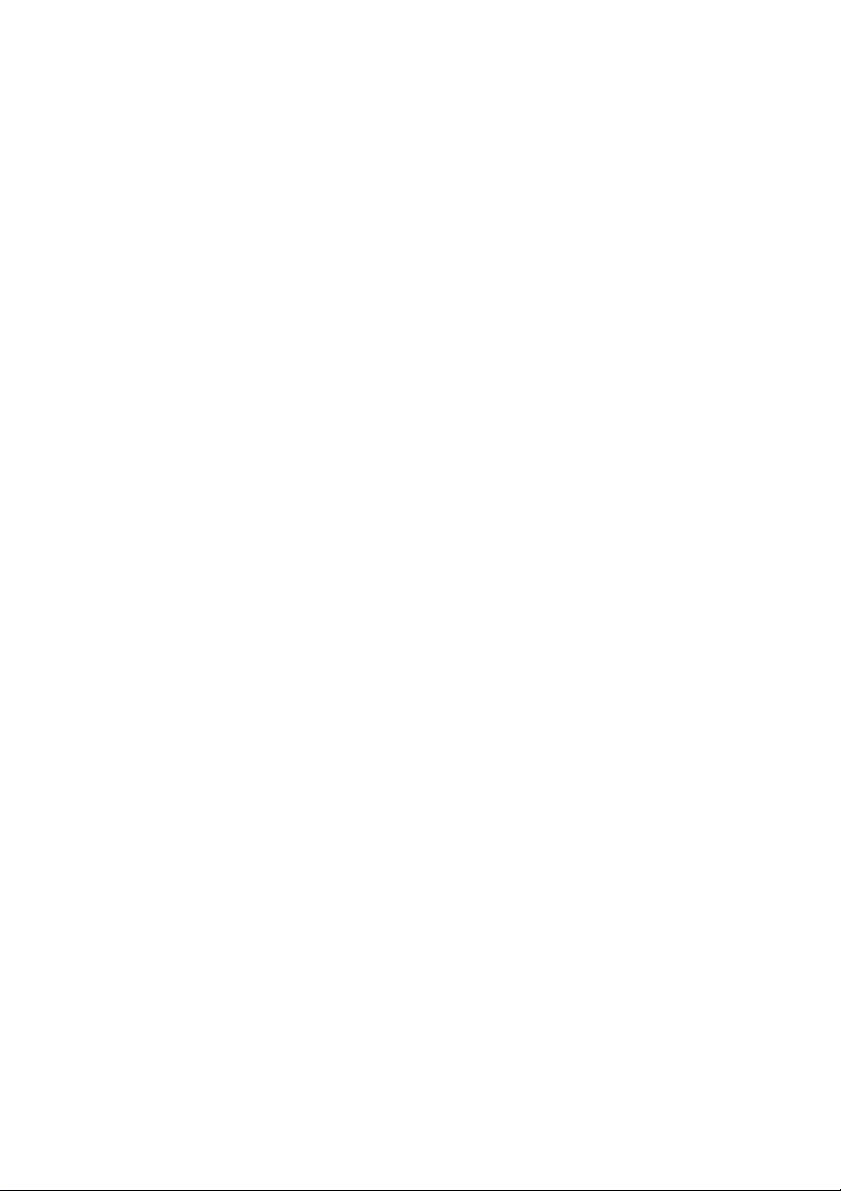
Aspire iDea
Uživatelská příručka
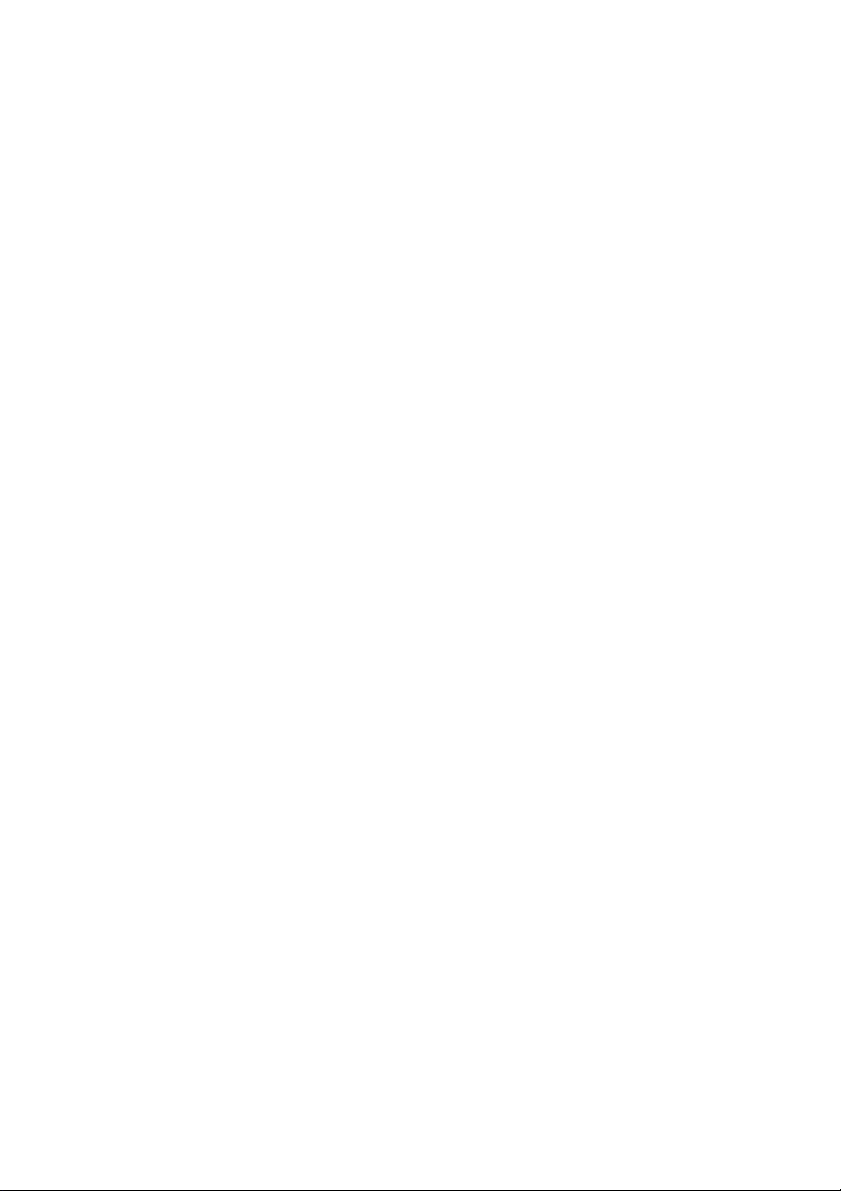
II
Copyright © 2006 Acer Incorporated.
Všechna práva vyhrazena.
Aspire iDea
Uživatelská příručka
Informace v této publikaci mohou být čas od času změněny, a to bez upozorňování jakýchkoli
osob na takovéto opravy nebo změny. Tyto změny budou zapracovány do nových vydání této
příručky nebo doplňkových dokumentů a publikací. Společnost Acer neposkytuje žádná ujištění
nebo záruky, ať již vyjádřené nebo implikované, s ohledem na obsah zde uvedených informací, a
zejména se zříká implikovaných záruk obchodovatelnosti nebo vhodnosti výrobku pro konkrétní
účel.
Do níže uvedených kolonek si zaznamenejte číslo modelu, sériové číslo, datum a místo
zakoupení. Sériové číslo a číslo modelu jsou uvedeny na štítku zařízení. Veškerá korespondence,
týkající se vašeho zařízení, musí obsahovat sériové číslo, číslo modelu a informace o prodeji.
Číslo modelu: ____________________________________________
Sériové číslo: ____________________________________________
Datum zakoupení: ________________________________________
Místo zakoupení: _________________________________________
Všechny ochranné známky a registrované ochranné známky jsou vlastnictvím p
společností.
Informace pro vaši bezpečnost a pohodlí
říslušných
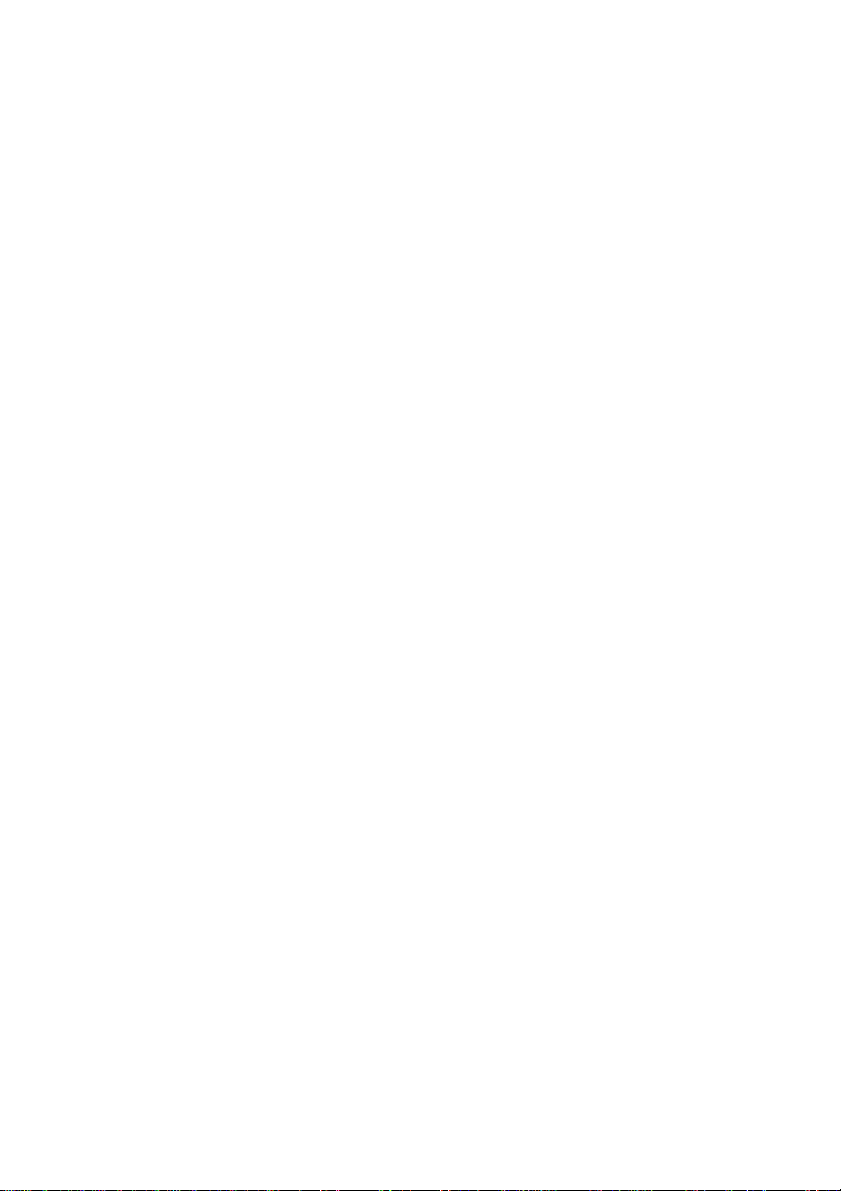
74
8 Omezení a bezpečnostní poznámky
Prohlášení pro uživatele v Novém Zélandě
1 Udělení telekomunikačního povolení pro jakékoli koncové zařízení znamená jen to, že
telekomunikační společnost akceptuje, že toto zařízení splňuje minimální podmínky pro
připojení k její síti. To znamená, že z povolení zařízení telekomunikační společností
nevyplývá uživateli žádná záruka. Z uvedeného vyplývá, že povolení samo o sobě
nepředstavuje záruku správného společného fungování více schválených zařízení různých
určení či modelů, a též z toho nevyplývá, že toto zařízení je kompatibilní se všemi
poskytovanými telekomunikačními službami.
2 Toto zařízení není za žádných okolností schopné správně pracovat na vyšších rychlostech,
než na jakou je navrhnuto. Telekomunikační společnost nenese žádnou zodpovědnost za
problémy, které mohou nastat v takovém případě.
3 Některé parametry, vyžadované pro shodu s telekomunikačním povolením, jsou závislé od
asociovaného zařízení (počítače). Aby bylo splněno telekomunikační povolení, musí být
asociované zařízení provozováno za následujících podmínek:
a Zařízení se nesmí pokusit navázat více jako 10 telefonických spojení na stejné telefonní
číslo v průběhu 30 minut z toho jistého důvodu
b Zařízení nesmí op
sekundách.
4 Některé parametr
asociovaného zařízení (počítače). Aby zařízení pracovalo v povolených limitech pro shodu
s telekomunikačními specifikacemi, musí být připojené zařízení nastaveno tak, aby byla
prodleva mezi pokusy o navázaní telefonického spojení na různá telefonní čísla nejméně 5
sekund.
5 Toto zařízení nesmí být nastaveno na automatické volání na nouzovou linku 111
telekomunikačního operátora.
6 Toto zařízení používá impulsní vytáčení, přičemž telekomunikačním standardem je tónové
vytáčení (DTMF). Není tedy žádná záruka, že telekomunikační linky budou vždy umožňovat
impulsní vytáčení.
7 Použití impulsního vytáčení v době, kdy je ke stejné lince připojeno také jiné zařízení, může
vyvolat vyzvánění nebo zvýšit úroveň šumu a může též způsobit falešný příjem hovorů.
V případě výskytu takových problémů NEMÁ uživatel nárok kontaktovat poruchovou službu
telekomunikační společnosti.
8 Toto zařízení nemusí zabezpečovat efektivní předávání hovorů jinému zařízení, připojenému
ke stejné lince.
9 V případě selhání napájení nemusí být zařízení schopno provozu. Pro případ nouze si
zabezpečte náhradní telekomunikační zařízení, kterého provoz není závislý na lokálním zdroji
napájení.
ětovně obsadit linku po skončení předchozího hovoru dříve jak po 30
y vyžadované pro shodu s telekomunikačním povolením jsou závislé od
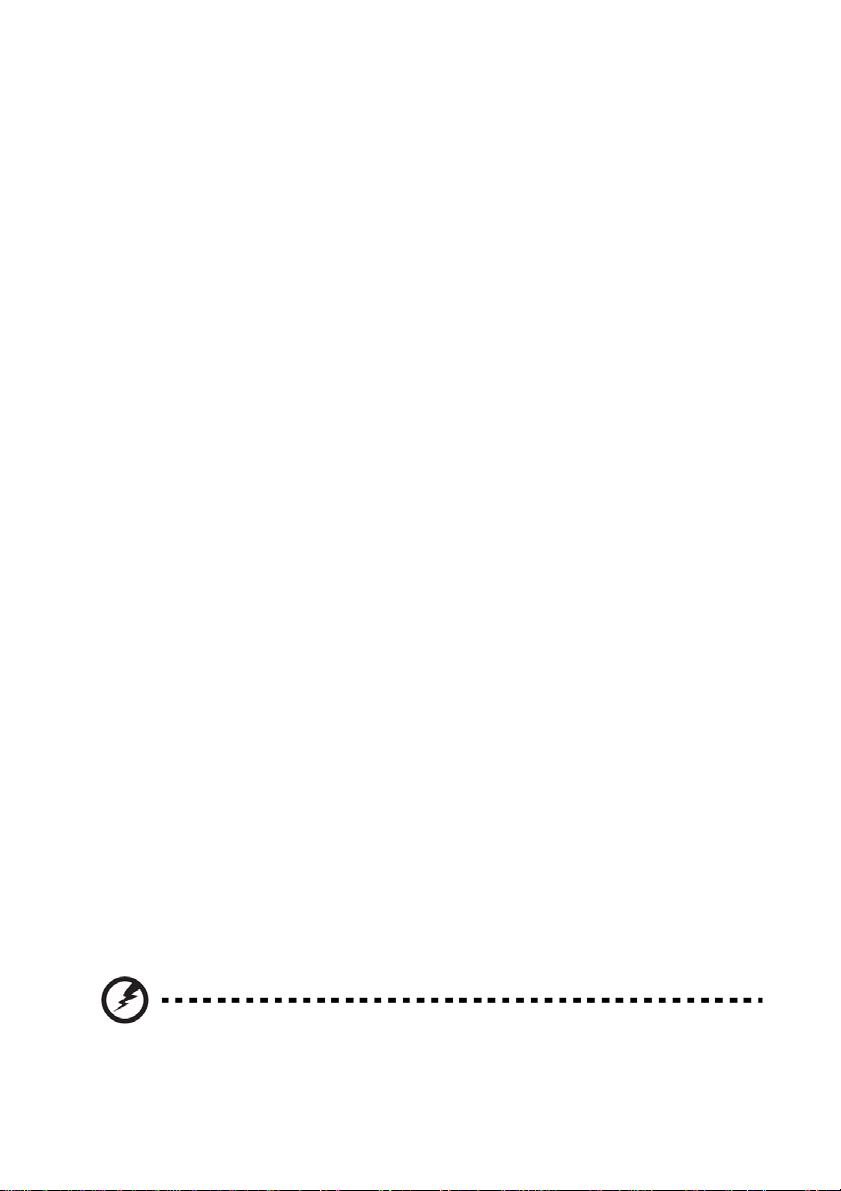
IV
• Nikdy nezasunujte žádné předměty do otvorů v plášti zařízení. Může se jednat o součásti pod
vysokým napětím nebo o uzemňovací vývody. Při kontaktu hrozí nebezpečí požáru nebo
úrazu elektrickým proudem. Zabraňte potřísnění zařízení jakoukoli tekutinou.
• Abyste zabránili poškození vnitřních součásti nebo vytečení baterie, neumísťujte toto zařízení
na vibrující povrch.
• Zařízení nepoužívejte během sportu, cvičení nebo ve vibrujícím prostředí. V opačném případě
hrozí nebezpečí neočekávaného zkratu nebo poškození rotačních zařízení, jakou jsou pevné
disky, optické mechaniky. Kromě toho může dojít k vytečení lithiové baterie.
Informace pro vaši bezpečnost a pohodlí
Bezpečné poslouchání
Pro ochranu svého sluchu se řiďte následujícími instrukcemi:
• Úroveň hlasitosti zvyšujte postupně, dokud se vám nebude zdát vyhovující a ještě bez
zkreslení.
• Potom, jak si váš sluch na hlasitost zvykne, ji už nezvyšujte.
• Neposlouchejte hudbu na nejvyšší úrovni hlasitosti příliš dlouho.
• Nezvyšujte hlasitost do takových úrovní, kdy je již slyšet hlučné pozadí.
• Když neslyšíte řeč okolních lidí, snižte úroveň hlasitosti.
Používání elektrické sítě
• Toto zařízení musí být napájeno typem napájení uvedeným na štítku s označením. Pokud si
nejste jisti, jaký typ napájení máte k dispozici, obraťte se na prodejce nebo na místního
dodavatele elektrické energie.
• Na napájecí kabel nepokládejte žádné předměty. Umístěte zařízení tak, aby nikdo na
napájecí kabel nestoupal.
• Používáte-li při napájení přístroje prodlužovací kabel, ujistěte se, že celková jmenovitá
kapacita všech zařízení připojených k prodlužovacímu kabelu nepřekračuje dovolenou
hodnotu proudové zátěže prodlužovacího kabelu. Celková jmenovitá kapacita všech zařízení
připojených k jedné zásuvce nesmí překročit kapacitu proudové pojistky.
• Nepřetěžujte elektrickou zásuvku, kabel nebo zástrčku připojováním více zařízení najednou.
Celková jmenovitá kapacita všech zařízení připojených k jedné elektrické zásuvce nesmí
překročit 80% jmenovité kapacity pojistky. Používáte-li při napájení zařízení prodlužovací
kabel, celková zátěž nesmí překračovat 80% jmenovité proudové kapacity prodlužovacího
kabelu.
• Přístroj je dodáván s třížilovou uzemněnou zástrčkou. Tato zástrčka zapadne pouze do
správné uzemně
k elektrické zásuvce se nejdříve ujistěte se, zda je elektrická zásuvka správně uzemněná. Do
neuzemněné zásuvky jej nepřipojujte. Obraťte se na svého elektrikáře.
né elektrické zásuvky. Před připojením zástrčky napájecího kabelu
Varování! Uzemňovací kolík představuje bezpečnostní prvek. Použitím elektrické zásuvky
bez správného uzemnění vystavujete sebe nebo jiné osoby nebezpečí úrazu elektrickým
proudem.
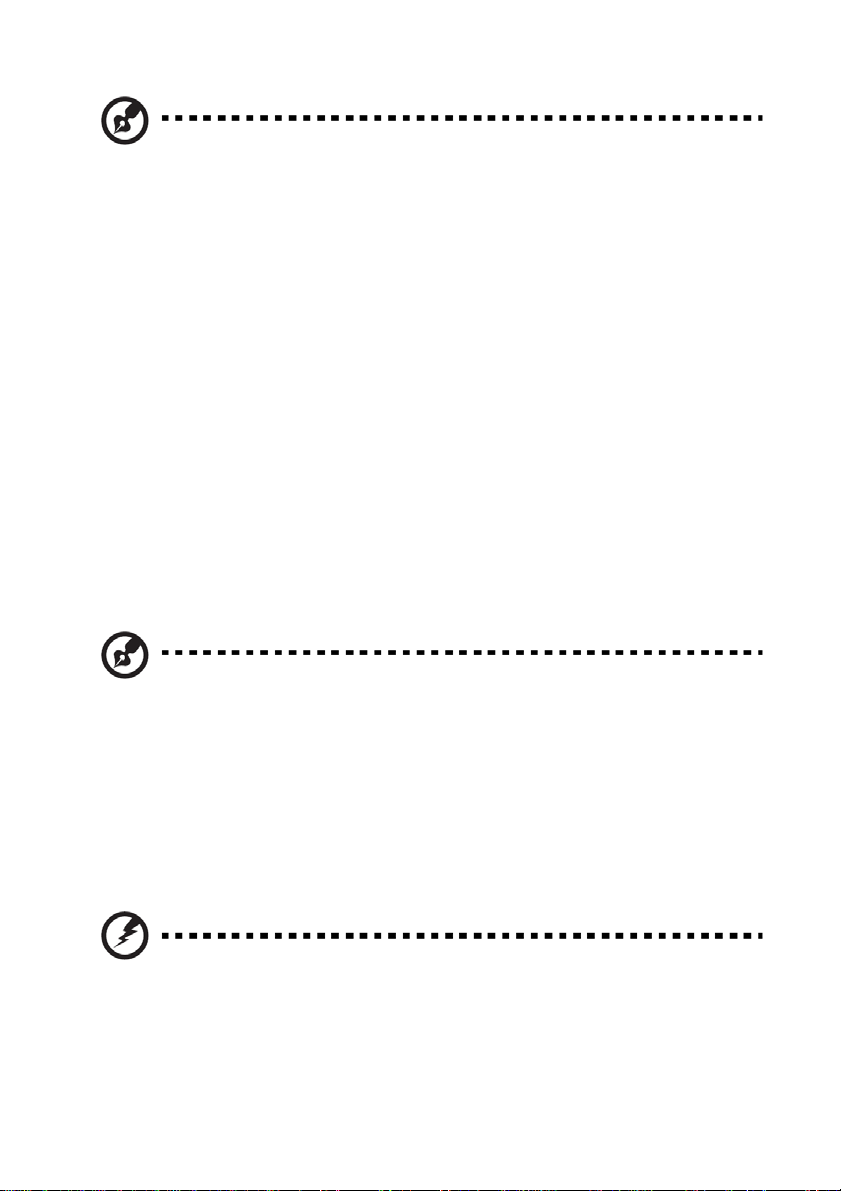
V
Poznámka: Uzemňovací kolík rovněž poskytuje dobrou ochranu před případným vznikem šumu,
který mohou produkovat ostatní elektrické zařízení v blízkosti přístroje a který může ovlivnit výkon
přístroje.
• Přístroj používejte pouze s dodávaným napájecím kabelem. Pokud jej budete potřebovat
vyměnit, nový napájecí kabel musí vyhovovat následujícím požadavkům: odpojitelný typ, ze
seznamu UL/CSA certifikován, typ SPT-2, jmenovité hodnoty minimálně 7 A 125 V, schválený
VDE nebo ekvivalent a maximálně 4,6 m dlouhý.
Opravování přístroje
Nepokoušejte se provádět opravy tohoto zařízení sami. Při otevření nebo odejmutí krytů hrozí
nebezpečí kontaktu se součástmi pod vysokým napětím nebo jiná nebezpečí. S veškerými
opravami se obraťte na kvalifikovaného servisního technika.
V následujících případech odpojte zařízení ze zásuvky a požádejte kvalifikovaného servisního
technika o odbornou opravu:
• Napájecí kabel je poškozený nebo polámaný.
• Došlo k potřísnění zařízení tekutinou.
• Zařízení bylo vystaveno dešti nebo vodě.
• Došlo k pádu zařízení nebo k poškození pláště.
• Výkon zařízení se znatelně změnil a je třeba provést opravu.
• Zařízení při dodržení pokynů z uživatelské příručky nefunguje normálně.
Poznámka: Používejte pouze ovládací prvky uvedené v uživatelské příručce. Nesprávné
používání ostatních ovládacích prvků může způsobit poškození takového rozsahu, že pro
obnovení normálního fungování zařízení bývá často zapotřebí rozsáhlé opravy kvalifikovaným
technikem.
Bezpečnost telefonní linky
• Když nebudete toto zařízení delší dobu používat, nebo před jeho opravováním, odpojte od něj
všechny telefonní linky.
• Abyste se vyhnuli případnému nebezpečí úrazu elektrickým proudem, odpojte během silné
bouřky s blesky od tohoto zařízení všechny telefonní linky.
Varování! Z bezpečnostních důvodů při připojování nebo výměně součástí nepoužívejte
žádné neschválené součásti. Možnosti nákupu konzultujte se svým prodejcem.
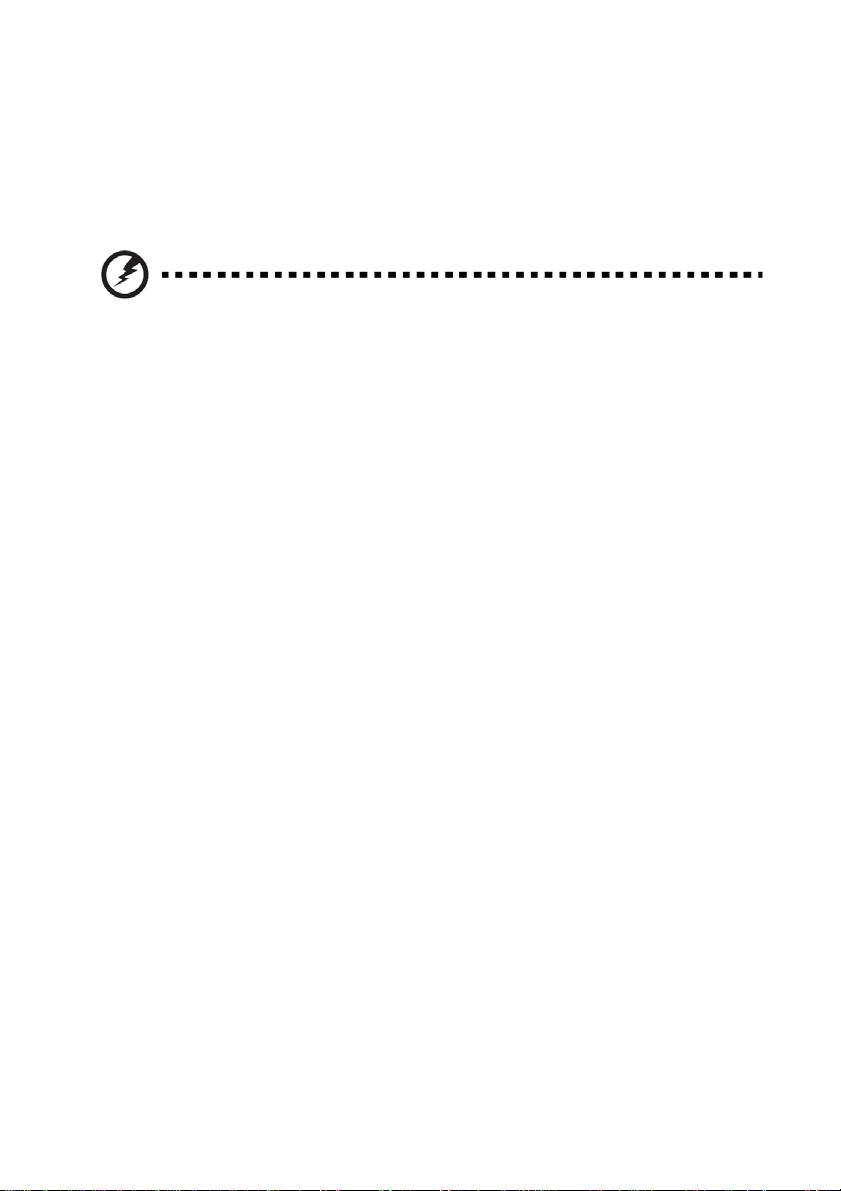
VI
Informace pro vaši bezpečnost a pohodlí
Dodatečné bezpečnostní informace
Vaše zařízení a jeho rozšíření mohou obsahovat malé součásti. Udržujte je co nejdále od malých
dětí.
Pracovní prostředí
Varování! Z bezpečnostních důvodů při používaní vašeho zařízení za níže uvedených
podmínek vždy vypněte všechny bezdrátové nebo rádiové součásti. K takovým součástem
patří kromě jiných například také modul bezdrátové sítě (WLAN), modul Bluetooth a/nebo
Nezapomeňte se vždy řídit všemi speciálními nařízeními platnými v dané oblasti a vždy, kdy je
používání vašeho zařízení zakázáno nebo by mohlo způsobit nežádoucí rušení jej vypněte.
Zařízení používejte pouze v jeho normální obslužné poloze. Toto zařízení při běžném používání a
nevystavování se anténě blíže než na 1,5 cm vyhovuje RF vyzařovacím předpisům. Neměli byste
jej upevňovat na kovové předměty a měli byste jej umístit minimálně do uvedené vzdálenosti. Pro
úspěšné vysílání datových souborů nebo zpráv musí být zařízení v dobrém spojení se sítí.
V některých případech může byt odeslání datových souborů nebo zpráv opožděné, než se
ustanoví takové spojení. Výše uvedenou minimální vzdálenost od zařízení je nutno dodržet
během celého vysílání. Některé součásti zařízení jsou magnetické. Může to způsobit přitahování
kovových předmětů k zařízení. Sluchově postižené osoby s naslouchacími zařízeními by si jej
neměli dávat do jejich blízkosti. Do blízkosti zař
magnetická záznamová média. Mohlo by dojít k ztrátě na nich uložených dat.
3G.
ízení také nepokládejte kreditní karty ani
Medicínské zařízení
Používání jakýchkoliv zařízení vysílajících rádiové signály, včetně bezdrátových telefonů může
způsobit rušení nedostatečně chráněných medicínských zařízení. V případě otázek ohledně
adekvátního stínění medicínského zařízení proti vlivu RF záření se obraťte na lékaře nebo
výrobce daného medicínského zařízení. Když vás jakákoliv instrukce vyvěšená nebo jinak
oznámená v zdravotních zařízeních vyzve k vypnutí vašeho elektronického zařízení, udělejte tak.
V nemocnicích nebo jiných medicínských zařízeních můžou být používaná zařízení, která jsou
citlivá na RF záření.
Kardiostimulátory. Výrobci kardiostimulátorů doporučují z důvodu zamezení potencionálního
rušení vzdálenost mezi bezdrátovými zařízeními a kardiostimulátory minimálně 15,3 cm. Tato
doporučení jsou v souladu s nezávislými výzkumy a doporučeními Wireless Technology
Research. Osoby s kardiostimulátory by měli dodržovat následující:
• Vždy udržovat vzdálenost mezi kardiostimulátorem a zařízením minimálně 15,3 cm.
• Nenosit zapnuté zařízení v blízkosti svého kardiostimulátoru. Jestli zpozorujete jakékoliv
rušení, zařízení vypněte a p
řemístěte jej.
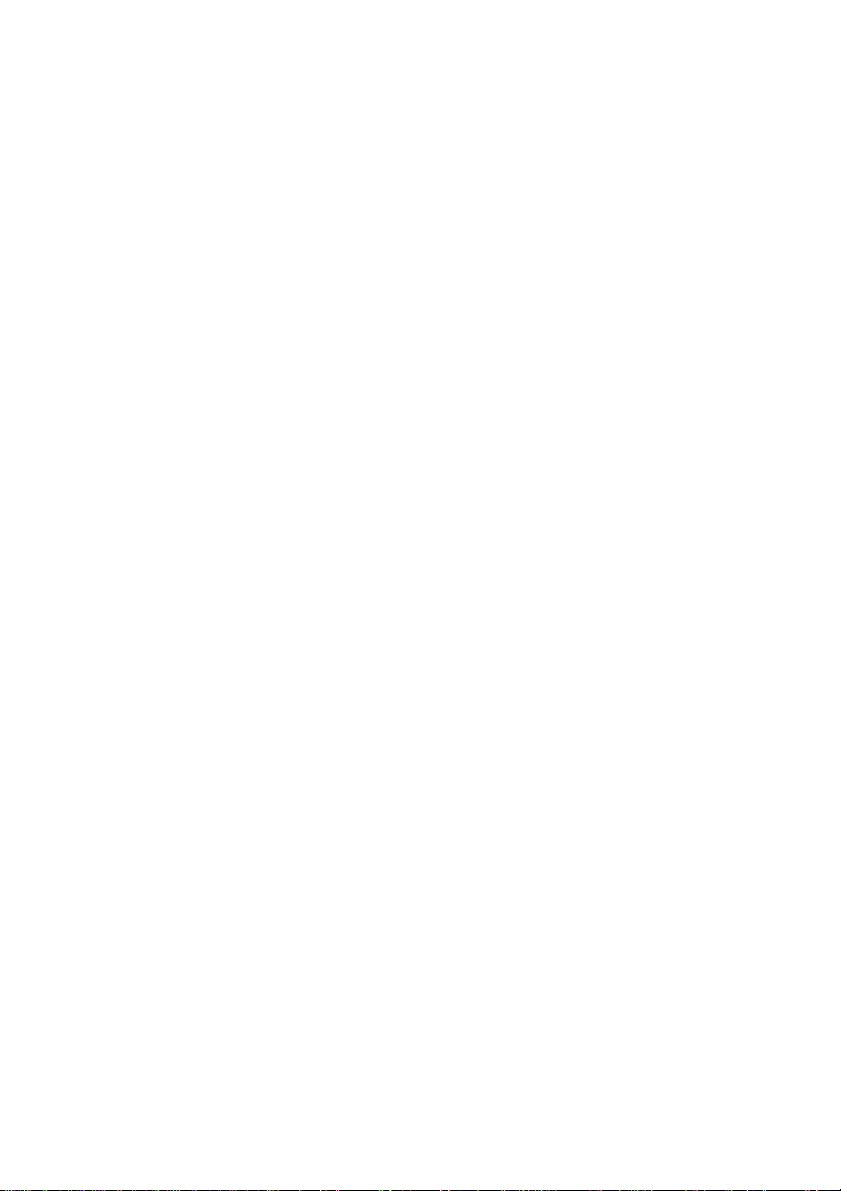
VII
Naslouchací zařízení. Některá digitální bezdrátová zařízení můžou způsobovat rušení
naslouchacích zařízení. Když k takovému rušení dojde, obraťte se na svého dodavatele.
Vozidla
RF záření může ovlivnit nesprávně nainstalované nebo nedostatečné stíněné elektronické
systémy v motoru vašeho vozidla, jako je například systém vstřikování paliva, elektronický
protiblokovací brzdový systém, elektronický systém řízení rychlosti a systém airbagů. Zda je vaše
vozidlo vybavené nebo doplněné o některý z elektronických systémů, zjistíte u vašeho dodavatele
nebo obchodního zástupce. Do automobilu může zařízení instalovat nebo opravovat pouze
kvalifikovaný personál. Chybná instalace nebo oprava může mít za následek vznik nebezpečné
situace a může porušit jakoukoliv záruku týkající se zařízení. Pravidelně prověřujte, zda je
bezdrátové zařízení správně upevněné a správně pracuje. Neuchovávejte na stejném místě jako
toto zařízení, jeho součásti nebo rozšíření zároveň hořlaviny, plyn nebo explozivní materiály. U
vozidel vybavených airbagem nezapomínejte, že se airbag nafukuje velmi velkou silou.
Neinstalujte proto toto zařízení, jeho součásti nebo rozšíření do prostoru vyčleněném pro
nafouknutí airbagu. Když není bezdrátové zařízení nainstalované ve vozidle správně, může dojít
při nafouknutí airbagu k vážnému zranění pasažérů. Používaní tohoto zařízení v letadlech je
zakázáno. Před vstupem na palubu letadla jej bezpodmíne
zařízení může ovlivnit elektronické systémy letadla, rušit bezdrátovou telefonní síť a může být
protiprávní.
čně vypněte. Použití takovýchto
Potencionálně explozivní prostředí
Když se nacházíte v potencionálně explozivním prostředí, vypněte toto zařízení a řiďte se všemi
výstražnými nápisy a instrukcemi. Potencionálně explozivní prostředí rovněž zahrnuje i takové
prostředí, kde máte za povinnost vypnout motor vašeho vozidla. Jiskry mohou v takovém
prostředí způsobit explozi nebo vznik požáru, důsledkem čeho může dojít ke zranění osob nebo
jejich usmrcení. Nezapomeňte vypnout toto zařízení na čerpacích stanicích. V prostředích jako
jsou zásobárny paliva, skladovací prostory, distribuční prostory, chemické továrny nebo oblasti
s probíhajícím odstřelováním se vždy řiďte příslušnými omezeními pro používaní rádiových
zařízení. Oblasti s potencionálně explozivním prostředím jsou často, nikoliv vždy, viditelně
označené. Zahrnují také nižší paluby lodí, chemická transportní nebo skladovací zařízení, vozidla
využívající pro pohon zkapalněné plyny (jako propan nebo butan) a prostory, v nichž jsou
uskladněny chemikálie nebo složky jako barvy, prach nebo kovový prášek.
Tísňová volání
Varování: Prostřednictvím tohoto zařízení nemůžete uskutečnit tísňové volání. Tísňový hovor
můžete iniciovat prostřednictvím vašeho mobilního telefonu nebo jiného telefonního systému.
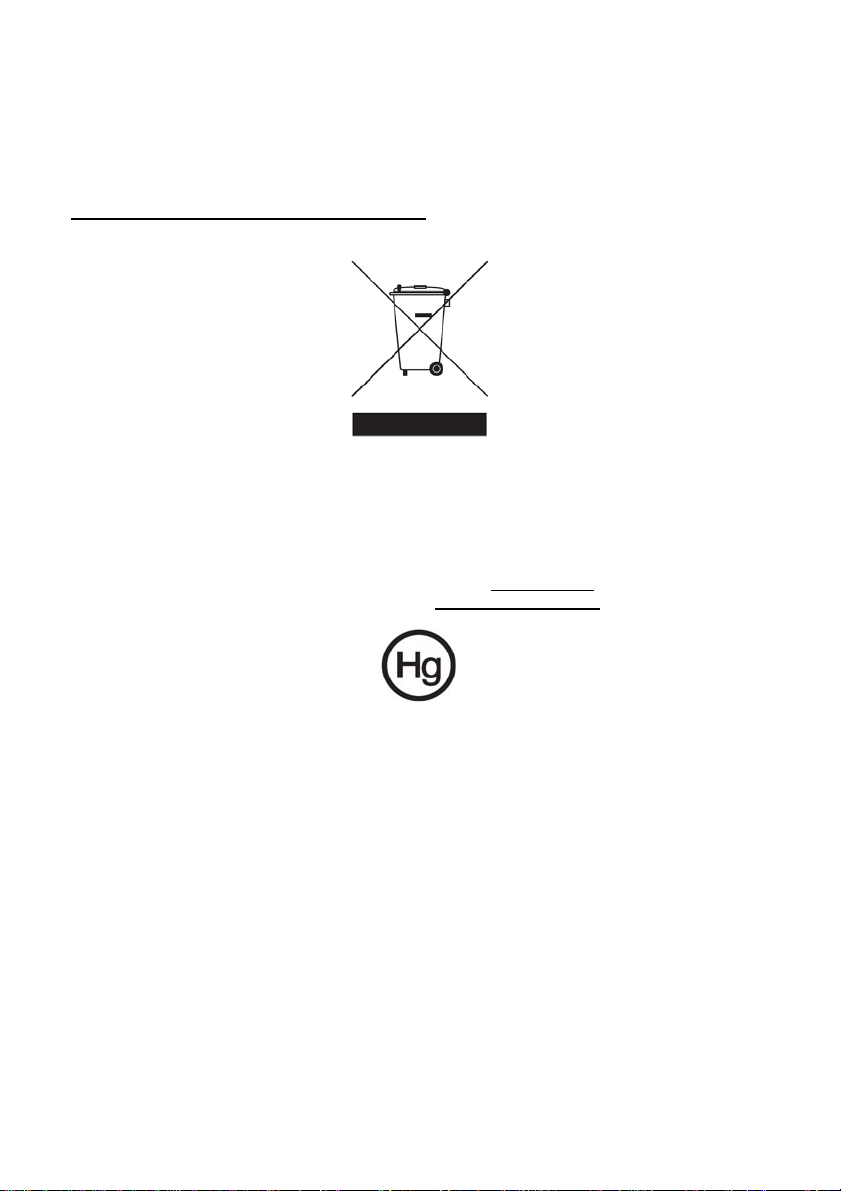
VIII
Informace pro vaši bezpečnost a pohodlí
Instrukce pro likvidaci
Při likvidaci tohoto elektronického zařízení s ním nesmíte zacházet jako s běžným odpadem.
V zájmu minimálního znečištění a maximální ochrany životního prostředí jej odevzdejte do
sběrného střediska. Více informací o sběru elektronických zařízení WEEE (Waste from Electrical
and Electronical Equipment) můžete najít na webové stránce
http://global.acer.com/about/sustainability.htm
Informace k rtuti
Pro elektronická zařízení obsahující LCD/CRT monitor nebo displej:
Lampa(y) použitá v tomto zařízení obsahuje rtuť a musí být recyklována nebo znehodnocena
podle platných místních, národních nebo mezinárodních předpisů. Více informací naleznete na
webové stránce sdružení výrobců elektronických zařízení www.eiae.org
znehodnocení lampy naleznete na webové stránce www.lamprecycle.org
. Podrobné informace o
.
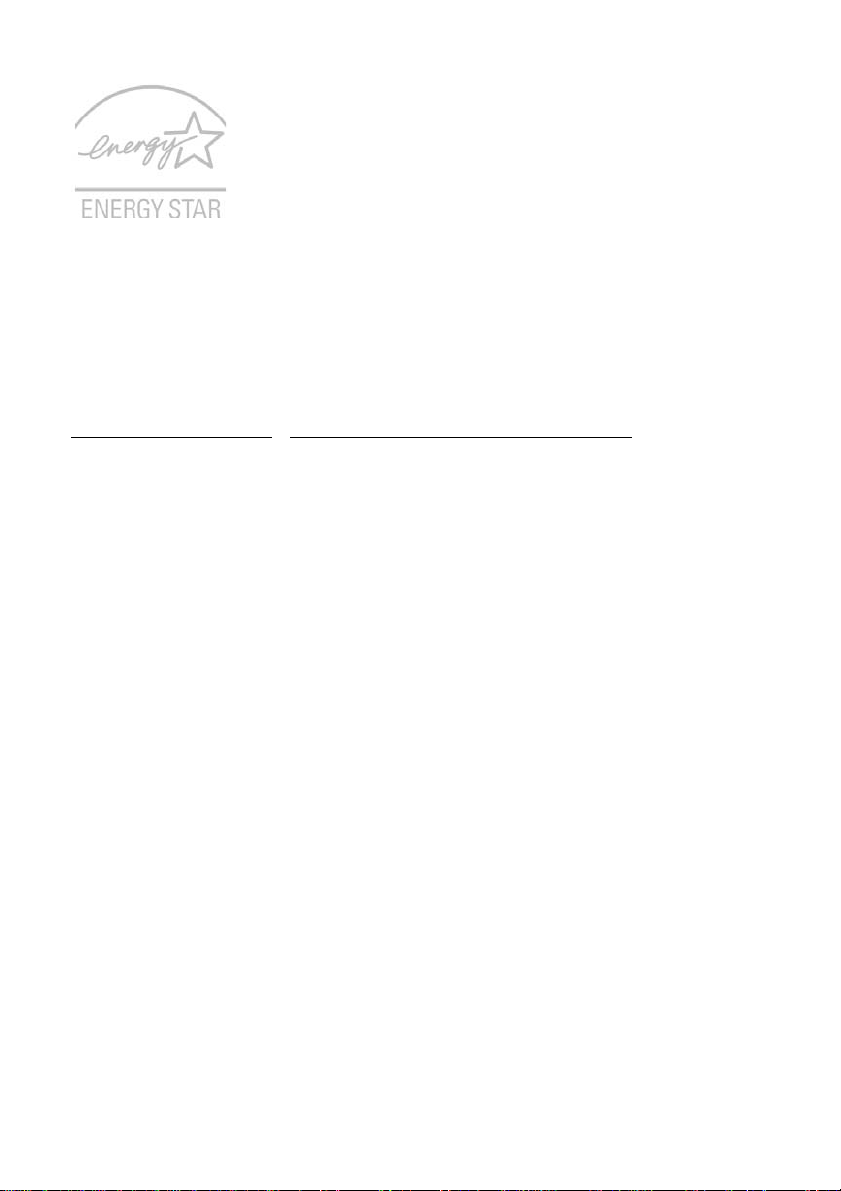
IX
ENERGY STAR je vládní program (veřejná a privátní spolupráce), který nabízí lidem možnost
chránit životní prostředí velice levným způsobem bez snižování kvality výrobků nebo omezení
jejich funkcionality. Výrobky, jenž získají označení ENERGY STAR vyhovují směrnicím pro
energetickou účinnost stanovených americkou agenturou pro ochranu životního prostředí (US
Environmental Protection Agency - EPA) a americkým ministerstvem pro energii (US Department
of Energy - DOE), díky čemu zabraňují úniku skleníkových plynů. V běžné domácnosti se 75%
elektrické energie používané na napájení domácích spotřebičů a elektroniky spotřebuje v době,
kdy jsou vypnuty. Spotřebiče a domácí elektronika označená ENERGY STAR spotřebuje
v porovnání s konvenčními spotřebiči ve vypnutém stavu o 50% méně elektrické energie. Více
informací naleznete na webové stránce
http://www.energystar.gov
Acer Inc, jakožto jeden z partnerů ENERGY STAR shledal tento produkt plně vyhovujícím
doporučením a směrnicím ENERGY STAR pro energetickou účinnost.
Tento produkt by dodán se zapnutou správou napájení:
• Režim spánku monitoru se aktivuje po 15 minutách neaktivity uživatele.
• Režim spánku počítače se aktivuje po 30 minutách neaktivity uživatele.
• Z režimu spánku se počítač probouzí stisknutím tlačítka napájení.
• Více možností nastavení správy napájení můžete najít v Acer ePower Management.
a http://www.energystar.gov/powermangement.
Tipy a informace k pohodlnému používání
Uživatelé počítačů si můžou při jejich delší obsluze stěžovat na únavu očí nebo bolest hlavy. Při
několikahodinové práci před počítačem jsou také vystaveni nebezpečí fyzického zranění. Delší
pracovní intervaly, nevhodné držení těla, nesprávné pracovní návyky, stres, neadekvátní pracovní
podmínky, osobní zdraví a jiné faktory značně zvyšují nebezpečí fyzického zranění.
Nesprávné používání počítače může vést k nemoci zápěstních kůstek, zánětu šlach, zánětu
šlachové pochvy nebo jiným nemocím svalové a kosterní soustavy.
Následující symptomy se mohou projevit ve vašich rukou, zápěstích, předloktích, ramenou, krku a
zádech:
• znecitlivění nebo pálivá či palčivá bolest
• rozbolestnění, bolestivost nebo citlivost
• bolest, oteklina nebo pulzování
• ztuhlost nebo napjatost
• chlad nebo slabost
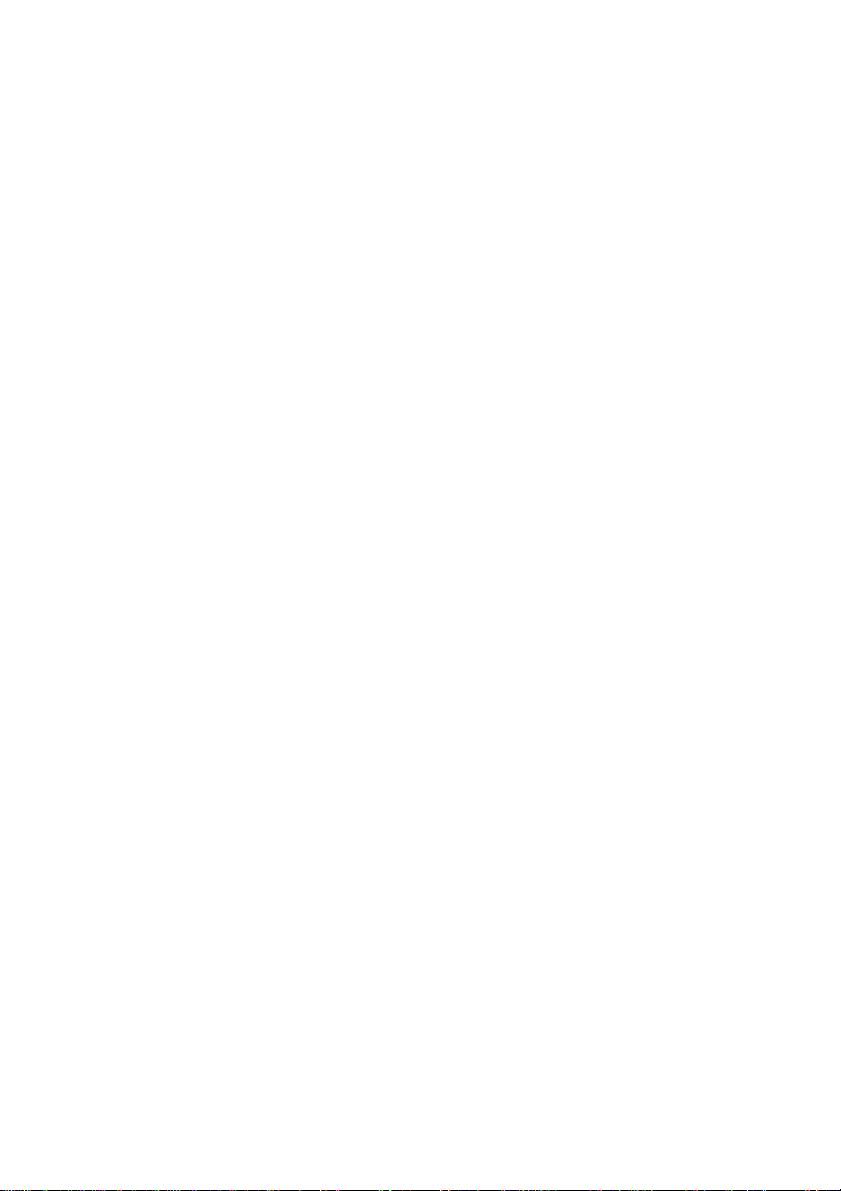
X
Když pociťujete některý z uvedených symptomů, nebo jiné vracející se nebo trvalé nepohodlí
a/nebo bolest vyplývající z obsluhy počítače, neodkladně se obraťte na svého lékaře a informujte
také své oddělení ochrany zdraví a bezpečnosti při práci.
Následující část nabízí tipy pro větší pracovní komfort při obsluze počítače.
Informace pro vaši bezpečnost a pohodlí
Nalezení nejpohodlnější pracovní polohy
Změnou pozorovacího úhlu a použitím nožní podpěry, nebo zvýšením výšky sedu můžete nalézt
vaši nejpohodlnější pracovní polohu a maximální komfort při práci. Řiďte se následujícím:
• nezůstávejte v jedné poloze příliš dlouho
• nenaklánějte se příliš dopředu ani dozadu
• pravidelně odstupte od počítače a krátce se projděte, čím odstraníte napětí ve svalech
dolních končetin
• dopřejte si krátké přestávky, abyste si uvolnili krk a ramena
• nenapínejte příliš svaly a nehrbte se
• externí monitor, klávesnici a myš umístěte do pohodlně dosažitelné vzdálenosti
• když se díváte častěji na monitor než do papírů, umístěte jej do středu stolu, čímž se
vyhnete přílišnému namáhání a napětí v krku
Starejte se o váš zrak
Dlouhé hodiny sledování monitoru, nošení nevhodných brýlí nebo kontaktních čoček, pronikavé
nebo přílišné osvětlení místnosti, nedostatečně zaostřená obrazovka, příliš malé písmo a displeje
s nízkým kontrastem mohou unavovat vaše oči. Následující doporučení nabízejí možnosti, jak
ulevit vašemu zraku a zpomalit únavu očí.
Oči
• Pravidelně dopřejte vašim očím oddech.
• Pravidelně se zaměřte na něco vzdáleného mimo monitor. Dopřejete tak vašim očím
potřebný oddych.
• Častým mrkáním zabráníte vysoušení očí.
Obrazovka/Displej
• Displej udržujte čistý.
• Udržujte vaši hlavu ve vyšší poloze jako je horní hrana vašeho monitoru, abyste se dívali
směrem dolů při pohledu na střed obrazu.
• Jas a kontrast obrazu nastavte tak, aby bylo čtení textu pohodlné a obrázky byli ostré a
jasné.
• Přílišné osvětlení a odrazy můžete eliminovat následovně:
• umístěním vašeho monitoru tak, aby k oknu nebo jakémukoliv zdroji světla směřovala
jedna jeho boč
• minimalizováním vniku vnějšího světla do místnosti závěsy, žaluziemi nebo roletami
• používáním účelového osvětlení
• změnou pozorovacího úhlu
ní strana
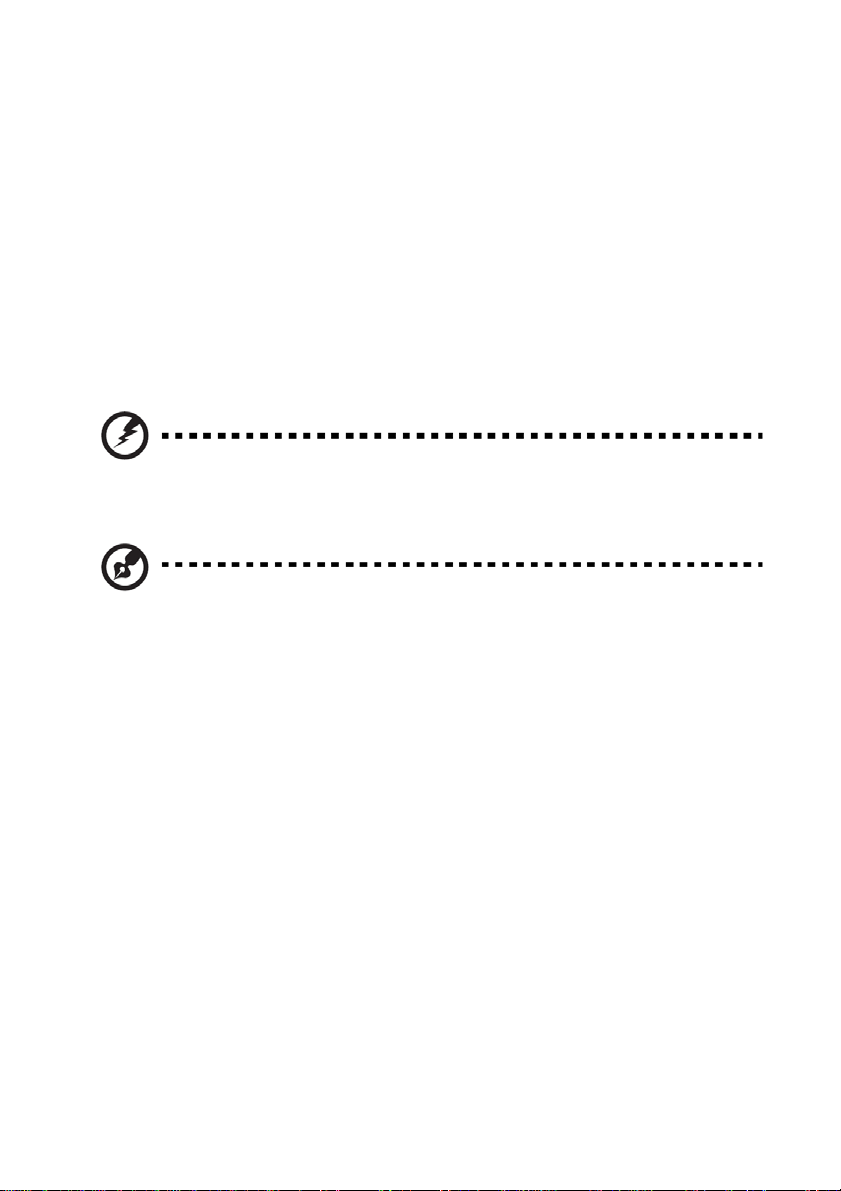
• používáním filtru proti odrazům světla
• použitím stínidla, jako například kus kartonu nad horní stranou vašeho monitoru
• Vyhněte se nastavení nevhodného pozorovacího úhlu monitoru
• Nedívejte se příliš dlouho do silných zdrojů světla, jako jsou otevřená okna.
Vypracování si dobrých pracovních návyků
Vypracujte si následující vhodné pracovní návyky, čím si vaši práci s počítačem uděláte
příjemnější a produktivnější:
• Často si pravidelně dopřejte krátkou přestávku.
• Občas se protáhněte strečinkovým cvičením.
• Dýchejte čistý svěží vzduch tak často jak to jen bude možné.
• Pravidelně cvičte a udržujte si zdravé tělo.
XI
Varování! Nedoporučujeme vám používat počítač na gauči nebo posteli. Když je to
nevyhnutelné, pracujte pouze krátké časové úseky, pravidelně si dělejte přestávky a
protáhněte se strečinkovým cvičením.
Poznámka: Více informací naleznete v části „8 Omezení a bezpečnostní poznámky“ na straně
71 v uživatelské příručce AcerSystem.
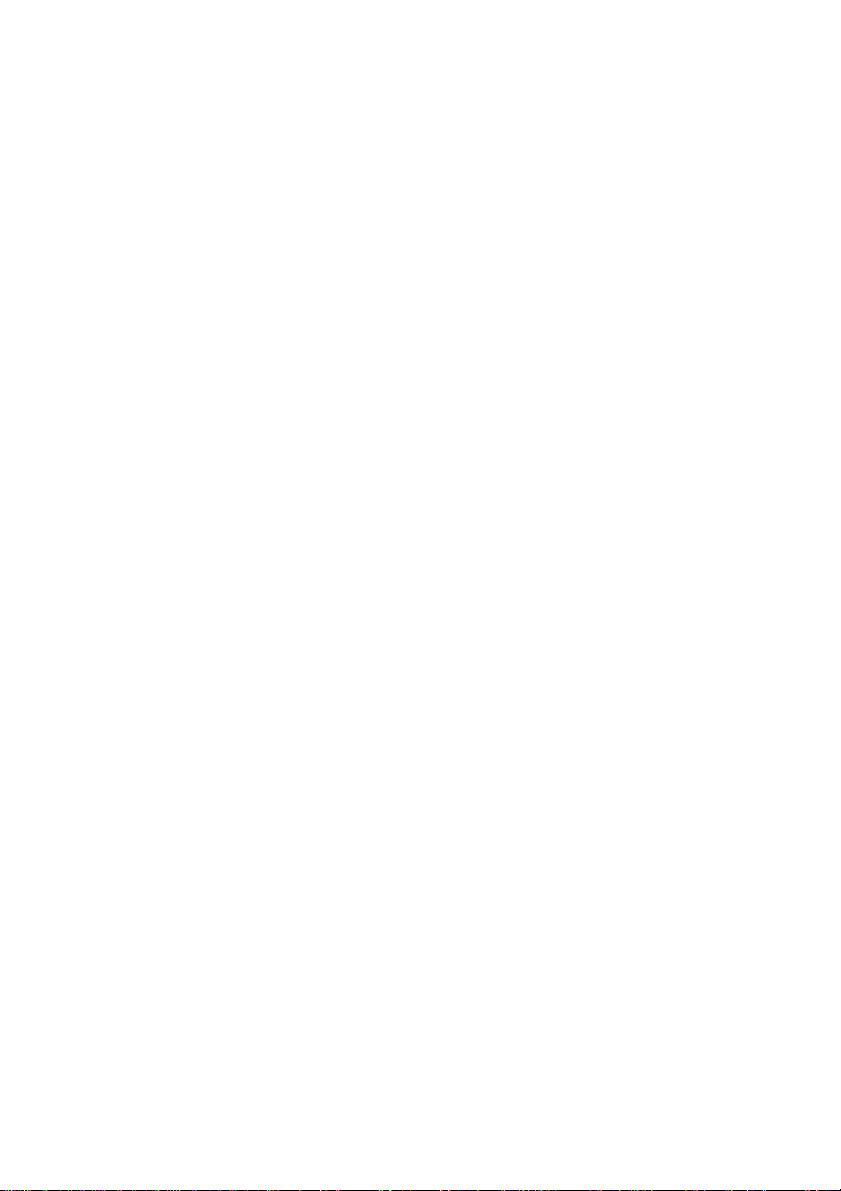
XII
Informace pro vaši bezpečnost a pohodlí
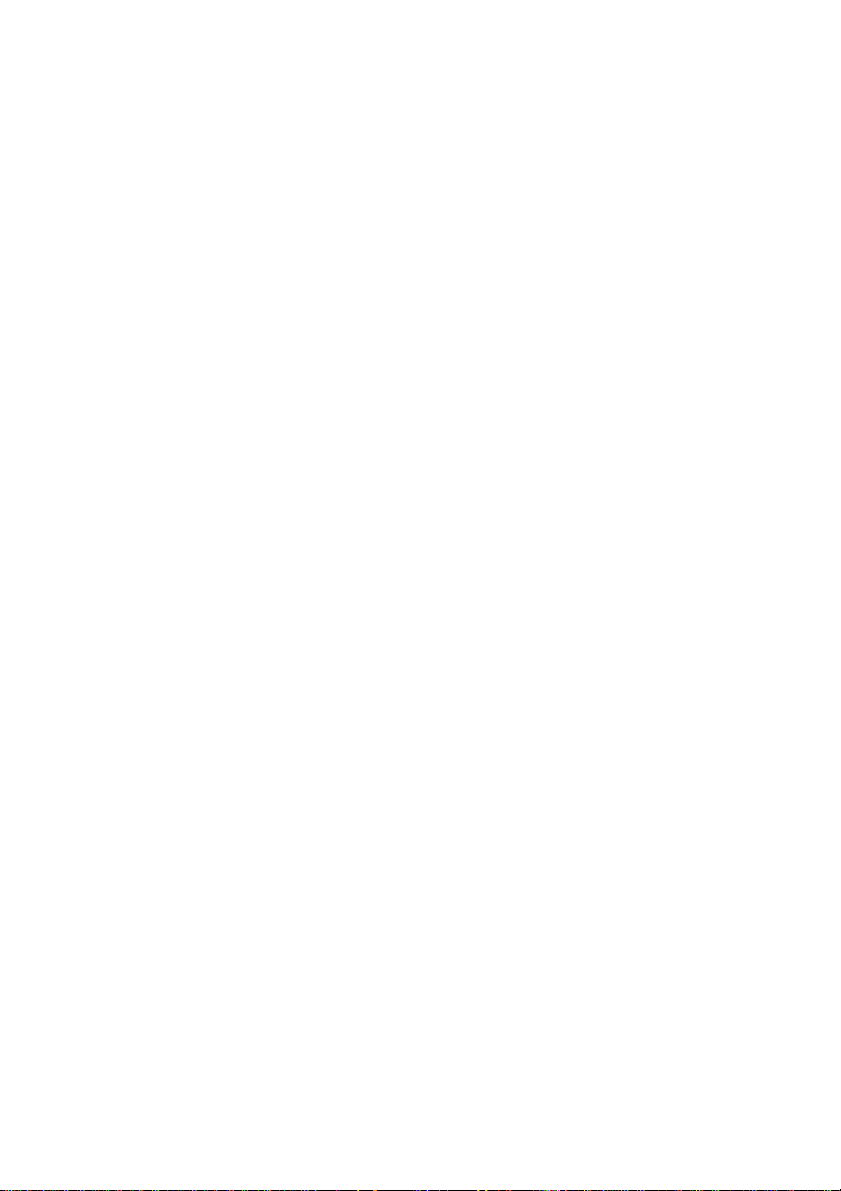
Obsah
Informace pro vaši bezpečnost a pohodlí................III
Bezpečnostní instrukce.......................................................................................III
Dodatečné bezpečnostní informace .................................................................. VI
Pracovní prostředí.............................................................................................. VI
Medicínské zařízení ........................................................................................... VI
Vozidla ..............................................................................................................VII
Potencionálně explozivní prostředí ................................................................... VII
Tísňová volání................................................................................................... VII
Instrukce pro likvidaci....................................................................................... VIII
Tipy a informace k pohodlnému používání ........................................................IX
1 O Aspire iDea............................................................1
Vlastnosti....................................................................................................................1
Získání podpory..........................................................................................................2
Obsah balení ..............................................................................................................3
2 Přehled součástí ......................................................5
Pohled zepředu ..........................................................................................................5
Pohled zezadu............................................................................................................8
Dálkový ovladač .......................................................................................................10
Bezdrátová klávesnice .............................................................................................12
3 Nastavení systému.................................................17
Předtím než začnete.................................................................................................17
Připojení napájecího kabelu .....................................................................................17
Připojení zobrazovacích zařízení .............................................................................18
Připojení televizní antény nebo kabelové televize....................................................21
Připojení FM antény .................................................................................................22
Volba A/V vstupního zdroje................................................................................22
Připojení zvukových zařízení....................................................................................23
Konfigurace nastavení zvukového výstupu........................................................24
Nastavení bezdrátových zařízení .............................................................................25
První zapnutí vašeho systému .................................................................................27
Použití displeje VFD...........................................................................................29
Vypnutí vašeho systému ..........................................................................................31
XIII
4 Používání Windows Media Center ........................33
Přehled .....................................................................................................................33
Spuštění Media Center.............................................................................................33
Hlavní stránka Media Center....................................................................................34
Lišta pro přehrávání médií .................................................................................35
Ukončení Media Center............................................................................................37
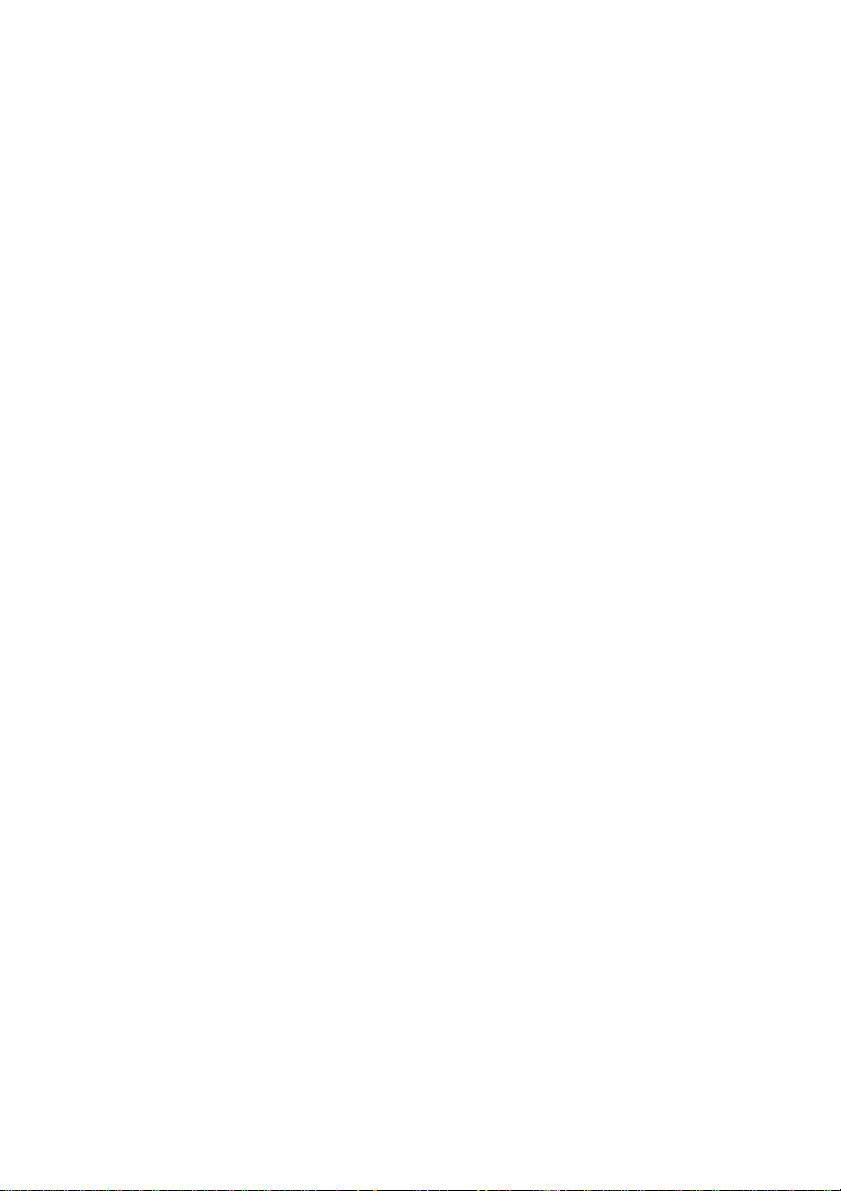
XIV
Informace pro vaši bezpečnost a pohodlí
5 Používání dalších programů .................................39
Zobrazení nabídky dalších programů .......................................................................39
Zásuvní moduly Acer Zone ......................................................................................39
Picture Slide DVD ..............................................................................................39
SoftDMA.............................................................................................................41
TV Server...........................................................................................................43
Makedisc............................................................................................................44
Editace videa......................................................................................................46
TV Enhance .......................................................................................................48
Plug and Record ................................................................................................55
Media Server (závisí od modelu) .......................................................................57
6 Správa vašeho zařízení..........................................59
Acer eDataSecurity Management (závisí od modelu) ..............................................59
Acer eRecovery Management..................................................................................60
Použití Acer eRecovery Management ...............................................................60
Acer ePerformance Management ............................................................................65
Použití Acer ePerformance Management ..........................................................66
7 Často kladené otázky.............................................67
8 Omezení a bezpečnostní poznámky.....................71
Prohlášení FCC..................................................................................................71
Prohlášení o modemu........................................................................................72
Prohlášení o kompatibilitě laserového zařízení .................................................75
Prohlášení o bodovém zobrazení panelu LCD ..................................................75
Poznámky k ochraně autorských práv společnosti Macrovision........................75
Regulační poznámka k rádiovému zařízení.......................................................76
Obecné upozornění o předpisech......................................................................76
Evropská unie (EU)............................................................................................76
Požadavek bezpečnosti pro rádiové frekvence podle FCC ...............................77
Kanada - výjimka z licence pro radiokomunikační zařízení
s nízkým výkonem (RSS-210) ...........................................................................77
Prohlášení o shodě FCC....................................................................................79
Prohlášení o shodě pro označení CE ................................................................80
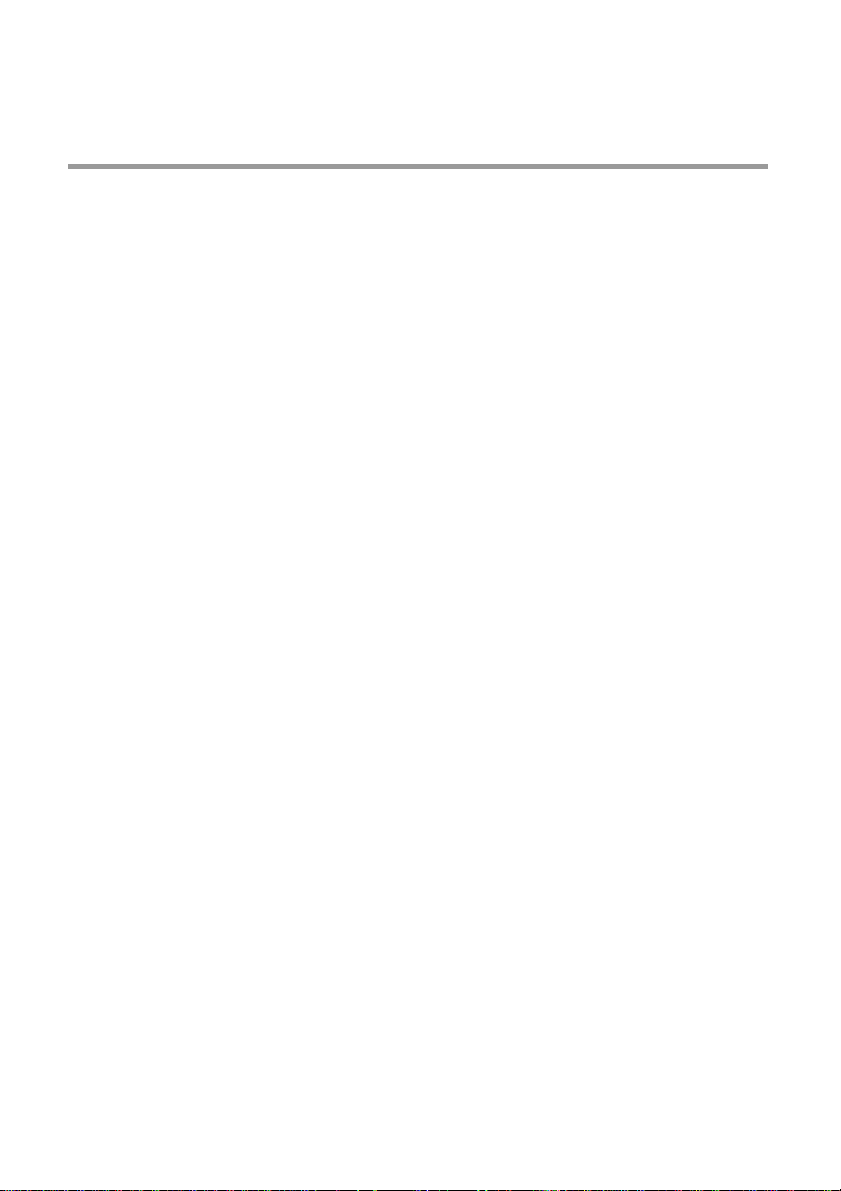
1
1 O Aspire iDea
Acer Aspire iDea spojuje špičkovou technologii digitální zábavy a osobního počítače a poskytuje
výjimeční a uspokojující zážitek v pokoji vašeho domova. Díky výkonným funkcím, široké paletě
možností připojení a snadno ovladatelným aplikacím vás přístroj Aspire iDea zavede rovnou do
světa domácí digitální zábavy.
Vlastnosti
• Kompletní multimediální portál s přístupem k terestriální/kabelové televizi a FM rozhlasu, s
možností přehrávaní CD/DVD disků, přístupem k Internetu a možností připojení k digitální
spotřební elektronice
• Snadná správa multimediálního obsahu se systémem Windows Media Center Edition
• Flexibilní připojení zobrazovače umožňuje použít přístroj ve spojení s běžnou televizí,
televizí s vysokým rozlišením (HD) nebo LCD/CRT monitorem
• Funkce televizního a FM rozhlasového přijímače umožňuje záznam (pouze televize),
sledování, pozastavení nebo zpětnou reprodukci živého vysílání
• Nejmodernější možnosti zpracování zvuku s podporou analogových/digitálních zvukových
výstupů a technologií Dolby Digital Live a DTS Connect
• Rychlé a pohodlné ovládání prostřednictvím bezdrátové klávesnice, dálkového ovladače,
VFD a navigačních a přehrávacích tlačítek na předním panelu
• Štíhlý design a nízká hladina hluku během provozu předurčují tento přístroj pro použití ve
vašem obývacím pokoji
• Spolehlivá moderní technologie nabízí rychlejší odezvu pro účinnější multitasking
• Možnost připojení k běžné drátové i bezdrátové síti umožňuje rychle stahovat webový obsah
• Optická mechanika podporuje přehrávání následujících formátů: CD, VCD, SVCD, CD-
R/RW, DVD, DVD-DL, DVD-R/-RW, DVD-R DL, DVD+R/+RW, DVD+R DL (včetn
RAM v případě DVD-Super Multi)
• Optická mechanika podporuje záznam následujících formátů: CD-R/RW, DVD-R/-RW, DVD-
R DL, DVD+R/+RW, DVD+R DL (včetně DVD-RAM v případě DVD-Super Multi)
ě DVD-
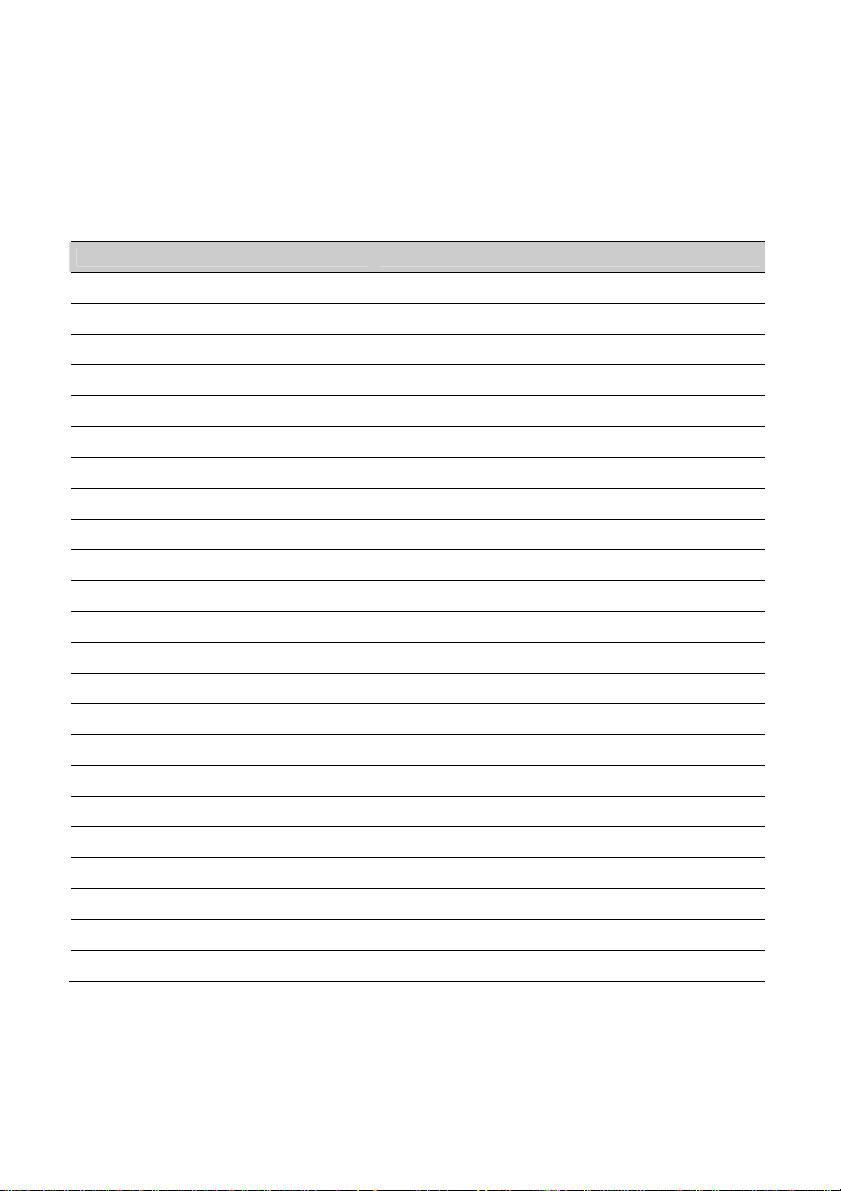
2
1 O Aspire iDea
Získání podpory
Nepřetržitě pracujeme na vylepšování, zdokonalování a doplňování nových funkcí do přístroje
Aspire iDea. Nejnovější informace a aktualizace produktu naleznete na domovských stránkách
společnosti Acer.
Země Webová stránka
Švýcarsko
Střední východ
Rakousko
Benelux
Belgie
Lucembursko
Dánsko
Finsko
Francie
Německo
Itálie
Norsko
Španělsko
Portugalsko
Švédsko
Švýcarsko
Spojené Království
Česká republika
Východní Evropa
Maďarsko
Polsko
Rusko
Afrika
http://www.acer-euro.com
http://www.acer.ae
http://www.acer.at
http://www.acer.nl
http://www.acer.be
http://www.acer.lu
http://www.acer.dk
http://www.acer.fi
http://www.acer.fr
http://www.acer.de
http://www.acer.it
http://www.acer.no
http://www.acer.es
http://www.acer-pt.com
http://www.acercomputer.se
http://www.acer.ch
http://www.acer.co.uk
http://www.acer.cz
http://www.acer-ee.com
http://www.acer.hu
http://www.acer.pl
http://www.acer.ru
http://www.acer.co.za
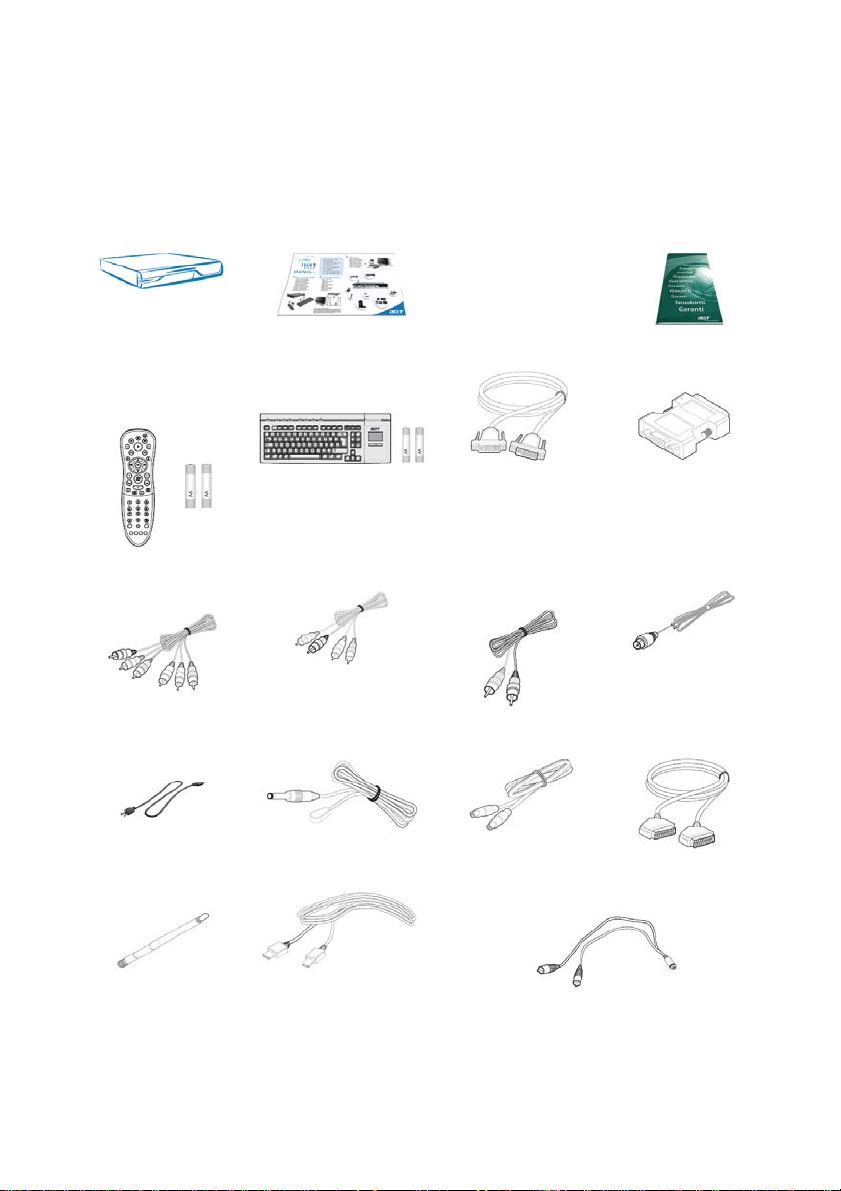
3
Obsah balení
Opatrně rozbalte balení a zkontrolujte úplnost sady. Pokud zjistíte chybějící nebo poškozenou
součást, ihned kontaktujte svého dodavatele.
Plakát Aspire iDea Uživatelská příručka Záruční list Přístroj Aspire iDea
Dálkový ovladač pro
Media Center * a
2 baterie AA
kabel *
Napájecí
kabel *
Externí anténa pro
WLAN
Bezdrátová klávesnice
a 2 baterie AA
Stereofonní kabel * Digitální koaxiální
IR prodlužovací
kabel x 2 *
HDMI kabel *
DVI kabel * Adaptér DVI/D-sub
audio kabel *
S-video kabel * SCART kabel *
Konverze stereofonní mini-
port/stereofonní RCA nebo Y kabel *
FM anténa * Video + audio
* Dostupnost položek záleží od regionu a konkrétního obchodního balení.
Krabici a balící materiál si uschovejte pro budoucí použití.
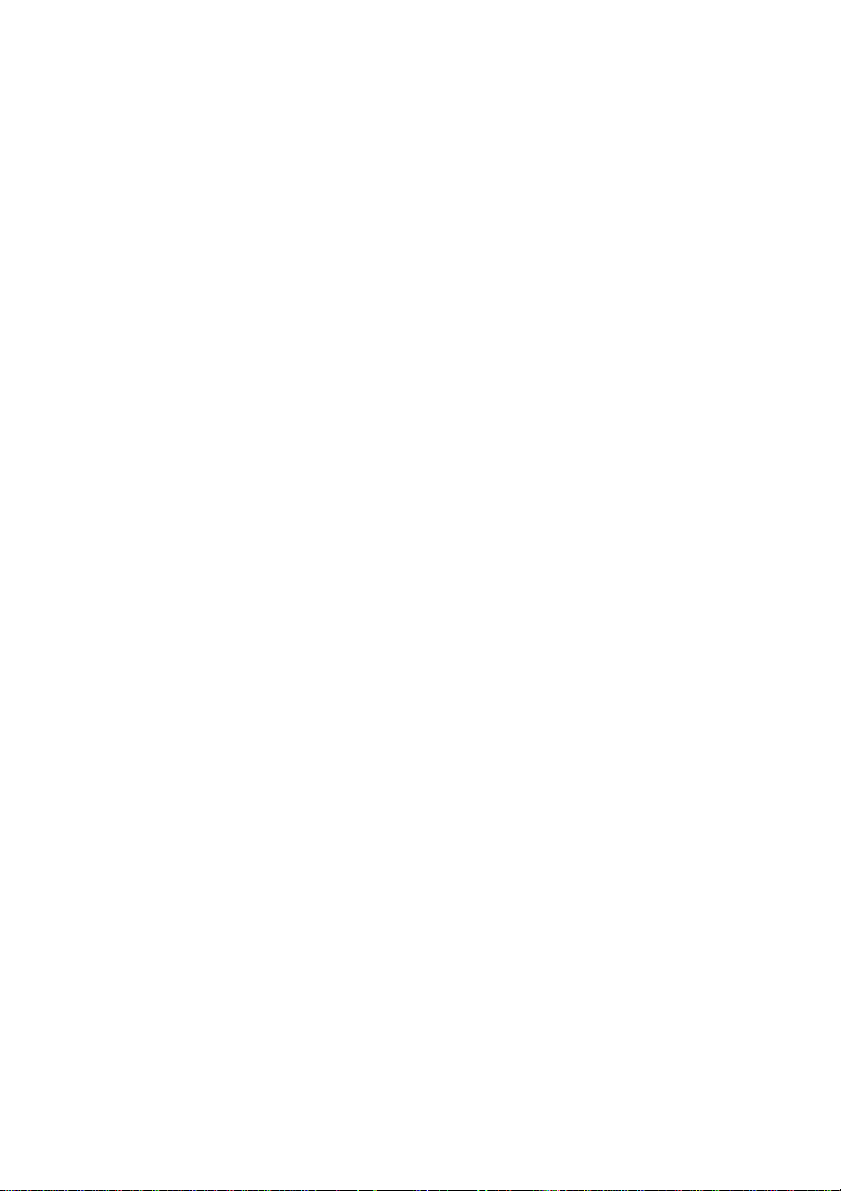
4
1 O Aspire iDea
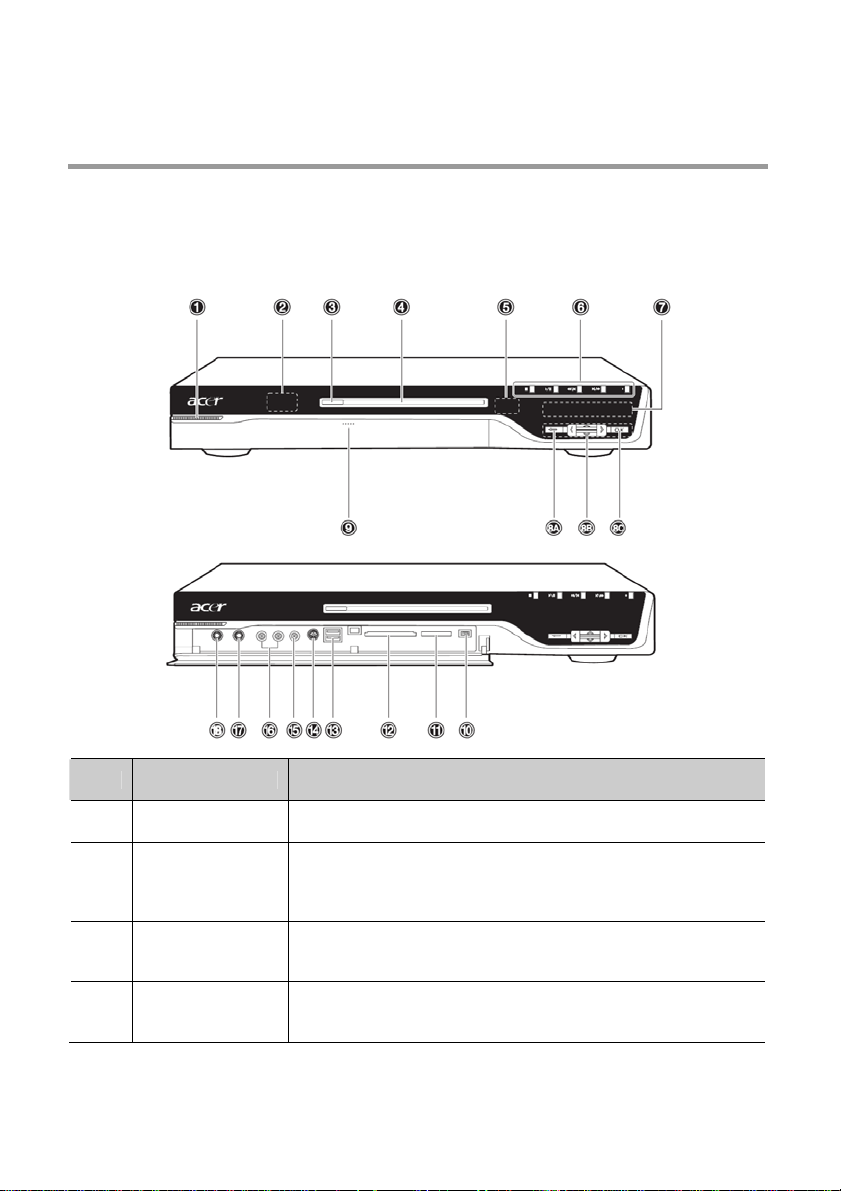
2 Přehled součástí
Tato kapitola opisuje součásti a ovládací prvky přístroje Aspire iDea.
Pohled zepředu
5
Číslo Součást Popis
1 Tlačítko napájení Slouží na zapínání a vypínaní přístroje.
2 RF
(rádiofrekvenční)
přijímač
3 Tlačítko vysunutí
mechaniky
4 Víceformátová
DVD mechanika
Přijímač rádiofrekvenčního signálu z bezdrátové klávesnice
s touchpadem.
Umožňuje vysunout vložený optický disk.
Slouží pro čtení a záznam dat na kompaktní disky (CD) a
digitální video disky (DVD).
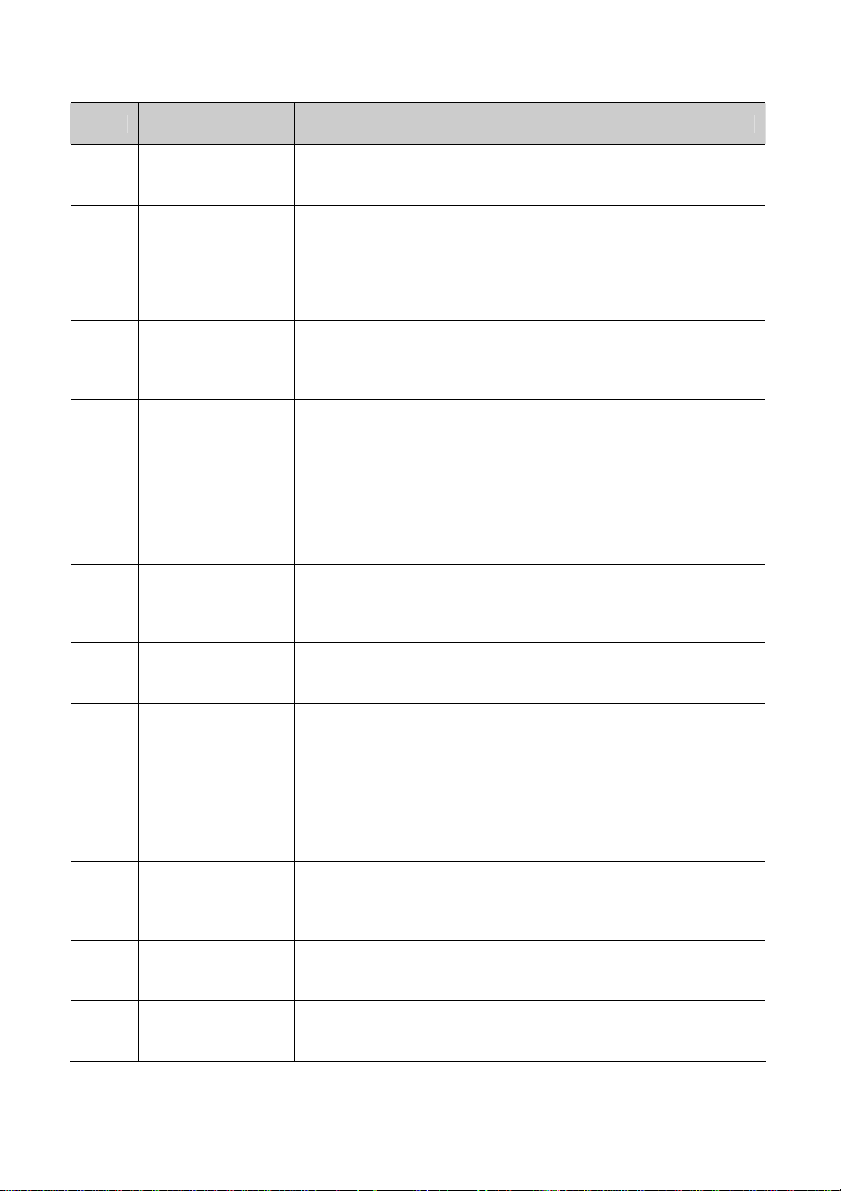
6
Číslo Součást Popis
2 Přehled součástí
5 IR (infračervený)
6 Ovládací prvky
7 VFD (vakuový
8A
–
8C
9 Tlačítko uvolnění
10 4-pinový port
11 Slot pro paměťové
přijímač
přehrávání
fluorescenční
displej)
Navigační tlačítka
Media Center
krytu I/O
konektorů
IEEE 1394
karty XD / SD /
MMC / MS / MS
Pro
Přijímač infračerveného signálu z dálkového ovladače.
Umožňují pohodlnou obsluhu základních funkcí, jako je
přehrávaní, záznam, pozastavení, zastavení, rychlé přehrávání
vpřed, rychlé přehrávání vzad, přeskočení a opakované
přehrávání skladby, prezentace, filmu nebo záznamu
televizního vysílání.
Zobrazuje aktuální stav Media Center, aktuální datum a čas
nebo název aktuálního média.
8A Stiskněte tlačítko Zpět pro návrat na předcházející
pohled.
8B Pomocí směrových tlačítek Vlevo, Vpravo, Nahoru a Dolů
se můžete pohybovat po položkách nabídek Media
Center.
8C Stisknutím tlačítka OK vstoupíte do nabídky a potvrdíte
vaši volbu.
Stisknutím otevřete kryt I/O (vstupních/výstupních) konektorů.
Slouží pro připojení zařízení IEEE 1394 (např. digitální
videokamera).
Akceptuje karty XD (eXtreme Digital), SD (SecureDigital),
MMC
(MultimediaCard), MS (Memory Stick) a MS Pro (Memory
Stick Pro).
Varování: Pokud si přejete použít také paměťovou kartu
miniaturních rozměrů (např. mini-SD, RS-MMC nebo MS Pro
Duo), použijte pro ní vhodný adaptér.
12 Slot pro paměťové
karty CF I / CF II /
MD
13 Porty USB 2.0 Slouží pro připojení USB periferních zařízení (např. USB myš,
14 Vstupní S-video
konektor
Akceptuje karty CF (CompactFlash) Type I, CF Type II a
Microdrive.
USB tiskárna, USB combo mechanika, digitální fotoaparát).
Zabezpečuje připojení k videorekordéru, videokameře nebo
zařízení s S-video výstupním signálem.
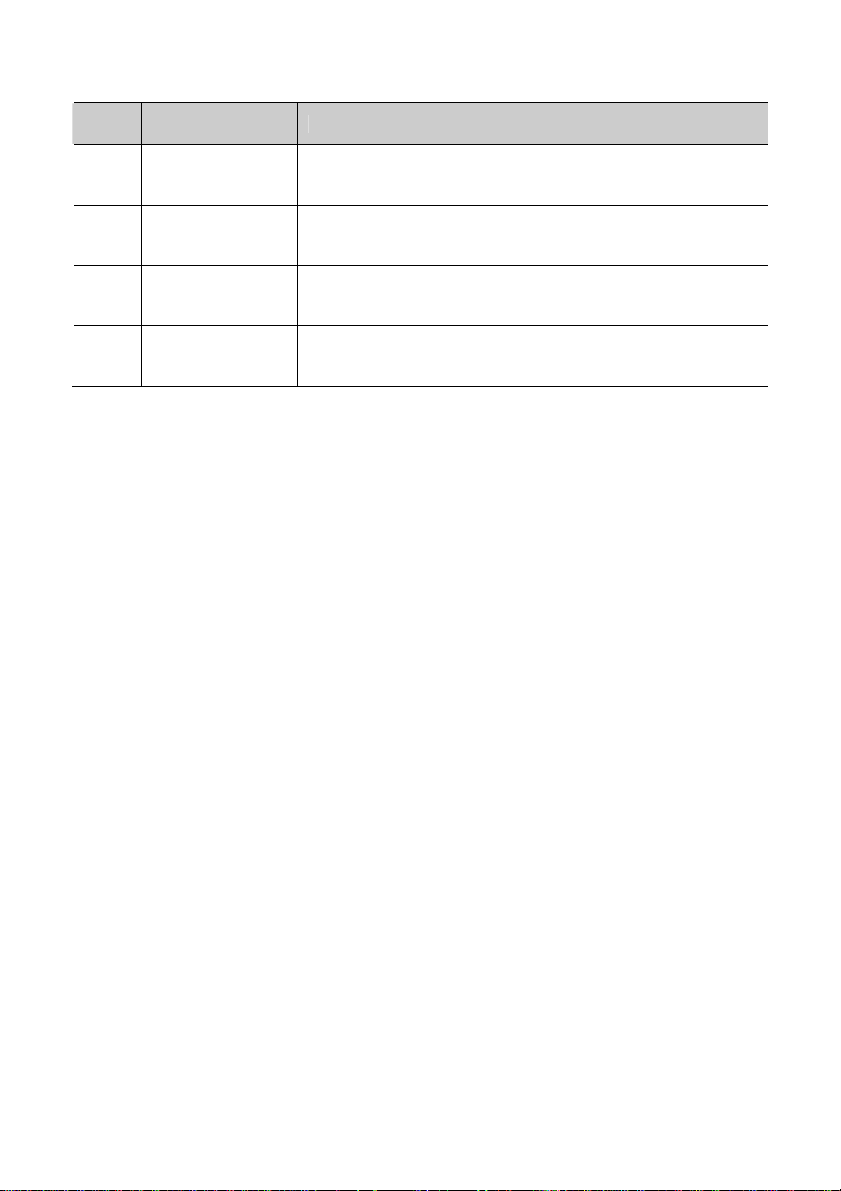
Číslo Součást Popis
7
15 Vstupní video
konektor
16 Vstupní audio
konektor
17 Mikrofonní
konektor 1/4"
18 Sluchátkový
konektor 1/4"
Slouží pro připojení k videorekordéru, videokameře, herní
konzole nebo zařízení s výstupním videosignálem.
Můžete k němu připojit videorekordér, videokameru, kazetový
přehrávač nebo stereofonní walkman.
Slouží pro připojení mikrofonu.
Můžete k němu připojit sluchátka.
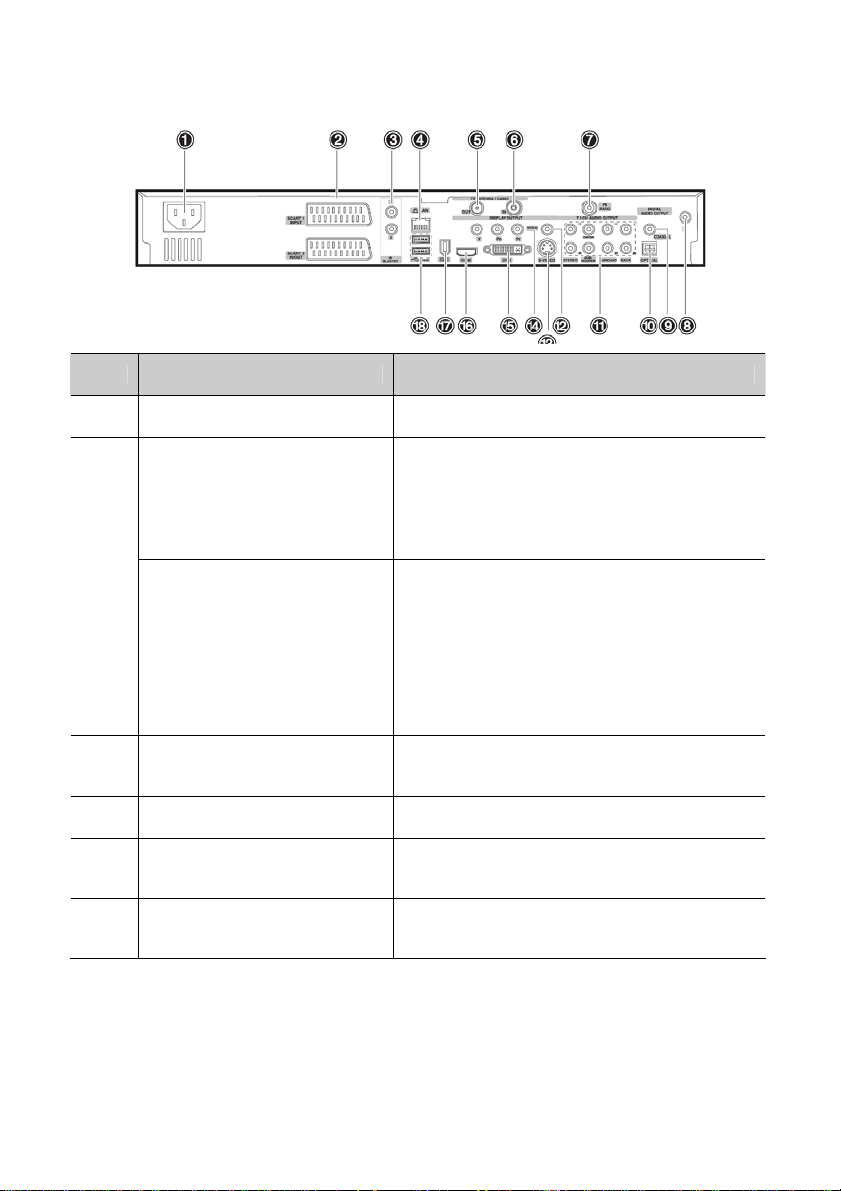
8
2 Přehled součástí
Pohled zezadu
Číslo Součást Popis
1 Napájecí konektor Slouží pro připojení napájecího kabelu.
2
3 Konektory pro IR prodlužovací
4 LAN port Slouží pro připojení k síti Ethernet 10/100/1G.
5 Výstupní konektor pro televizní
6 Vstupní konektor pro televizní
Vstupní konektor SCART K tomuto konektoru připojte set-top box nebo jiné
Vstupní/výstupní konektor
SCART
kabel
anténu/kabelovou televizi
anténu/kabelovou televizi
A/V zařízení, jako například videorekordér, V8
(jako digitální videokamera), videopřehrávač atd.
Vstupní konektor SCART podporuje video, Svideo a audio (L a P) signály.
K tomuto konektoru připojte televizi nebo set-top
box nebo jiné A/V zařízení, jako například
videorekordér, V8 (jako digitální videokamera),
videopřehrávač atd.
Vstupní/výstupní konektor SCART podporuje
vstup video, S-video a audio (L a P) signálů a
výstup kompozitního videa a audio (L a P)
signálů.
Pro připojení prodlužovacích kabelů
infračerveného signálu k ovládaní set-top boxů.
Umožňuje připojení televize.
Slouží pro připojení antény nebo kabelové
televize.
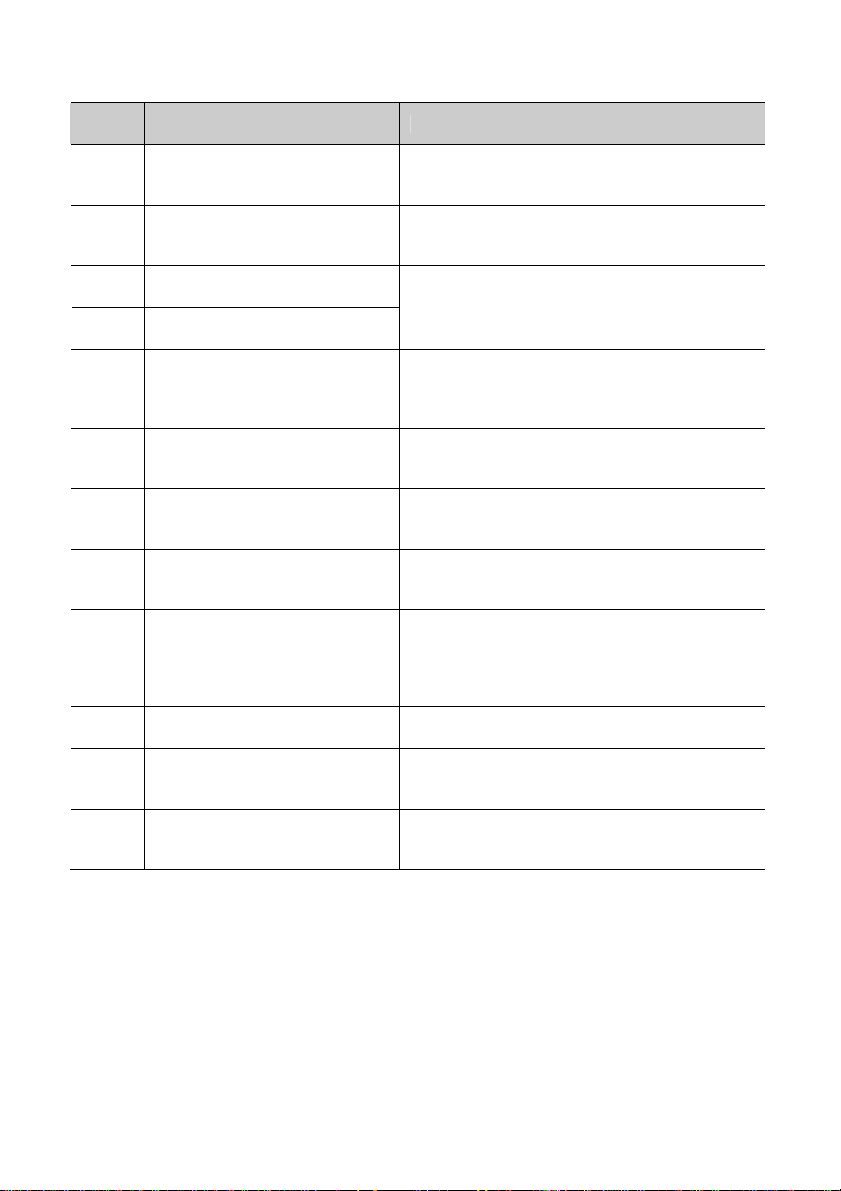
Číslo Součást Popis
9
7 Konektor pro FM anténu Pro připojení externí antény pro FM rozhlasový
8 Konektor pro WLAN anténu Umožňuje připojit anténu pro bezdrátovou síť
9 Koaxiální digitální audio výstup
10 Optický digitální audio výstup
11 Výstupní konektory
vícekanálového zvukového
signálu
12 Výstupní konektor pro video
signál
13 Výstupní konektor pro S-video
signál
14 Výstupní konektor pro
komponentální video signál
15 DVI-I konektor Slouží pro připojení k televizi nebo LCD
16 HDMI Připojuje se k televizi s HDMI vstupem.
přijímač.
WLAN.
Tyto konektory slouží pro připojení k digitálnímu
zařízení, jako je například MiniDisc rekordér,
přijímač domácího kina nebo A/V přijímač.
Pro připojení k zesilovači s vícekanálovým
zvukovým systémem.
Umožňuje připojit televizi s video vstupem.
Umožňuje připojit televizi s S-video vstupem.
Umožňuje připojit televizi s YPbPr vstupem.
monitoru s DVI vstupem, nebo použijte adaptér
DVI/VGA pro připojení k televizi nebo monitoru
s VGA (D-Sub) vstupem.
17 6-pinový port IEEE 1394 Slouží pro připojení zařízení IEEE 1394 (např.
18 Porty USB 2.0 Slouží pro připojení USB periferních zařízení
digitální videokamera, pevný disk, skener).
(např. USB myš, USB tiskárna, USB disk).
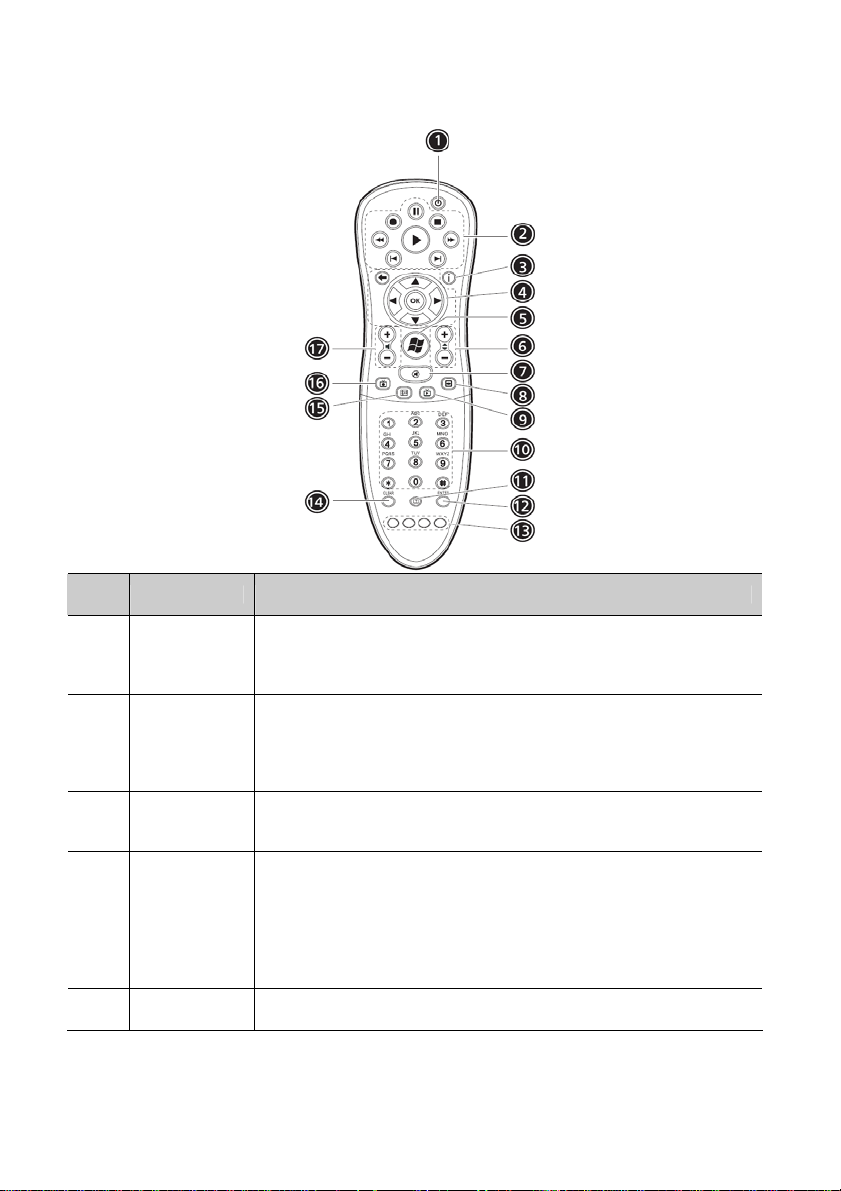
10
Dálkový ovladač
Číslo Součást Popis
2 Přehled součástí
1 Režim spánku Stisknutím tlačítka přepnete systém do pohotovostního režimu
2 Ovládací
prvky
přehrávání
3 Více informací Slouží pro zobrazení podrobných informací o aktuálním televizním
4 Navigační
tlačítka
5 Start Stisknutím tlačítka Start spustíte hlavní stránku Media Center.
(spánku). Pokud je systém v pohotovostním režimu, opětovným
stisknutím tlačítka jej aktivujete.
Umožňují obsluhu základních funkcí, jako je přehrávaní, záznam,
pozastavení, zastavení, rychlé přehrávání vpřed, rychlé přehrávání
vzad, přeskočení a opakované přehrávání skladby, prezentace,
filmu nebo záznamu televizního vysílání.
programu, videu, albu nebo obrázku.
Následující navigační tlačítka umožňují navigaci po všech stránkách
softwaru Media Center:
• Tlačítka se šipkami – Navigace po položkách nabídek.
• OK – Volba položky v nabídce a potvrzení vaší volby.
• Back (Zpět) – Návrat na předchozí obrazovku.
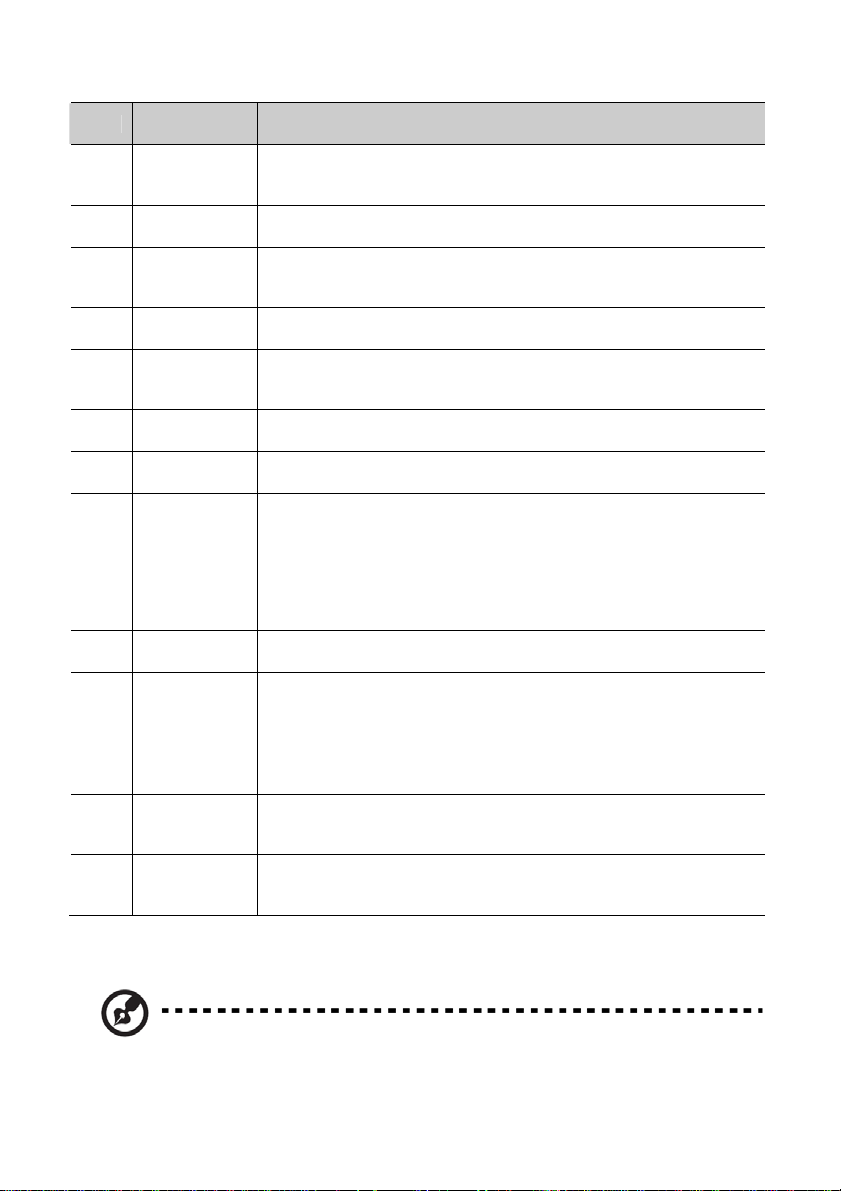
Číslo Součást Popis
11
6 Kanál/Stránka Posun o stránku nahoru/dolů nebo změna kanálu na stránce TV +
Movies.
7 Ztišení Vypnutí a zapnutí zvuku.
8 Nabídka DVD Během přehrávání DVD disku - stiskněte toto tlačítko pro zobrazení
hlavní nabídku DVD disku.
9 Live TV Celoobrazovkové zobrazení aktuálního televizního signálu.
10 Číselná
tlačítka
Tato tlačítka slouží na přepínání kanálů nebo zadávání
alfanumerických znaků do textových oken softwaru Media Center.
11 Teletext Zapnutí nebo vypnutí teletextu*.
12 Enter Stisknutím potvrdíte vaši volbu nebo zadání.
13 Horká tlačítka
teletextu
Během nastavování televizních kanálů v nabídce TV mají tato
tlačítka následující funkce:
• Červené – Navigace na předcházející stránku.
• Zelené – Navigace na následující stránku.
• Žluté a modré – Volba, vložení a návrat do nabídky Teletext.
14 Vymazání Stisknutím tlačítka vymažete zadaný znak.
15 TV Program Slouží pro zobrazení stránky TV Program Guide, která obsahuje
dostupné televizní kanály a programy, které můžete sledovat a
nahrávat.
Poznámka: Tato funkce je dostupná pouze v některých zemích a
regionech.
16 Zaznamenané
TV vysílání
17 Ovládání
Zobrazí stránku Recorded TV, která obsahuje seznam
zaznamenaných televizních vysílání.
Zvýšení nebo snížení úrovně hlasitosti.
hlasitosti
* Funkce teletextu jsou dostupné pouze u těch televizních kanálů, které vysílají program s teletextem. Teletext
je typ informační služby, kterou nabízejí televizní vysílací společnosti. Umožňuje zobrazit informace o programu
nebo jiné informace (například zprávy, předpověď počasí, kurzovní informace, cestovní informace apod.).
Poznámka: Vzhled dálkového ovladače (tvar a tlačítka) se může lišit v závislosti od konkrétního
regionu nebo obchodního balení.
Instrukce o vkládání baterií do dálkového ovladače naleznete v části „Nastavení bezdrátových
zařízení“ na str. 25.

12
2 Přehled součástí
Použití dálkového ovladače
Dálkový ovladač pro Media Center doplňuje bezdrátovou klávesnici. Obsahuje tlačítka, která
běžně naleznete na DVD přehrávači, videorekordéru nebo televizním přijímači. Pomocí dálkového
ovladače můžete spustit program Media Center a navigovat se v jeho nabídkách a příkazech;
obsluhovat reprodukci hudby, sledování televize a DVD disků nebo prohlížet obrázky a
prezentace.
1 Nasměrujte dálkový ovladač na IR přijímač na přístroji. Podrobnosti o umístění IR přijímače
naleznete v části „Pohled zepředu“ na str. 5.
2 Stiskněte tlačítko
pro spuštění nebo návrat na hlavní stránku Media Center.
Bezdrátová klávesnice
Bezdrátová klávesnice se zabudovaným touchpadem (dotykové polohovací zařízení) v sobě
kombinuje ovládání myší a psaní na klávesnici. Klávesnice je vybavena klávesami standardní
velikosti, včetně klávesových zkratek, stavových LED kontrolek, tlačítka napájení, touchpadu,
levého a pravého tlačítka, směrových kláves, jedné klávesy Windows, levého a pravého tlačítka
myši a dvanácti funkčních kláves.
Číslo Součást Popis
1A
–
1G
Klávesové zkratky Klávesové zkratky mají následující funkce:
1A Přepíná systém do pohotovostního režimu (spánek).
1B Spouští Internet Explorer
1C Spouští Microsoft Outlook Express
1D Spouští přehrávač médií Media Player
1E Zapíná nebo vypíná zvuk přehrávače médií
1F Zvyšuje nebo snižuje úroveň hlasitosti
1G Spouští nebo pozastaví přehrávání v přehrávači médií
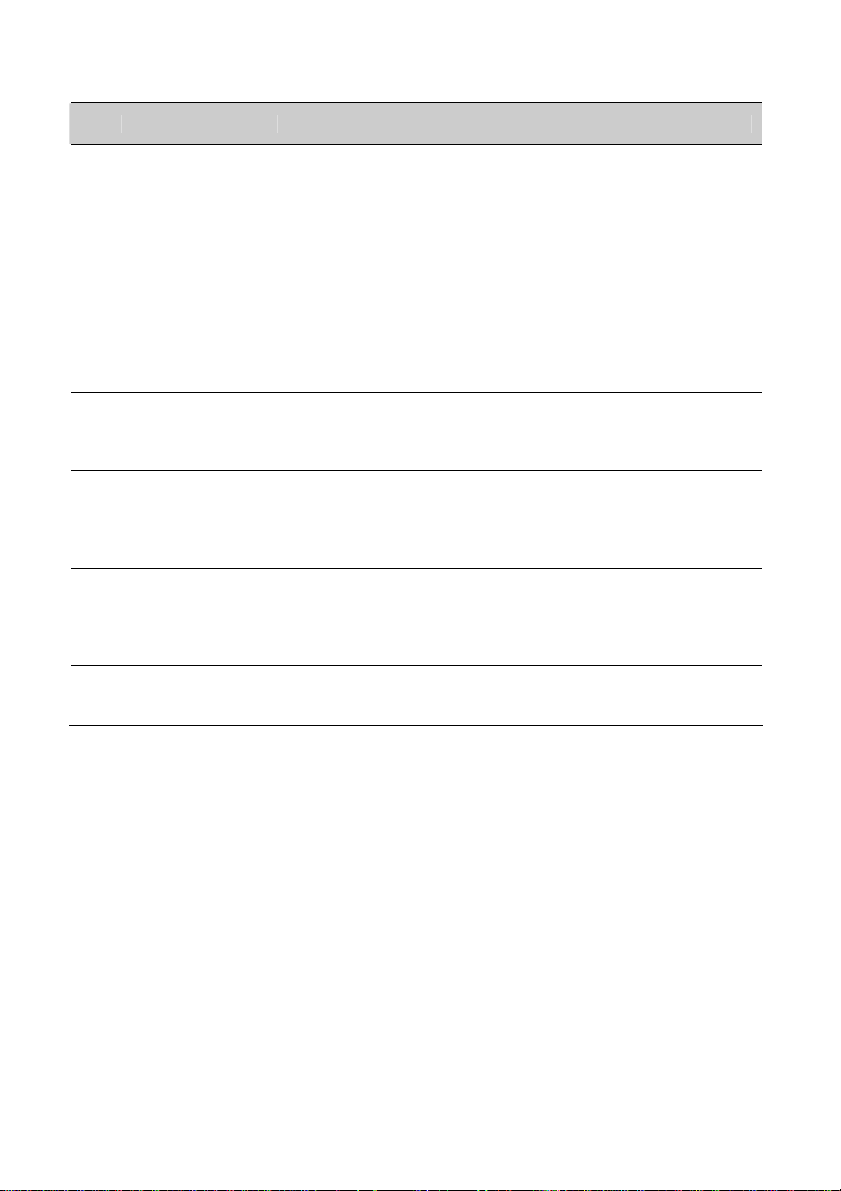
Číslo Součást Popis
13
2 Stavová LED
kontrolka
3 Tlačítko napájení Slouží pro zapínání a vypínání bezdrátové klávesnice.
4 Touchpad
(dotykové
polohovací
zařízení)
5 Levé a pravé
tlačítko
6 Směrové klávesy Pomocí směrových kláves můžete přesouvat kurzor po
Indikuje následující stavy bezdrátové klávesnice:
• Zeleně svítící LED kontrolka indikuje zapnutý stav
klávesnice. Při zapnutí LED kontrolka tři sekundy bliká a
pak zůstane trvale svítit.
• Zeleně blikající LED kontrolka oznamuje, že se klávesnice
synchronizuje se systémem.
• Červeně svítící LED kontrolka indikuje nízký stav baterie.
Kontrolka se rozsvítí zeleně a potom bude dvě sekundy
blikat červeně, čím indikuje nízkou úroveň energie baterie.
Vyměňte baterie. Instrukce o vkládání baterií do bezdrátové
klávesnice naleznete na str. 25.
Posunem tlačítka směrem doprava klávesnici zapnete a
posunem směrem doleva ji vypnete.
Polohovací zařízení citlivé na pohyb po jeho povrchu. Pohybem
vašeho prstu po povrchu touchpadu ovládáte pohyb kurzoru po
obrazovce.
Pomocí levého nebo pravého tlačítka můžete volit a vykonávat
funkce. Tato dvě tlačítka jsou obdobou levému a pravému
tlačítku na myši. Kliknutí prstem po dotykové ploše touchpadu
je ekvivalentní stisknutí levého tlačítka.
nabídkách Media Center.
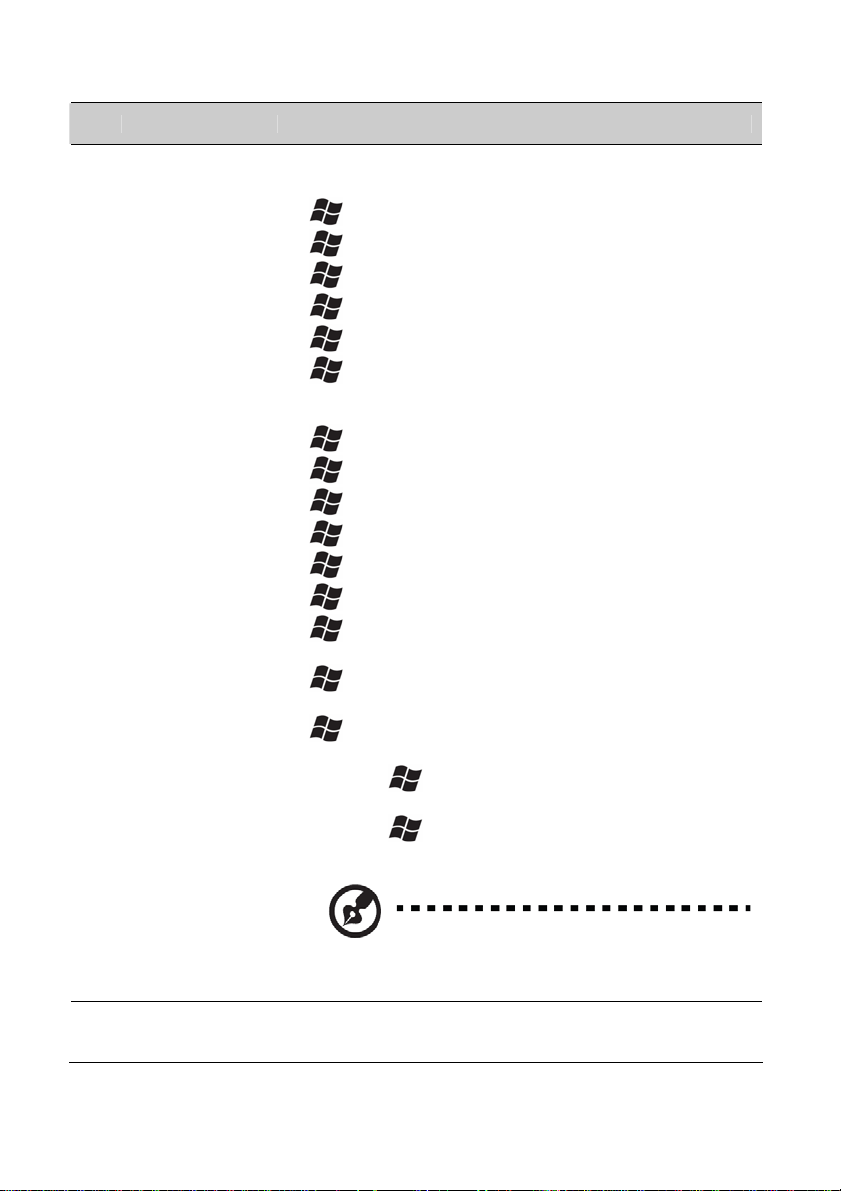
14
Číslo Součást Popis
2 Přehled součástí
7 Klávesa s logem
Windows
Klávesa nabídky Start. Stisknutím klávesy v kombinaci s jinými
klávesy získáte klávesové zkratky. Např.:
>: Stisknutím této klávesy se otevře nabídka Start.
<
> + <D>: Zobrazení pracovní plochy.
<
> + <E>: Otevření Průzkumníka Windows.
<
<
> + <F>: Otevření okna pro vyhledávání souborů.
> + <G>: Cyklické přepínání prvků v Sidebar.
<
> + <L>: Uzamčení počítače (když jste připojeni k síťové
<
doméně), nebo přepínání uživatelů (když nejste připojeni
k síťové doméně).
<
> + <M>: Minimalizace všech otevřených oken.
> + <R>: Otevření dialogového okna Spustit (Run).
<
> + <T>: Cyklické přepínání programů v panelu úloh.
<
<
> + <U>: Otevření centra Ease of Access Center.
> + <X>: Otevření centra Windows Mobility Center.
<
> + <BREAK>: Otevření okna s vlastnostmi systému.
<
> + <SHIFT+M>: Obnovení všech minimalizovaných
<
oken.
> + <TAB>: Cyklické přepínání programů v panelu úloh
<
prostřednictvím Windows Flip 3-D.
> + <MEZERNÍK>: Přenesení všech prvků do popředí a
<
označení Windows Sidebar.
<CTRL> + <
> + <F>: Vyhledávání počítačů v sítí (pokud
jste připojeni v síti).
<CTRL> + <
> + <TAB>: Pomocí kláves se šipkami
můžete cyklicky přepínat programy v panelu úloh
prostřednictvím Windows Flip 3-D.
8 Levé a pravé
tlačítko myši
Poznámka: V závislosti od edice vašeho Windows Vista
nemusí některé klávesové zkratky fungovat tak, jako je
zde popsáno.
Stisknutím tlačítek můžete simulovat stisknutí příslušného
tlačítka na myši.
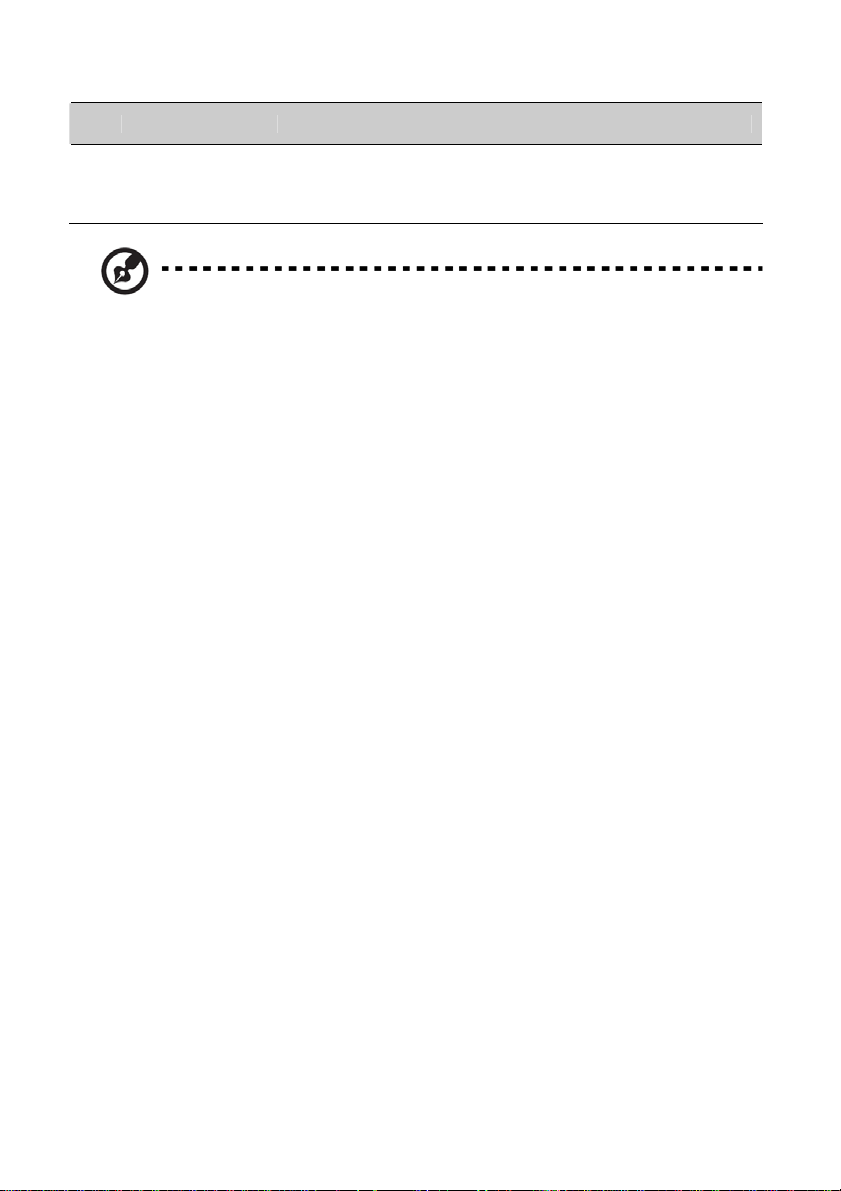
Číslo Součást Popis
15
9 Funkční klávesy
(F1 – F12)
Poznámka: Klávesnice se může v závislosti od regionu lišit.
Funkční klávesy vám umožňují vykonat specifickou funkci
přirazenou dané klávese, v závislosti od aktuálně používané
aplikace.

16
2 Přehled součástí

17
3 Nastavení systému
Tato kapitola obsahuje instrukce pro nastavení přístroje Aspire iDea.
Předtím než začnete
Nejvyšší možný výkon a nejdokonalejší zážitek dosáhnete tehdy, když budete mít k dispozici
následující:
• Širokoúhlý HD-ready displej s 3D pohybově adaptivním prokládáním pro ostré detaily a
s rozlišením až 1080p s možností připojení pomocí HDMI, DVI, VGA (D-Sub) nebo
komponentálním signálem (YPbPr).
• Vícekanálový zvukový systém s dekodérem Dolby Digital a DTS surround.
• Před nastavením přístroje Aspire iDea nebo softwaru Media Center nejdříve přístroj připojte
k Internetu. Ohledně nastavení vašeho internetového připojení se obraťte na vašeho
poskytovatele internetového připojení (ISP).
• Internetové připojení obohacuje možnosti získávání mediálního obsahu a umožňuje plné
využití funkcí Media Center Online Media a elektronického programového průvodce
(Electronic Program Guide – EPG). Elektronický programový průvodce představuje snadný
způsob volby programů a pořizování záznamů z televisního vysílání.
• Pro sledování a záznam televizního vysílání musíte k přístroji připojit televizní anténu nebo
kabelovou televizi. Více informací naleznete v části „Připojení televizní antény nebo kabelové
televize“ na str. 21.
Připojení napájecího kabelu
Poznámka: Použijte napájecí kabel vhodný pro použití ve vašem regionu.

18
3 Nastavení systému
Připojení zobrazovacích zařízení
Na následujících obrázcích můžete vidět možné a doporučené způsoby připojení zobrazovacích
zařízení. Doporučené nastavení naleznete také v tabulce na str. 20.
Komponentální video (YPbPr) + stereofonní audio Video + stereofonní audio
DVI + stereofonní audio * S-Video + stereofonní audio
* Pro připojení Y kabelu k vstupu reproduktorů zobrazovacího zařízení použijte prodlužovací
kabel.

19
SCART * HDMI
DVI / VGA prostřednictvím konvertoru + stereofonní audio
Poznámka:
1. Změna velikosti obrazu je běžným chováním většiny televizních přijímačů. Doporučujeme
vám použít televizor, který podporuje VGA nebo DVI připojení, nebo umožňuje při připojení
HDMI použít funkci zobrazení dot-by-dot (přímé mapování bodů).
2 Aspire iDea podporuje široké spektrum možných připojení pro různé typy zobrazovacích
zařízení, navzdory tomu však doporučujeme připojit současně pouze jedno zobrazovací
zařízení.

20
V následující tabulce jsou uvedeny možné a doporučené způsoby připojení zobrazovacího
zařízení.
Typ zobrazovacího
zařízení
Možné
připojení1
Doporučené připojení
Video + Audio
3 Nastavení systému
HD-ready zařízení:
Plazmová televize,
LCD televize,
projekční televize (s
DVI nebo HDMI
vstupem)
HD-ready zařízení:
Plazmová televize,
LCD televize,
projekční televize (bez
DVI nebo HDMI
vstupu)
• DVI
• HDMI
• VGA
• Komponentální
(YPbPr)
• S-video
• Video
• VGA
• Komponentální
(YPbPr)
• S-video
• Video
• DVI (viz A na str. 18) • Y kabel2
• HDMI3 (viz C v pravém horním rohu obrázku
na str. 19)
• DVI pro video • Vícekanálový
• VGA (viz A na str.
19)
• Komponentální
video (viz A v levém
horním rohu obrázku
na str. 18)
• VGA pro video • Vícekanálový
• Komponentální
video (YPbPr)
analogový nebo
digitální zvuk k A/V
přijímači
• Y kabel2
• Stereofonní kabel
pro audio
analogový nebo
digitální zvuk k A/V
přijímači
• Vícekanálový
analogový nebo
digitální zvuk k A/V
přijímači

Typ zobrazovacího
zařízení
Možné
připojení1
Doporučené připojení
Video + Audio
21
Tradiční SDTV
televize
LCD nebo CRT
monitor
1 V závislosti od vašeho zobrazovacího zařízení jej můžete připojit buď k Video, S-Video,
komponentálnímu (YPbPr), VGA, DVI nebo HDMI rozhraní, ale ne k více rozhraním
najednou.
2 Pro připojení Y kabelu k vstupu reproduktorů zobrazovacího zařízení použijte prodlužovací
kabel.
• SCART
• S-video
• Video
• DVI
• VGA
SCART (viz D na obrázku str. 19)
• S-video se
stereofonním
kabelem (viz B na
str. 18)
• A/V kabel
• DVI • Y kabel2
• DVI • Vícekanálový
• VGA • Y kabel
• Použití
stereofonního Svideo kabelu
• Stereofonní kabel
pro audio
analogový nebo
digitální zvuk k A/V
přijímači
2
Připojení televizní antény nebo kabelové
televize

22
Připojení FM antény
3 Nastavení systému
Volba A/V vstupního zdroje
Po připojení zobrazovacího zařízení k systému můžete spustit software Media Center pro
nakonfigurování vstupního signálu zobrazovacího zařízení.
Níže je uvedený způsob přístupu na stránky TV/AV zdroje pro TV Enhance a TV Server:
Pro TV Enhance:
Spusťte TV Enhance a v pravém dolním ro
Nyní máte k dispozici tři způsoby volby TV/AV zdroje:
a. V kontextovém menu klikněte na tlačítko „TV/AV Source“.
b. V kontextovém menu klikněte na tlačítko „Menu Button“.
b1. V nabídce na levé straně klikněte na tlačítko „TV/AV Source“.
b2. V nabídce na levé straně klikněte na tlačítko nastavení „Setting“.
b2-1. V nabídce na pravé straně klikněte na tlačítko nastavení signálu „Signal Setting“.
b2-1-2. V nabídce na pravé straně klikněte na tlačítko nastavení signálu „Signal Setting“.
Pro TV Server:
TV Server je navrhnutý na zobrazení stránky AV/TV zdroje hned jako první stránky.
Poznámka:
1. Když pohněte kurzorem myši, zobrazí se na obrazovce nástrojová lišta přehrávání softwaru
Media Center. Ne všechny funkce na nástrojové liště přehrávání jsou podporovány.
2. Pro nahrávání můžete stisknout na dálkovém ovladači tlačítko nahrávání a pro jeho zastavení
tlačítko zastavení.
3. Ujistěte se, že se regionální nastavení televizního signálu shoduje se vstupním signálem.
4. Ujistěte se, že originální obsah, jenž se chystáte kopírovat z A/V vstupu není chráněn proti
kopírování.
hu klikněte na ikonu „Menu“.

A
A
23
Připojení zvukových zařízení
Následující obrázek zobrazuje různá zvuková zařízení, které můžete připojit k přístroji Aspire
iDea.
Důležité: V závislosti od vašeho audio systému, můžete připojit A/V přijímač ke koaxiálnímu
digitálnímu výstupu, optickému digitálnímu výstupu, nebo analogovým výstupním konektorům.
Nepřipojujte však oba dva typy výstupního signálu, digitální a analogový současně.
2 reproduktory
Stereofonní přední L + P
5.1 zvukový systém 7.1 zvukový systém
B B
Digitální
připojení
Digitální
připojení
nalogové
připojení
Poznámka: Po připojení 5.1 nebo 7.1 zvukového systému musíte nakonfigurovat Media Center
pro vícekanálový zvukový výstup.
nalogové
připojení

24
V následující tabulce jsou popsané hardwarové a softwarové konfigurace pro nastavení a úpravu
přehrávání zvuku z CD a DVD médií.
Typ
zvukového
nosiče
Hardwarové
připojení
Nastavení
zvukového
výstupu (DVD)
Poznámka
3 Nastavení systému
stereofonní
zvukovou
stopou)
DVD (se
zvukovou
stopou Dolby
Digital AC-3)
DVD (se
zvukovou
stopou DTS)
Audio (stereo) Dva reproduktory Audio CD (se
Digitální výstup S/PDIF
7.1 nebo 5.1
kanálový zvuk
Digitální výstup S/PDIF Poznámka: Pro využití výhod
2-kanálový
stereofonní
analogový
výstup
Digitální výstup S/PDIF Poznámka: Pro využití výhod
Osm nebo šest
reproduktorů
Dva reproduktory Nakonfigurujte Realtek HD Audio
Nakonfigurujte Realtek HD Audio
v Media Center. Nastavte zvukový
výstup na dva reproduktory.
Nakonfigurujte Realtek HD Audio
v Media Center. Nastavte zvukový
výstup na osm nebo šest
reproduktorů.
zvukové stopy Dolby Digital
musíte připojit A/V přijímač
s funkcí Dolby Digital a
reproduktorový systém s 5.1, 6.1
nebo 7.1 kanály.
v Media Center. Nastavte zvukový
výstup na dva reproduktory.
zvukové stopy DTS musíte připojit
A/V přijímač s funkcí DTS a
reproduktorový systém s 5.1, 6.1
nebo 7.1 kanály.
Konfigurace nastavení zvukového výstupu
Po připojení Aspire iDea ke zvukovému systému můžete spustit Realtek HD Audio Manager pro
nakonfigurování zvukového systému.
1 Dvojitým kliknutím na ikonu „Realtek HD Audio Manager“ v systémové liště spusťte Realtek
HD Audio Manager.
2 Zvolte Speaker configuration (Konfigurace reproduktorů).
3 Pro analogový zvukový výstup zvolte možnost popisující počet připojených reproduktorů.
Například, když máte připojené 2 reproduktory, zvolte možnost 2 speakers (2 reproduktory),
když máte připojených 8 reproduktorů, zvolte možnost 7.1 speakers (7.1 reproduktorů) nebo
když máte připojených 6 reproduktorů, zvolte možnost 5.1 speakers (5.1 reproduktorů).
4 Stiskněte tlačítko OK.

Nastavení bezdrátových zařízení
25
Poznámka: Při vkládání baterií dbejte na správnou polaritu. Kladný (+) pól baterie ke značce + a
záporný (-) pól baterie ke značce – v prostoru určeném pro baterie.
Vložení baterií do dálkového ovladače
1 Otevřete kryt prostoru pro baterie na zadní straně dálkového ovladače.
2 Do prostoru pro baterie vložte dvě baterie velikosti AA.
zpátky
3 Opětovně nasaďte kryt prostoru pro baterie.
Vložení baterií do bezdrátové klávesnice
1 Otevřete kryt prostoru pro baterie na zadní straně bezdrátové klávesnice.
2 Do prostoru pro baterie vložte dvě baterie velikosti AA.
3 Opětovně nasaďte kryt prostoru pro baterie.

26
3 Nastavení systému
Instalace antény WLAN
1 Konec antény se závitem upevněte k anténnímu konektoru WLAN na zadním panelu
přístroje (1).
2 Otáčením antény ve směru hodinových ručiček ji utáhněte.
3 Naklopte anténu směrem nahoru (2).
Synchronizace klávesnice
Synchronizaci klávesnice uskutečňujte v době, když se zobrazí Acer Logo nebo poté, co systém
vstoupí do operačního systému Windows.
Poznámka: Bezdrátová klávesnice funguje nejlépe do vzdálenosti menší než 50 cm od přijímače
RF signálu přístroje.
Ve spodní části klávesnice stiskněte a držte stisknuté tlačítko resetování Reset, dokud nezhasne
zelená LED kontrolka. LED kontrolka na klávesnici začne potom zeleně blikat, čím potvrdí svou
připravenost k synchronizaci a přestane blikat po její úspěšném vykonání.

27
Když LED kontrolka na klávesnici delší dobu bliká, indikuje tím neúspěšnou synchronizaci.
První zapnutí vašeho systému
Po ověření správného nastavení systému a připojení všech nezbytných kabelů jej můžete
zapnout.
1 Stiskněte tlačítko napájení na předním panelu monitoru nebo televize.
2 Stiskněte tlačítko napájení na předním panelu systému.
3 Systém se nastartuje a zobrazí se průvodce registrací Microsoft.
4 Zesynchronizujte bezdrátovou klávesnici se systémem.

28
5 Pro dokončení registrace použijte bezdrátovou klávesnici a touchpad a řiďte se instrukcemi
na obrazovce.
6 Po rebootování systém vykoná instalační procedury ovladačů a aplikací. Tyto instalace
mohou celkově trvat i 30 minut.
7 Po dokončení nastavení se systém restartuje.
8 V závislosti od regionu se může zobrazit průvodce nastavením Media Center Setup Wizard.
Když se průvodce nezobrazí, stiskněte tlačítko
9 Podle instrukcí na obrazovce dokončete nastavení Media Center.
10 Po dokončení procesu nastavování se zobrazí hlavní stránka Media Center Home Page.
na dálkovém ovladači.
3 Nastavení systému
Pro volbu možnosti z nabídky Start použijte navigační tlačítka nebo tlačítka přímé volby na
dálkovém ovladači.

29
Použití displeje VFD
VFD je dvouřádkový displej s 12-ti znaky na každém řádku, který slouží pro zobrazování stavu
systému (včetně stavu Media Center), aktuálního data a času a názvu aktuálně přehrávaného
média.
Činnost
Zapínání WELCOME TO ASPIRE IDEA
Hlavní stránka
softwaru Media
Center
Stránky nabídky
softwaru Media
Center
Pictures + Video
Music
TV + Movies
Acer Zone
Online Media
Tasks
Přehrávání mediálního obsahu prostřednictvím softwaru Media Center
DVD Číslo titulu a číslo kapitoly Přehrávací čas
Videoklipy Informace o médiu* Přehrávací čas
Zobrazení na alfanumerickém displeji VFD Ikona
1 2 3
MCE Home Systémový čas
Pictures + Videos
Music
TV + Movies
MCE Home
MCE Home
Systémový čas
Živé TV vysílání Číslo kanálu Systémový čas

30
Činnost
3 Nastavení systému
Zobrazení na alfanumerickém displeji VFD Ikona
1 2 3
Nahrané TV vysílání Název obsahu Přehrávací čas
Audio CD Číslo skladby Přehrávací čas
Obrázky Informace o médiu* Systémový čas
Hudební soubory Informace o médiu* Přehrávací čas
* VFD podporuje většinu evropských jazyků. Namísto titulu v jazyce, který není podporován, se zobrazuje nápis
Unknown Title (Neznámy titul).
V následující tabulce je uveden seznam stavových ikon a jejich popis:
Ikona Popis Ikona Popis
Přehrávání DVD disku.
Nahrávání televizního vysílání.
Přehrávaní média s aktivovanou
funkcí opakovaného přehrávání.
Přehrávání videoklipů.
Přehrávání audio CD disku.
Prohlížení obrázků
Je aktivováno ztišení zvuku.
Přehrávání zvoleného TV
programu, video souboru nebo
zvukové skladby.
Je aktivovaná funkce
pozastavení.
Je aktivovaná funkce rychlého
přehrávání vzad.
Přehrávání zvukového souboru.
Sledování televizního vysílání.
Zastavené přehrávání aktuálního
obsahu
Je aktivovaná funkce rychlého
přehrávání vpřed.
Přehrávání VCD disku.

31
Při prvním zapnutí systému se na VFD displeji zobrazuje datum a čas 2006/01/01 12:00 AM.
Tento datum a čas se nastaví po každém výpadku napájení nebo odpojení napájecího kabelu.
Po dokončení nastavení Windows se systém restartuje a na VFD displeji se zobrazí systémový
datum a čas. Když přístroj připojíte do sítě Internet, datum a čas se budou synchronizovat
automaticky.
Na VFD displeji se nebude pořád zobrazovat systémový čas. Když přehráváte zaznamenané
televizní vysílání, DVD nebo VCD disky, posloucháte hudbu nebo přehráváte videoklipy, na VFD
displeji se namísto systémového času zobrazí čas přehrávání.
Vypnutí vašeho systému
Systém můžete vypnout několika způsoby:
1 Stiskněte tlačítko napájení Power na předním panelu přístroje. Přístroj se vypne a vstoupí do
režimu hibernace. Opětovně jej zapnete stisknutím tlačítka napájení Power.
2 Stisknutím tlačítka spánku Sleep na dálkovém ovladači nebo tlačítka Sleep na klávesnici
systém vypnete a přepnete do pohotovostního režimu. Opětovně jej zapnete stisknutím
tlačítka napájení Power na předním panelu přístroje nebo tlačítka Sleep na dálkovém
ovladači.
Varování! Nikdy neodpojujte napájecí kabel když je systém v pohotovostním režimu. V
opačném případě dojde k nenapravitelné chybě systému.
3 Vypnutí přímo z Media Center (viz část „Ukončení Media Center“ na str. 37) nebo
z Windows. Opětovně jej zapněte stisknutím tlačítka napájení Power na předním panelu
přístroje.
V následující tabulce jsou shrnuty všechny způsoby vypínání systému a stručný popis režimů,
stavů a dalších relevantních informací:
Stiskněte Režim Stav Indikace
kontrolky
napájení
Tlačítko napájení
Power na předním
Režim
hibernace
Hluboké usnutí
systému
1
Bliká, potom
zhasne
Odpojení
napájecího
kabelu
Dovoleno
panelu
Tlačítko spánku
Sleep na dálkovém
ovladači nebo
Pohotovostní
2
režim
Zobrazení je
vypnuté, zvyk je
vypnutý
Svítí
jantarově
Nikdy
klávesnici
Vypnutí přímo
z Media Center
Vypnutí
přístroje
Systém je vypnutý Nesvítí Dovoleno
nebo z Windows
1 V režimu hlubokého usnutí systému je systém vypnutý a všechny aplikace také. Plánovač záznamů
televizního vysílaní je však stále v provozu.

32
2 V pohotovostním režimu je vypnutý obraz aj zvuk, ale všechny aplikace na pozadí zůstávají běžet.
3 Nastavení systému

33
4 Používání Windows Media
Center
Přehled
Na vašem přístroji je již nainstalovaný systém Media Center, který je určen speciálně pro domácí
zábavu. Všechny multimediální požitky si můžete užívat a obsluhovat z jednoho místa bez
potřeby vlastnit samostatní video nebo audio komponenty.
Media Center vám umožňuje užívat si širokou škálu digitální zábavy, jako je sledování televizního
vysílání, prohlížení fotografií, přehrávání hudby a domácího videa, poslouchání rozhlasového
vysílání, přehrávání DVD disků a dalších mediálních služeb, z jednoho místa - před přístrojem
Aspire iDea se systémem Windows pracujícím na pozadí nebo Media Center v celoobrazovkovém
režimu. Během sledování televizního vysílání nebo filmu, nebo poslouchání rozhlasového vysílání
můžete komunikovat s přáteli prostřednictvím rychlých správ.
Spuštění Media Center
Zapněte přístroj. Pokud je v nabídce nastavení Settings aktivována položka Start Media Center
when Windows starts (Spustit software Media Center po nastartování Windows), spustí se
software Media Center.
Poznámka: Když se systému po nastartování operačního systému Windows nepodaří spustit
software Media Center, stiskněte pro zobrazení jeho hlavní stránky tlačítko
ovladači. Na hlavní stránce zvolte (Tasks (Úlohy) >) Settings (Nastavení) > General (Všeobecné)
> Startup and Window Behavior (Po spuštění a chování Windows), poté označte položku Start
Media Center when Winows starts (Spustit software Media Center po nastartování Windows) a
Když pracujete s programem Windows, můžete se vrátit k systému Media Center následujícím
způsobem:
• Stiskněte tlačítko
klikněte na Save (Uložit). Po skončení nastavování systém restartujte a software Media Center
na dálkovém ovladači.
na dálkovém

34
• Stiskněte současně tlačítka Stop a Play/Pause na předním panelu.
• Na panelu úloh systému Windows klikněte na Start > All Programs (Všechny programy) >
Accessories (Příslušenství) > Media Center, a potom na Media Center.
• Na panelu úloh systému Windows klikněte na Start > Media Center.
4 Používání Windows Media Center
Hlavní stránka Media Center
Hlavní stránka Media Center se zobrazí po spuštění systému Media Center. Použijte navigační
tlačítka nebo klávesové zkratky na dálkovém ovladači nebo směrové klávesy na klávesnici pro
volbu požadované položky z hlavní nabídky.
Položka Popis
Online Media Vyhledání digitálních médií dostupných pro Media Center na
Internetu. Získáte ták přístup k nejnovější hudbě, filmům, filmovým
upoutávkám a aktualizacím.

Položka Popis
35
Pictures + Videos
(Obrázky + Videa)
TV + Movies
(TV + filmy)
Music
(Hudba)
Acer Zone Zpřístupňuje PSD, PnR a ostatní programy pro Media Center
Tasks
(Úlohy)
Více informací o práci s položkami nabídky hlavní stránky systému Windows Media Center
naleznete v nápovědě.
Vyhledání nebo seřazení obrázků uložených ve vašem systému
nebo prohlížení fotografií. Přehrávání domácího videa nebo
videa získaného z Internetu.
Sledování nebo záznam televizního vysílání. Umožňuje také
pozastavit a přetočit o 30 minut vzad živé TV vysílání.
Prohlížení, třídění a přehrávaní hudebních souborů nebo
hudebních CD disků. Umožňuje poslouchat živé rozhlasové
vysílání. Kromě toho můžete živé rozhlasové vysílání pozastavit
a přetočit vzad až o 30 minut.
dostupné ve vašem systému. Více informací naleznete v části
„Použití dalších programů“ na str. 39.
Zpřístupňuje nastavení pro ovládání přehrávání a záznam TV
programů, přehrávání DVD disků, zobrazování obrázků,
přehrávání hudby a zobrazování stránek Media Center.
Umožňuje vypínaní zařízení, napalovat CD/DVD disky,
synchrozniovat se s připojenými zařízeními a udržovat Windows
Media Center zobrazený v celoobrazovkovém režimu v režimu
Media Only.
Lišta pro přehrávání médií
Lišta pro přehrávání médií se zobrazí když najedete kurzorem přes hlavní stránku Media Center.
Lišta zmizí po použití dálkového ovladače.
Položka Ikona Popis
Kanál +/- Změna kanálu směrem nahoru/dolů, rolování stránek.
Pozastavení/Přehrávaní
Spuštění nebo pozastavení přehrávání televizního
programu, videa nebo zvuku.

36
Položka Ikona Popis
Zastavení
Nahrávání
Opakování/Posun
vpřed/vzad
Ztlumení
Hlasitost +/- Zvýšení nebo snížení úrovně hlasitosti.
Více informací o práci s položkami nabídky hlavní stránky systému Windows Media Center
naleznete v nápovědě.
Zastavení přehrávaní televizního programu, videa
nebo zvuku nebo nahrávání televizního programu.
Záznam televizního programu a jeho uložení na pevný
disk.
Přeskočení o 7 sekund vzad v aktivním médiu (stejně
jako při poslouchání živého rozhlasového vysílání,
sledování živého TV programu, záznamu TV
programu nebo video souboru).
Přeskočení o 29 sekund vpřed v aktivním médiu.
Vypnutí softwaru Media Center a vypnutí zvuku.
4 Používání Windows Media Center
Nastavení vašeho set-top boxu
Nastavení Media Center pro správné rozpoznaní set-top boxu:
1 Zvolte možnost Setting (Nastavení) z hlavní nabídky Media Center.
2 Zvolte TV > Set up TV signal in Media Center (Nastavení televizního signálu v Media
Center).
3 Na obrazovce TV Signal (TV Signál) zvolte Next (Další).
4 Zvolte možnost Yes (Ano) pro potvrzení vašeho regionu.
5 Zvolte televizní signál a potom možnost Next (Další).
6 Pokud máte k dispozici set-top box, zvolte Yes (Ano) > Next (Další) a pokračujte bodem 7.
V opačném případě zvolte No (Ne) > Next (Další).
7 Zvolte počet přijímačů které chcete konfigurovat a potom zvolte Next (Další).
8 Zvolte typ kabelu připojeného k set-top boxu a potom zvolte Next (Další).
9 Nastavte dálkový ovladač pro set-top box a potom zvolte Next (Další).
10 Zvolte televizní signál a potom zvolte Next (Další).
11 Pokud máte dálkový ovladač k set-top boxu, zvolte možnost Yes (Ano) a potom Next (Další).

37
12 Zvolte počet číslic nejvyššího kanálu který přijímáte na vašem systému a potom zvolte Next
(Další).
13 Určete způsob změny kanálů a potom zvolte Next (Další).
14 Zvolte značku vašeho set-top boxu a potom zvolte Next (Další).
15 Zvolte kód dálkového ovladače a potom zvolte Next (Další).
16 Pomocí číselných tlačítek na dálkovém ovladači se pokuste změnit kanál a potom zvolte
Next (Další).
17 Zvolte rychlost IR signálu dálkového ovladače, potom zadejte počet číslic, které přijímáte
prostřednictvím vašeho televizního signálu a potom zvolte Next (Další).
18 Zvolte Next (Další) pro potvrzení signálové rychlosti.
19 Po dokončení nastavení vašeho televizního signálu budete vyzváni k nastavení televizního
programu.
Více informací naleznete v nápovědě k Media Center.
Ukončení Media Center
1 Stiskněte tlačítko na dálkovém ovladači pro vstup do hlavní nabídky Media Center.
2 Pomocí dálkového ovladače nalistujte stránku Tasks (Úlohy) zvolte Shutdown (Vypnout),
nebo pomocí bezdrátového touchpadu klikněte na tlačítko vypnutí v pravém horním rohu
obrazovky.
Zobrazí se okno vypnutí systému Media Center. K dispozici jsou možnosti Close Media
Center (Ukončit Media Center), Log Off (Odhlásit), Shut Down (Vypnout), Restart
(Restartovat) a Stand By (Úsporný režim).
Varování! Nikdy neodpojujte napájecí kabel když je systém v pohotovostním režimu.
V opačném případě dojde k nenapravitelné chybě systému.
3 Zvolte požadovanou možnost a stiskněte tlačítko OK.

38
4 Používání Windows Media Center

39
5 Používání dalších
programů
V této kapitole naleznete informace o použití dalších programů se softwarem Media Center.
Zobrazení nabídky dalších programů
Nabídka dalších programů vám nabízí přístup k dalším programům dostupným pro systém Media
Center.
1 Spusťte Media Center.
2 Na hlavní stránce Media Center zvolte More Programs (Další programy).
3 Pomocí směrových tlačítek na dálkovém ovladači zvolte Picture Slide DVD, Plug and Record
nebo jiný program.
Zásuvní moduly Acer Zone
Picture Slide DVD
Picture Slide DVD (PSD) je doplněk do systému Media Center s jednoduchou obsluhou, který
umožňuje vytvářet DVD disky s fotografiemi a obrázky, uloženými na pevném disku vašeho
počítače, které můžete sdílet s vaší rodinou nebo přáteli. DVD disk vytvořen v programu PSD je
kompatibilní se stolními DVD přehrávači a dalšími zařízeními, které přehrávají DVD disky (např.
herní konzoly a osobní počítače). PSD umožňuje doplnit vaše DVD o různé nabídky, přechodové
efekty a hudební doprovod.
Poznámka: PSD vytváří DVD disky, které jsou podporovány většinou DVD přehrávačů. Na
některých DVD přehrávačích, které nepodporují tento standard, nebudete moci disk přehrát.
Použití programu PSD
Před spuštěním programu PSD vložte do vaší DVD napalovací mechaniky prázdné zapisovatelné
nebo přepisovatelné DVD médium.
Důležité! Pokud se na vloženém přepisovatelném disku (DVD±RW) nacházejí nějaká data,
program PSD tyto data během vytváření DVD disku vymaže. Pokud si chcete tyto data uchovat,
použijte prosím jiný disk.

40
5 Používání dalších programů
Volba fotografií a obrázků
PSD automaticky vyhledá fotografie a obrázky, které se nachází ve složce My Pictures (Moje
obrázky). Všechny fotografie a obrázky, které chcete umístit na DVD disk, umístěte do této složky.
Program PSD podporuje následující obrazové formáty: BMP (.bmp), GIF (.gif), JPEG (.jpg, .jpeg)
a PNG (.png).
1 Pomocí průzkumníka obrázků PSD a klávesnice nebo dálkového ovladače zvolte
fotografie/obrázky, které chcete umístit na DVD disk. Po přidání souborů zobrazí počítadlo
v levé horní části obrazovky zbývající volné místo na DVD disku. V případě, že budete chtít
v budoucnu přidat na disk hudební doprovod, ponechejte na disku jisté množství volného
místa.
2 Pokračujte kliknutím na Next (Další).
Přizpůsobení vlastních nabídek a přechodových efektů
1 Z dostupných možností si vyberte požadovaný styl nabídky a klikněte na Next (Další).
2 Zvolte režim přechodu.
K dispozici jsou tři režimy přechodu: random (náhodní), none (žádný) nebo user-defined
(vlastní). Pokud zvolíte možnost user-defined (vlastní), můžete si z dostupných možností
vybrat požadovaný efekt přechodu.
3 Pokračujte kliknutím na Next (Další).
4 Zvolte efekt MagicMotion. MagicMotion nabízí funkce natočení a přiblížení, díky kterým
budou vaše obrázky živější.
Přidání hudebního doprovodu
PSD automaticky vyhledá hudební soubory, které se nachází ve knihovně programu Windows
Media Player. Hudební soubory, které budete chtít použít v programu PSD, musíte umístit do této
knihovny. PSD podporuje následující hudební formáty: MP3 (.mp3), WAV (.wav) a WMA (.wma).
Pro snazší práci s hudebními soubory vyplňte tagy Title (Titul), Album, Artist (Interpret) a Genre (Žánr).
Pomocí průzkumníka hudebních souborů zvolte hudební soubor (soubory), který chcete použít na
vašem DVD disku jako hudební doprovod. Pokračujte kliknutím na Next (Další).
Důležité! PSD nepodporuje hudební soubory s ochranou proti kopírování (např. DRM – Digital
Rights Management).
Vytvoření obrázkového DVD disku
1 Pomocí klávesnice nebo dálkového ovladače zadejte název DVD disku.
Upozornění: Číselná tlačítka (0 až 9) na klávesnici fungují stejně jako číselná tlačítka na
dálkovém ovladači.
2 Pro zobrazení souhrnných informací, včetně délky obrázkového DVD disku, názvu, nabídky
a přechodu, zvolte Next (Další).
3 Klikněte na Start pro vytvoření obrázkového DVD disku.

41
Poznámka: Během vytváření obrázkového DVD disku můžete kliknout na Hide (Skrýt) pro
minimalizování programu PSD a můžete tak pracovat s jinými aplikacemi.
Varování! NESPOUŠTĚJTE aplikaci pro vytváření DVD disků ani se nepokoušejte
přistupovat k DVD mechanice během vytváření DVD disku. V opačném případě může dojít
k poškození DVD disku nebo mechaniky.
SoftDMA
Software SoftDMA vám nabízí přístup k sdílené hudbě, videům, obrázkům a televizním signálům
na počítačích v sítí, na kterých jsou nainstalované aplikace TV Server nebo Media Server.
Ovládání
Navigační lišta v horní části obrazovky obsahuje několik ovládacích tlačítek pro navigaci
v softwaru SoftDMA. Pro návrat na hlavní stránku použijte ikonu hlavní stránky (Home). Pro
návrat na předchozí stránku použijte ikonu návratu zpět (Back). Ikony minimalizování (Minimize),
maximalizování (Maximize) a zavření (Close) mají standardní funkcionalitu jako v operačním
systému Windows.
Hlavní stránka
Na hlavní stránce softwaru SoftDMA se zobrazuje seznam medií a televizních serverů dostupných
ve vaší síti.
Poznámka: Pro sdílení souborů s medii musíte nejdříve nainstalovat a nakonfigurovat aplikaci
Media Server a pro sdílení televizního signálu musíte nejdříve nainstalovat a nakonfigurovat
aplikaci TV Server.
Poznámka: Software SoftDMA je kompatibilní s většinou UPnP klientských zařízení. Více detailů
naleznete v seznamu DLNA kompatibilních produktů na stránce http://www.dlna.org/home.
Kdykoliv se můžete pokusit vyhledat nové zdroje sdílených medií nebo televizních signálů
kliknutím na tlačítko Refresh (Obnovení).
Prohlížení sdílených médií
Pro spuštění prohlížení sdílených medií jednoduše zvolte server s medii na hlavní stránce
softwaru SoftDMA. Poté zvolte pro sledování sdíleních videí možnost Shared Videos, pro
prohlížení sdílených obrázku možnost Shared Pictures nebo pro poslouchání sdílené hudby
možnost Shared Music.

42
5 Používání dalších programů
Ovládání reprodukce pomocí myši
Pro přehrání souboru s médii zvolte jeho náhledový obrázek (nebo ikonu) v části prohledávání
obsahu. Kdykoliv pohnete kurzorem myši, zobrazí se ovládací panel přehrávače a po skončení
pohybu myši po několika vteřinách opětovně zmizí. Ke standardním ovládacím prvkům přehrávání
patří: Stop (Zastavení), Play/Pause (Přehrávání/Pozastavení), Previous (Předchozí obsah),
Rewind (Rychlé přehrávání směrem vzad), Fast Forward (Rychlé přehrávání směrem vpřed) a
Next (Následující obsah). Pro ovládaní hlasitosti slouží Volume Down (Snížení úrovně hlasitosti),
Mute/Speaker On (Ztlumení zvuku/Opětovná aktivace zvuku) a Volume Up (Zvýšení úrovně
hlasitosti). Ostatní ovládací prvky se mění v závislosti od typu média, který přehráváte.
Sdílené videa (Shared Videos) a sdílená hudba (Shared Music) zůstávají reprodukované i během
navigace v softwaru SoftDMA a můžete si tak vychutnat hudbu nebo film i během uskutečňování
jiných operací. Pro návrat do právě přehrávaného media zvolte panel Now Playing (Právě se
přehrává) v levém spodním rohu obrazovky.
Prohlížení videoklipů
Zvolte si videosoubor, který si přejete přehrát v celoobrazovkovém režimu a pomocí ovládacího
panelu přehrávače ovládejte reprodukci. Pro návrat na stránku Network Videos (Síťové videa)
použijte tlačítko Stop (Zastavení). Kliknutím na Back (Zpět) se vrátíte na předchozí stránku.
Kliknutím na Refresh (Obnovení) aktualizujete seznam souborů.
Prohlížení obrázků
Pro prohlížení obrázku v prezentaci označte složku obsahující požadované obrázky a klikněte na
možnost Play Slide Show (Spustit prezentaci obrázků). Tlačítka ovládaní přehrávání můžete
použít pro ovládaní prezentace nebo její zrušení.
Zvolením konkrétního obrázku se daný obrázek zobrazí v celoobrazovkovém režimu
v pozastavené prezentaci. Když máte zobrazenou statickou snímku, vyskakovací líšta pro
ovládaní přehrávání bude doplněna o následující ovládací prvky: Zoom In (Přiblížení), Zoom Out
(Oddálení), Pan Left (Posun doleva), Pan Right (Posun doprava), Pan Up (Posun nahoru) a Pan
Down (Posun dolů). Kliknutím na Back (Zpět) se vrátíte na předchozí stránku. Kliknutím na
Refresh (Obnovení) aktualizujete seznam souborů.
Poslouchání hudby
Po nalistování složky, která obsahuje hudební soubory, jenž si přejete poslouchat, zvolte
požadovanou skladbu ze seznamu. Software SoftDMA začne její přehrávání a postupně přehraje
všechny skladby v dané složce. Přehrávání můžete ovládat z ovládacího panelu přehrávače.
Sledování sdíleného televizního signálu
Pro spuštění sledování sdíleného televizního signálu zvolte na hlavní stránce softwaru SoftDMA
TV server. Zvolte si sdílený televizní tuner a následně kanál, který si přejete sledovat
v celoobrazovkovém režimu.
Poznámka: Dva uživatelé nemohou sledovat televizní signál ze stejné karty s televizním tunerem
současně. Dva uživatelé však mohou sledovat televizní signály ze dvou samostatných karet
s televizním tunerem.

43
Tlačítka ovládání televize
Když sledujete televizní vysílání, na lište ovládání přehrávání pomocí myši se zobrazí následující
ovládací prvky: Next Channel (Přepíná na následující kanál), Previous Channel (Přepíná na
předchozí kanál), Snapshot (Zachycení aktuálního snímku sledovaného obrazu), Record (Záznam
televizního vysílání do videosouboru), TeleText (Zobrazení informací z teletextu) a Subtitle
(Zobrazení titulků, pokud jsou k dispozici). Tlačítkem Stop (Zastavení) můžete zastavit sledování
televizního signálu a vrátit se na stránku Network TV (Síťová televize). Tlačítkem Refresh
(Obnovení) aktualizujete seznam televizních kanálů.
TV Server
Aplikace TV Server vám umožňuje sdílet televizní vysílání prostřednictvím sítě s jinými počítači,
na kterých je nainstalován software SoftDMA.
Poznámka: Aplikace TV Server je kompatibilní s většinou UPnP klientských zařízení. Více detailů
naleznete v seznamu DLNA kompatibilních produktů na stránce http://www.dlna.org/home.
Nastavení televizního tuneru
Předtím, než můžete sdílet váš signál televizního vysílání s ostatními počítači v síti, musíte
nejdříve nakonfigurovat kartu s televizním tunerem (TV-Tuner). Uskutečnit tak můžete na stránce
nastavení (Settings) volbou možnosti Setup Tuner (Nastavení tuneru). TV Server zobrazí všechny
dostupné karty s televizním tunerem ve vašem počítači. Zvolte si tu, kterou si přejete
nakonfigurovat.
Na stránce nastavení kanálu (Channel Settings) zvolte pro spuštění vyhledávání dostupných
kanálů možnost Scan Channels (Prohledat kanály). TV Server zobrazí všechny dostupní kanály,
které se mu podařilo nalézt.
Poznámka: Před spuštěním vyhledávání kanálů se musíte přesvědčit, zda je správně zvolen váš
region. Když není zobrazený region správný, zvolte možnost Change Region (Změnit region) a
zvolte si váš region, čím napomůžete aplikace TV Server ve vyhledávání televizních kanálů.
Pro vypnutí kanálu, jej v seznamu označte, poté zvolte možnost Deselect (Odznačení). Vyřazené
kanály nejsou nabízeny pro sledování na stránce televize. Pro přejmenování kanálu v seznamu
jej nejdříve označte a poté zvolte možnost Rename (Přejmenovat). Následně zadejte jeho
požadovaný název. Můžete také změnit pořadí, ve kterém se televizní kanály nabízejí. Použijte na
to tlačítka se šipkami vedle nich. Když jste na této stránce změnili jakékoliv nastavení musíte pro
aplikování těchto změn kliknout na tlačítko Apply.
Nastavení signálu
Když jste již nakonfigurovali televizní tuner, vraťte se na stránku nastavení signálu (Signal
Settings) kde můžete optimalizovat váš televizní signál a zvolit jeho kvalitu, která se bude sdílet.

44
5 Používání dalších programů
Poznámka: Čím vyšší kvalitu zvolíte, tím větší šířku pásma bude sdílení signálu na síti
potřebovat. Pro automatické spuštění aplikace TV Server po startu počítače nastavte možnost
Auto-StartUp na hodnotu „On“.
Nastavení televizního signálu
Kliknutím na tlačítko Apply uložíte všechny změny, které jste uskutečnili, nebo kliknutím na
možnost Restore Default Settings (Obnovit výchozí nastavení) nastavte všechny možnosti TV
Signal na jejich výchozí hodnoty.
Sdílení televize
Na hlavní stránce aplikace TV Server označte zaškrtávací políčko hned vedle televizního tuneru
pro aktivaci sdílení televizního signálu a potvrďte kliknutím na tlačítko Apply. Indikátor stavu
serveru (Server Status) bude nyní zobrazovat hodnotu „On“ (Aktivováno). Aplikaci TV Server nyní
můžete zavřít. Všechny televizní kanály, jenž jste nastavili, se budou prostřednictvím sítě
distribuovat na ostatní počítače, které mají nainstalován software SoftDMA nebo jiného
kompatibilního UPnP klienta.
Vypnutí TV serveru
Když si přejete TV server vypnout, spusťte jej a zvolte možnost Shut Down (Vypnutí). Pro
restartování TV serveru jej jednoduše opětovně spusťte. TV server se rovněž vypne při vypnutí
celého počítače.
Poznámka: TV Server se automaticky při restartování počítače restartuje. Když jste však tuto
funkci v nastavení signálu (na obrazovce Signal Settings) vypnuli, nestane se tak.
Makedisc
Makedisc představuje užitečný nástroj pro rychlé vytváření DVD nebo jiných typů disků,
obsahujících videoklipy, obrázky nebo hudbu. Pouze v několika krocích můžete navrhnout,
organizovat a vypálit finální disk. Když klikněte na možnost Makedisc na hlavní stránce, zobrazí
se stránka Select Media (Volba medií), na které si zvolte typ medií, které si přejete zahrnout na
disk. Zvolit si můžete Videos (Videa), Pictures (Obrázky), Music (Hudbu) nebo Data.
Přidání videoklipů
Když zvolíte Videos (Videoklipy), k dispozici budou následující možnosti:
• Sort By (Seřadit podle): Slouží na změnu pořadí zobrazení položek.
• My Videos (Mé videa): Zobrazuje videoklipy ve složce My Videos (Mé videa) vašeho počítače.
• Recorded TV (Nahrané TV pořady): Zobrazuje zaznamenané pořady z televizního vysílání.
• More Videos (Více videí): Zobrazuje videoklipy, které jsou umístěny v jiných složkách vašeho
počítače.
• Select All (Označit vše): Označuje všechny dostupné soubory.
• Add Picture (Přidat obrázek): Slouží na přidání obrázku na váš finální disk.
• Author and Burn (Vytváření disků a jejich vypálení): Umožňuje organizovat a vypalovat finální
disky.

45
Přidání obrázků
Když zvolíte Pictures (Obrázky), k dispozici budou následující možnosti:
• Sort By (Seřadit podle): Slouží na změnu pořadí zobrazení položek.
• My Pictures (Mé obrázky): Zobrazuje obrázky ve složce My Pictures (Mé obrázky) vašeho
počítače.
• More Pictures (Více obrázků): Zobrazuje obrázky, které jsou umístěny v jiných složkách
vašeho počítače.
• Slide Show Music (Hudební podklad pro prezentaci): Umožňuje zvolit z umístění ve vašem
počítači podkladovou hudbu pro prezentaci obrázků.
• Select All (Označit vše): Označuje všechny dostupné soubory.
• Add Video (Přidat video): Slouží na přidání videa na váš finální disk.
• Author and Burn (Vytváření disků a jejich vypálení): Umožňuje organizovat a vypalovat finální
disky.
Přidání hudebných souborů
Když zvolíte Music (Hudba), k dispozici budou následující možnosti:
• Album: Seřazuje hudební soubory podle příslušnosti k albu.
• Artist (Interpret): Seřazuje hudební soubory podle jejich interpreta.
• Playlist (Seznam skladeb): Zobrazuje váš seznam skladeb.
• Genre (Žánr): Seřazuje hudební soubory podle jejich žánru.
• All Songs (Všechny skladby): Zobrazuje seznam všech dostupných hudebních souborů
seřazených podle jejich názvů.
• More Music (Více hudebních souborů): Zobrazuje hudební soubory, které jsou umístěny
v jiných složkách vašeho počítače.
• Select All (Označit vše): Označuje všechny dostupné soubory.
• Author and Burn (Vytváření disků a jejich vypálení): Umožňuje organizovat a vypalovat finální
disky.
Přidání datových souborů
• Sort By (Seřadit podle): Slouží na změnu pořadí zobrazení položek.
• My Pictures (Mé obrázky): Zobrazuje obrázky ve složce My Pictures (Mé obrázky) vašeho
počítače.
• More Pictures (Více obrázků): Zobrazuje obrázky, které jsou umístěny v jiných složkách
vašeho počítače.
• Select All (Označit vše): Označuje všechny dostupné soubory.
• View Selected (Zobrazit označené): Zobrazuje obsah, který jste označili pro finální disk.
• Burn to Disc (Vypálit na disk): Spouští proces vypalování na disk.
• Settings (Nastavení): Otevírá stránku nastavení Settings.
Vytváření disků a jejich vypálení
Když jste připraveni pro vytvoření svého vlastního disku, klikněte na možnost Author and Burn
(Vytváření a vypálení disků). (Když vytváříte hudební disk, nebudou všechny níže popsané
možnosti dostupné.) Možnost View Selected (Zobrazit označené) zobrazí seznam obsahu, který
jste označili pro umístění na váš disk. Obsah se zobrazuje v pořadí, v jakém bude napálen na

46
disk. Pořadí jednotlivých souborů s obsahem můžete změnit kliknutím na šipky nahoru/dolů vedle
konkrétního souboru. Položku ze seznamu odeberete kliknutím na značku označení konkrétního
souboru s obsahem. Položka Name Disc (Název disku) umožňuje pojmenovat vytvářený disk.
Název zadejte do textového pole nebo klikněte na možnost virtuální klávesnice Virtual Keyboard a
klikáním na virtuální tlačítka s písmeny zadejte požadovaný název. Pro akceptování názvu
klikněte na Enter.
Menus (Nabídky) umožňují navigaci ve finálním disku. Pro přidání tématu nabídky na váš disk
klikněte na možnost Select Menu (Volba nabídky). Na stránce, která se zobrazí si zvolte téma,
poté si z daného tématu zvolte konkrétní obrázek. V levém dolním rohu se zobrazí náhled. Pro
spuštění
jste do vypalovací jednotky vložili zapisovatelný disk příslušného formátu. Na dialogovém okně,
jenž se zobrazí klikněte na tlačítko OK.
Software Makedisc podporuje následující typy disků:
• DVD-R/RW
• DVD+R/RW
• VCD
• SVCD
vypalovacího procesu klikněte na možnost Burn to Disc (Vypálit na disk). Ujistěte se, že
Vypalování začne.
5 Používání dalších programů
Nastavení softwaru Makedisc
V softwaru Makedisc můžete učinit několik důležitých nastavení a doladit tak jeho výkon
s ohledem na váš systém a osobní preference. Pro zobrazení stránky nastavení Settings klikněte
na tlačítko Settings (dostupnost a možnosti některých nastavení závisí od typu media, který jste si
zvolili).
Položka Disc Format (Formát disku): Zvolte si formát disku (DVD, VCD nebo SVCD), jenž si
přejete vypálit. Typ disku, jenž si přejete vypálit závisí od možností vaší vypalovací jednotky, jenž
máte připojenou k počítači, délky obsahu, požadované kvality obrazu, a typu přehrávacího
zařízení, na kterém hodláte zhotovený disk reprodukovat. Položka Video Quality (Kvalita videa):
Zvolte si kvalitu videa obsahu (pokud je možnost volby dostupná), jenž
Pamatujte, že čím vyšší kvalita obrazu, tým déle trvá zkompilovat výslední soubor, který bude
navíc větší.
Položka Video Format (Formát videa): Zvolte si formát videa obsahu (NTSC nebo PAL), jenž
vypalujete na disk. Všeobecně platí, že v Spojených státech amerických, Japonsku, Kanadě a
Mexiku zvolte možnost NTSC a v Německu, Velké Británii, Jižní Africe, Austrálii a většině krajin
západní Evropy a v krajinách Asie zvolte možnost PAL.
Položka Audio Format (Formát audia): Zvolte si formát zvukové stopy obsahu, jenž napalujete na
disk. Položka Select Working Folder (Volba pracovní složky) slouží na volbu pracovní složky
softwaru MakeDisk. Položka Select Burner (Volba napalovací jednotky) slouží na volbu DVD
vypalovací jednotky, která je připojená k vašemu počítači. Položka Load Default Settings
(Načítaní výchozích nastavení) změní nastavení všech možností na této stránce na výchozí
hodnoty. Když na této stránce změníte jakékoliv nastavení, musíte pro aplikování této změny
kliknout na tlačítko Apply.
vypalujete na disk.
Editace videa
Aplikace MagicDirector umožňuje editovat videosoubory uložené na vašem počítači (ve formátu
DAT, MPG, MPE, AVI, ASF, MPEG, WMV, VOB, MPEG1 a MPEG2).

47
Aplikace MagicDirector nabízí několik témat pro vytváření vzrušujících filmů v několika snadných
krocích. Když zpustíte aplikaci MagicDirector pro editaci videa, zobrazí se stránka pro volbu
videosouborů Select Videos.
Vlastní film vytvoříte podle následujících instrukcích:
1 Klikněte na možnost Select Video a vyhledejte videosoubor (nebo více videosouborů), který si
přejete použít ve výsledném filmu. Pro každou složku nebo soubor, který zvolíte se zobrazí
označovací značka. Pro zobrazení videosouborů, které jsou umístěny v jiných složkách,
zvolte možnost More Videos (Více videí). Volbou možnosti View Selected (Zobrazit označené)
zobrazíte seznam všech zvolených videosouborů. Možností Select All (Označit všechno)
označíte všechny videosoubory, které se všechny použijí ve finálním filmu. Kliknutím na
možnost Back (Zpět) se vrátíte na předchozí stránku.
2 Nastavte parametry vašeho filmu:
• Movie Style (Styl filmu): Klikněte na možnost Change Movie Style (Změnit styl filmu), poté
zvolte styl, který si přejete použít pro film. Zvolený styl ovlivňuje celkový vzhled filmu.
Například, které přechody se použijí mezi jednotlivými videoklipy.
• Movie Title (Titulek filmu): Do textového pole zadejte název filmu.
• Background Music (Podkladová hudba): Klikněte na možnost Change Background Music
(Změnit podkladovou hudbu), poté zvolte hudební soubor, který si přejete použít jako
podkladovou hudbu pro film. Kliknutím na ikonu Back (Zpět) se vrátíte do procesu editace
filmu.
• Background Music/Audio Mix (Podkladová hudba/Smíchání zvuku): Klikněte na tuto
možnost a zvolte poměr, v jakém se budou smíchávat původní zvuk z videoklipu a zvuk
podkladové hudby.
•
Fit Movie to Music (Přizpůsobení filmu hudbě): Když nastavíte tuto možnost na „Yes“
(Ano), tak se přehrávání obrazu z videoklipu zastaví, jakmile se zastaví hudební podklad.
Když nastavíte tuto možnost na „No“ (Ne), tak se zobrazí aktuální trvání a toto trvání
můžete změnit.
3 Klikněte na možnost Make Movie (Vytvořit film) a z označených videoklipů a se zvolenými
parametry se film vytvoří. (V závislosti od délky jednotlivých videoklipů může tato akce trvat
několik minut.)
4 Kliknutím na položku Preview (Náhled) se zobrazí náhled filmu, jenž jste právě vytvořili. (Po
zanalyzování videa vytvoří možnost Preview video v reálním čase v nižší kvalitě.)
5 Po zobrazení náhledu filmu, klikněte na možnost Output to File (Výstup do souboru) když si
vytvořený film přejete uložit do souboru. (Možnost uložení filmu do souboru vytvoří film nižší
rychlostí, ale ve větší kvalitě.) Film se poté ocitne na stránce My Videos (Mé videa).
Volba scén
Do filmu můžete ze zvolených videoklipů zařadit pouze určité scény a zbytek odříznout. Na
stránce Edit Videos (Editace videí) zvolte možnost Select Scenes (Volba scén) a poté postupujte
podle následujícího postupu:
1 Klikněte na ovládacím panelu na možnost Play (Přehrávání). Pomocí tlačítek ovládaní
přehrávání (posun vpřed, posun vzad a podobně) najděte požadovanou scénu.
V náhledovém okně se přehrává náhled zvoleného videoklipu. Pod tímto oknem se nachází
časová osa, zobrazující scény, které budou a které nebudou součásti filmu. (Scény obarvené
bílou barvou jsou ponechány na automatické rozhodnutí, zda se zařadí nebo nezařadí do
filmu.)

48
2 Pomocí klávesy na bezdrátové klávesnici se šipkou nahoru označte začátek scény, kterou si
přejete zařadit do finálního filmu. (Scény, které se zařazují do filmu jsou obarvené zelenou
barvou.)
3 Pomocí klávesy na bezdrátové klávesnici se šipkou dolů označte začátek scény, kterou si
přejete nezařadit do finálního filmu. (Scény, které se nezařazují do filmu jsou obarvené rudou
barvou.)
4 Kliknutím na Back (Zpět) se vrátíte na stránku editace videa (Edit Video).
Když volíte konkrétní scény ve videoklipu, aplikuje se funkce MagicCut. Funkce MagicCut využívá
„magickou“ video technologii pro vyhledání a ponechání nejzajímavějších momentů, a zahození
částí s menší důležitostí. V závislosti od stylu filmu, jenž jste zvolili, bude důležitost položená
buďto více na dialogy, nebo na pohyb kamery.
V části volby scény (Select Scene) aplikace MagicDirector můžete pro volbu scén použít také
myš. Když používáte myš, po její pohybu se zobrazí lišta s ovládacími prvky přehrávání. Kliknutím
na tlačítka se šipkou nahoru, šipkou dolů a tlačítko OK označte scény, jenž se mají zařadit, nebo
nezařadit do finálního filmu.
5 Používání dalších programů
Audio a video nastavení
Možnost Enhance Video Using CLEV (Vylepšit video pomocí CLEV) dynamicky dolaďuje jas,
kontrast a saturaci video výstupu tak, aby nebylo nutné tyto nastavení ručně upravovat při
sledování filmů, které obsahují jak tmavé, tak i jasné scény. Možnost Reduce Noise Using CLNR
(Redukce šumu pomocí CLNR) aplikuje technologii redukce šumu na odfiltrování šumu
vznikajícího ze zvukové stopy filmu. Možnosti File Format (Formát souboru) a Quality (Kvalita)
umožňují zvolit formát VCD, SVCD nebo DVD, a nastavit kvalitu videa.
Možnost Video Format (Formát videa) umožňuje v závislosti od vašeho regionu zvolit televizní
normu (NTSC nebo PAL). Možnost Audio Format (Formát zvuku) umožňuje zvolit souborový
formát zvukové stopy filmu. Položka Load Default Settings (Načítaní výchozích nastavení) změní
nastavení všech možností na této stránce na výchozí hodnoty. Když na této stránce změníte
jakékoliv nastavení, musíte pro aplikování této změny kliknout na tlačítko Apply.
TV Enhance
Aplikace TV Enhance obohacuje zážitek ze sledování televizního vysílaní pomocí vašeho
počítače. Můžete si vychutnat živé televizní vysílání, naplánovat jeho záznam a sledovat již
zaznamenané televizní vysílání. Když spustíte aplikaci TV Enhance, automaticky se
v celoobrazovkovém režimu zobrazí naposledy sledovaný televizní kanál.
Tlačítka ovládání televize
Když sledujete televizní vysílání, na lište ovládaní přehrávání pomocí myši se zobrazí následující
ovládací prvky: Channel up (Přepíná na následující kanál), Channel down (Přepíná na předchozí
kanál), Snapshot (Zachycení aktuálního snímku sledovaného obrazu), Record (Záznam
televizního vysílání do videosouboru), TeleText (Zobrazení informací z teletextu), Subtitle
(Zobrazení titulků, pokud jsou k dispozici), Audio (Přepínání dostupných zvukových režimů),
Always on Top (Okno s televizním vysíláním bude vždy nahoře nad okny ostatních aplikací
běžících ve vašem počítači) a Menu (Nabízí rychlý přístup k TV Menu a jiným možnostem
nastavení).

49
Rychlé menu
Okno s televizním vysíláním automaticky zobrazí aktuální televizní kanál v celoobrazovkovém
režimu. Pro zobrazení stránky s nabídkou zvolte na liště ovládání přehrávání ikonu Quick Menu
(Rychlé menu) a poté zvolte možnost Menu.
V rychlém menu zvolte v položce TV/AV Source zdroj signálu pro změnu video vstupu pro vaší
televizi.
Poznámka: Aplikace TV Enhance podporuje více televizních tunerů najednou, včetně příjmu
signálu z analogových zdrojů (kompozitního a S-Video), DVB-S, DVB-T a ATSC. Volbou možnosti
Channel List (Seznam kanálů) můžete zobrazit seznam všech dostupných kanálů zvolit si
požadovaný kanál pro sledování. Volbou možnosti Subtitle (Titulky) můžete aktivovat zobrazení
vysílaných titulků (pokud jsou k dispozici) a volbou možnosti Audio zase přepínat audio režim
televizního vysílání.
Nezapomeňte na následující: 1. Titulky a různé audio režimy jsou dostupné pouze
prostřednictvím některých digitálních televizních pořadů. 2. Když je Twin TV dostupné, zpřístupní
se také v rychlém menu. 3. Když se detekuje DVB signál v rychlém menu bude také k dispozici
možnost ovládat rozhlasový příjem se zobrazením všech dostupných kanálů, nabízející pouze
audio signál.
Nahraný televizní signál
Pro zobrazení stránky s nahranými televizními programy Recorded TV zvolte na stránce TV Menu
možnost Recorded TV. Zobrazení seznamu nahraných programů můžete ovlivnit nastavením
možnosti „View By...“ (Zobrazit podle...). Zobrazovat soubory, které byli nahrané společně s daty
z elektronického programového průvodce můžete podle názvu (file), kanálu (channel) nebo podle
kategorie (category). Aplikace TV Enhance zaznamenává informace z elektronického
programového průvodce do nahrávaného souboru automaticky, čím umožňuje tyto informace
zobrazovat na stránce zaznamenaných televizních pořadů Recorded TV. Pořadí zobrazení
jednotlivých souborů můžete ovlivnit nastavením možnosti „Sort By...“ (Seřadit podle...), která
nabízí možnost seřadit podle data nebo názvu programu. Náhledový obrázek zobrazuje první
snímek videosouboru. Zvolením konkrétního souboru s nahraným televizním pořadem jej
zobrazíte v celoobrazovkovém režimu.
Plánovač televizních záznamů
Možnost Schedule (Plánovač) zobrazuje všechny aktuálně naplánované záznamy. Pro
naplánovaní nového záznamu zvolte možnost Schedule (Plánovač) a následně možnost New
Schedule (Nové naplánování). V zobrazené stránce zvolte kanál (Channel), ze kterého si přejete
nahrávat, interval naplánovaní (Scheduling Interval) a data a časy pořízení. Naplánování
záznamu aktivujete volbou možnosti Apply (Aplikovat). Plánovač můžete také opustit bez
akceptování nového naplánování volbou možnosti Cancel (Zrušit). Pokud si přejete změnit
parametry existujícího naplánování záznamu, zvolte jej. Volbou možnosti Delete (Vymazat)
odstraníte již existující naplánovaní nahrávání.

50
5 Používání dalších programů
Elektronický programový průvodce
Aplikace TV Enhance umožňuje využívat elektronického programového průvodce (EPG) a
zobrazovat televizní program pro televizní kanály a také zobrazit čas a podrobnosti o jednotlivých
programech.
Poznámka: Funkce elektronického programového průvodce je dostupná pouze v některých
regionech. Vašeho elektronického programového průvodce si musíte nejdříve aktivovat na stránce
nastavení Guide Settings.
Konkrétní program v elektronickém programovém průvodci můžete vyhledat pomocí možnosti
Find Program (Vyhledat program). Postupujte následovně:
1 Zvolte možnost Find Program (Vyhledat program) a zadejte klíčové slovo.
2 Klíčové slovo potvrďte pomocí klávesu Enter. Zobrazí se seznam pořadů, které obsahují
zadané klíčové slovo. Pro opětovné vyhledání již hledaných klíčových slov můžete dané
klíčové slovo vybrat ze seznamu posledně hledaných klíčových slov.
Seznam televizních kanálů
Pro zobrazení seznamu televizních kanálů zvolte možnost TV Channel List. Seznam televizních
kanálů můžete také zobrazit v celoobrazovkovém režimu pomocí tlačítka Channel List.
TV/AV zdroj
Možnost TV/AV Source slouží na změnu aktuálního vstupu video signálu pro televizní přijímač.
Poznámka: Aplikace TV Enhance podporuje několik televizních tunerů, včetně příjmu signálu
z analogových zdrojů (kompozitního a S-Video), DVB-S, DVB-T a ATSC.
Okamžitá zpětná reprodukce
Aplikace TV Enhance podporuje okamžitou zpětnou reprodukci, takže nemusíte již zmeškat
žádnou scénu vašeho oblíbeného televizního pořadu. Standardně je funkce okamžité zpětné
reprodukce v nastaveních TV Enhance vypnuta (hledejte ji v části Signal Settings (Nastavení
signálu) jako položku Enable Time-Shifting (Aktivovat funkci časového posunu)). Pro umožnění
okamžité zpětné reprodukce aplikace TV Enhance nahrává televizní vysílání do souboru, čím
vytváří krátkou prodlevu mezi vysílaným televizním signálem a obrazem, který sledujete. Pomocí
tlačítek ovládání televizního vysílání můžete televizní vysílání pozastavit, nebo jej posouvat
směrem vpřed nebo vzad a využít tak funkci zpětné reprodukce nebo přeskočit reklamy.
Náhled televizních kanálů
Náhled televizních kanálů (TV Preview) zobrazuje sadu náhledových obrázků, pomocí kterých si
můžete udělat přehled, co se na kterém kanálu vysílá. Funkce náhledu televizních kanálů TV
Preview automaticky cyklicky přepíná mezi všemi dostupnými televizními kanály. Funkci TV
Preview aktivujete zobrazením seznamu kanálů Channel List a srolováním až na jeho konec.
Volbou konkrétního náhledového obrázku zobrazíte příslušní televizní kanál.

51
Twin TV (volitelně)
Funkce Twin TV slouží na zobrazení dvou televizních kanálů na jednom televizním přijímači a
současné sledování dvou televizních pořadů.
Poznámka: Pro možnost využití funkce Twin TV musíte mít televizní kartu, která podporuje více
videovstupů, dvě televizní karty nebo digitální signál, který podporuje Bouquet. Funkce Twin TV
podporuje oba druhy video vstupů, analogový i digitální. Pomocí Bouquet si může uživatel zvolit
pro Twin TV stejný DTV zdroj.
Aktivace Twin TV (volitelně)
Twin TV aktivujete následovně:
1 Zvolte možnost Twin TV.
2 Zvolte možnost TV/AV Source (nebo Bouquet, pokud je dostupná) pro sekundární kanál.
Zobrazí se seznam kanálů.
3 Ze seznamu kanálů si zvolte požadovaný kanál.
Druhý televizní kanál se zobrazí v menším okně v levé spodní části obrazovky. Když změníte
režim zobrazení na celoobrazovkové zobrazení, druhý televizní kanál se na obrazovce zobrazí
v PiP režimu. Když používáte dálkový ovladač, můžete pomocí něj změnit polohu PiP okna
v celoobrazovkovém režimu.
Triple TV (volitelně)
Funkce Triple TV slouží na zobrazení tří televizních kanálů na jednom televizním přijímači a
současné sledování tři televizních pořadů.
Poznámka: Pro možnost využití funkce Triple TV musíte mít televizní kartu, která podporuje více
videovstupů, tři televizní karty nebo digitální signál, který podporuje Bouquet. Funkce Triple TV
podporuje oba druhy video vstupů, analogový i digitální. Pomocí Bouquet si může uživatel zvolit
pro Triple TV stejný DTV zdroj.
Aktivace Triple TV (volitelně)
Poznámka: Pro možnost využití funkce Triple TV musíte nejdříve aktivovat funkci Twin TV. Triple
TV aktivujete následovně: Zvolte možnost Triple TV, poté zvolte možnost TV/AV Source (nebo
Bouquet, pokud je dostupná) pro třetí kanál. Zobrazí se seznam kanálů a ze seznamu kanálů si
zvolte požadovaný kanál.
Druhý a třetí televizní kanál se zobrazí v menších oknech v levé spodní částí obrazovky. Když
změníte režim zobrazení na celoobrazovkové zobrazení, druhý a třetí televizní kanál se na
obrazovce zobrazí v PiP režimu. Když používáte dálkový ovladač, můžete pomocí něj změnit
polohu PiP oken v celoobrazovkovém režimu.

52
5 Používání dalších programů
TeleText (volitelně)
Když klikněte na tlačítko TeleText, otevře se stránka TeleText a na ní se zobrazí různé informace.
Na navigaci v možnostech stránky TeleText použijte tlačítka pro ovládání přehrávání.
Poznámka: Teletext je dostupný pouze prostřednictvím DVB-T a PAL/SECAM signálu a nemusí
být proto vždy k dispozici.
Pomocí tlačítka TeleText můžete cyklicky přepínat režim zobrazení teletextu a to následovně:
TeleText, průhledný Teletext na živém televizním vysílání (TeleText+TV) a živé televizní vysílání
(Live TV). Tlačítkem Backspace se vrátíte zpět na hlavní televizní stránku.
Tlačítka ovládání teletextu (volitelně)
Když používáte funkci TeleText, do vyskakovacího ovládacího panelu se doplní následující
ovládací tlačítka: Rudé (Otevření teletextových stránek pod rudým označením), Zelené (Otevření
teletextových stránek pod zeleným označením), Modré (Otevření teletextových stránek pod
modrým označením) a Žluté (Otevření teletextových stránek pod žlutým označením).
Dále jsou to tlačítka: Previous Page (Návrat na předchozí stránku), Next Page (Přechod na
následující stránku), Previous SubPage (Návrat na předchozí podstránku), Next SubPage
(Přechod na následující podstránku) a tlačítko Snapshot (Zachycení stránky teletextu do souboru
ve zvoleném formátu v nastaveních TV Settings).
Nastavení TV Enhance
Zvolením Settings (Nastavení) na hlavní stránce otevřete stránku s možnostmi konfigurace
aplikace TV Enhance. Možnosti konfigurace TV Enhance jsou organizovány do následujících
oblastí: Signal Settings (Nastavení signálu), Recording Settings (Nastavení nahrávání), Guide
Settings (Nastavení průvodce) a Display & Audio Settings (Nastavení zobrazení a zvuku).
Možnost „Run Setup Wizard” (Spustit průvodce nastavením) spustí průvodce nastavení, který se
automaticky spustil při prvním spuštění aplikace TV Enhance a umožní vám tak provést
optimalizaci vašeho počítače, pokud jste tak již dřivě neučinili, nebo po jeho upgrade. Rovněž si
můžete registrovat vaši kopii aplikace TV Enhance.
Možnost „TV Enhance Help“ (Nápověda k TV Enhance) otevírá systém nápovědy. Možnost
„About TV Enhance“ (O TV Enhance) otevírá stránku se zobrazením informace o verzi aplikace a
informacemi o autorských právech, ale též informacemi o vaší registraci. Možnost „Restore
Default Settings“ (Obnovit výchozí nastavení) slouží na vrácení všech nastavení aplikace TV
Enhance na výchozí hodnoty.
Aktualizace databáze(volitelně)
Aplikace TV Enhance udržuje databázi informací o mapování kanálů na frekvence pro počítače
pomocí karet televizních tunerů DTV a DVB-S. Volbou možnosti Update Database (Aktualizovat
databázi) nařídíte aplikaci TV Enhance, aby zkontrolovala a v případě potřeby stáhla
aktualizovaný seznam televizních kanálů a jejich konkrétní frekvence pro vaší kartu televizního
tuneru.

53
Signal Settings (Nastavení signálu)
V možnosti TV/AV Source (TV/AV Zdroj) zvolte, jestli přijímáte TV signál z analogového,
digitálního, kompozitního nebo S-Video zdroje. Možnost Region umožňuje zvolit krajinu nebo
region, kde se nachází poskytovatel vašeho kabelového připojení.
Položka Audio vám umožňuje zvolit audio výstup. Nabídnuté možnosti závisí od typu televizního
signálu, ale běžně obsahují možnost Mono, Stereo nebo SAP. V položce Audio Input (Audio
vstup) zvolte zdroj vašeho audio vstupu.
Položku Enable Time-Shifting (Aktivovat funkci časového posunu) nastavte na hodnotu „Enable“
(Aktivováno), když si přejete okamžité zpětné přehrávání a pozastavení živého televizního
vysílání, které vám aplikace TV Enhance nabízí. Když si přejete automaticky skrývat PiP okno při
sledování kanálu v celoobrazovkovém režimu, nastavte položku Auto-Hide Twin TV In Full Screen
(Optional) (Automatické skrývání Twin TV v celoobrazovkovém režimu (Volitelné)) na hodnotu
„Enable“ (Aktivováno).
Správa kanálů
Pro správu televizních kanálů zvolte možnost Manage Channels (Správa kanálů). Když neexistuje
žádný seznam kanálů, zvolte možnost Scan Channels (Prohledat kanály). Váš počítač prohledá
frekvenční pásmo a vyhledá dostupné televizní kanály. Pro vypnutí kanálu
poté zvolte možnost Deselect (Odznačení). Vyřazené kanály nejsou nabízeny pro sledování na
stránce televize.
Pro přejmenování kanálu v seznamu jej nejdříve označte a poté zvolte možnost Rename
(Přejmenovat). Následně zadejte jeho požadovaný název. Pro aplikování uskutečněných změn
musíte kliknout na tlačítko Apply.
jej v seznamu označte,
Recording Settings (Nastavení nahrávání)
Položka nastavení kvality záznamu Recording Quality umožňuje zvolit kvalitu zaznamenávaného
obrazu z televizního vysílání. Čím však větší kvalitu nastavíte, tím větší bude výslední velikost
souboru. Pomocí nastavení možnosti v položce Recording Destination (Umístění záznamu)
můžete zvolit cílovou složku, kam se budou pořízené záznamy z televizního vysílání ukládat. Pro
vyhledání zaznamenaných souborů, které obsahují data elektronického programového průvodce
ve složce Recording Destination, klikněte na tlačítko Scan Folder (Prohledat složku).
Poznámka: Doporučujeme vám po změně cílové složky Recording Destination uskutečnit
prohledání složky (Folder Scan), čím dosáhněte nejlepších výsledků při prohlížení nahraných
souborů podle kategorie.
Nastavení formátu zachytávání teletextu (volitelně)
Položka „Select Captured Teletext Format” (Nastavení formátu zachytávání teletextu) umožňuje
zvolit preferovaný formát ukládání zachycovaných stránek teletextu funkcí Snapshot. K dispozici
jsou následující formáty: .bmp, .txt, .rtf a .html.

54
5 Používání dalších programů
Guide Settings (Nastavení průvodce)
Pro určení, zda si přejete jako zdroj informací pro elektronického programového průvodce
používat NexTView nebo Internet si zvolte zdroj EPG (EPG Source).
Poznámka: Funkce elektronického programového průvodce je dostupná pouze v některých
regionech. TV Enhance podporuje několik náhledů EPG pro různé typy TV.
TV Enhance vás navede při aktivaci vašeho elektronického programového průvodce. Zadejte
specifické informace týkající se vašeho regionu a poté zvolte poskytovatele vašeho EPG ze
seznamu poskytovatelů „EPG Provider“. Jakmile nastavení dokončíte, může nějaký čas trvat, než
se stáhnou televizní programová data (čas stahování informací závisí na velikosti dat a šířky
pásma vašeho připojení do sítě Internet).
Display & Audio Settings (Nastavení zobrazení a zvuku)
Nastavením položky Screen Ratio (Poměr stran) nastavte, zda máte standardní poměr stran
obrazu (4:3) nebo širokoúhlý obraz (16:9). Typ displeje (Movie Display Type) nastaven na 16:9
(nebo 4:3) určuje, jak mají být videoklipy a filmy konvertovány, aby se vtěsnali na obrazovku,
když jsou jiného typu než je poměr stran vašeho zobrazovacího zařízení.
Nastavení Letterbox ponechává zobrazení videa beze změny a převyšující plochu zobrazovacího
zařízení vyplňují černé pruhy. CLPV představuje technologii roztahování obrazu, kterou vyvinula
společnost CyberLink, zajišťující minimální zkreslení obrazu v jeho střední části. Pan & Scan
zobrazuje střední část DVD titulu v širokoúhlém poměru stran a umožňuje přesunovat
zobrazovanou část obrazu a sledovat tak jinou část filmu.
Color Profile představuje celkové barevné podání obrazového obsahu během jeho reprodukce.
Změna barevného podání (Color Profile) není v aplikaci TV Enhance možná a barvy jsou
zobrazovány ve svém výchozím nastavení. CLEV-2 je vylepšení obrazu technologií od
společnosti CyberLink, které dynamicky dolaďuje jas, kontrast a saturaci reprodukovaného
obrazu, ve kterém se střídají tmavé a jasné scény.
Poznámka: Nastavení jiných než výchozích možností si vyžaduje více systémových zdrojů.
Možnost Speaker Environment (Reproduktorová soustava) nastavte tak, aby vystihovala
konfiguraci vaší reproduktorové soustavy, tedy počet reproduktorů. Možnost Output Mode (Režim
výstupu) určuje speciální zpracování, kterým projde zvukový signál (pro digitální audio výstup
zvolte možnost S/PDIF). Experimentováním s nastavením této možnosti najdete pro vás
nejvhodnější zvukové zpracování.
Položka Load Default Settings (Načítaní výchozích nastavení) změní nastavení všech možností
na této stránce na výchozí hodnoty. Když na této stránce změníte jakékoliv nastavení, musíte pro
aplikování této změny kliknout na tlačítko Apply.

55
Plug and Record
Plug and Record (PnR) je doplněk do systému Media Center s jednoduchou obsluhou, který
umožňuje vytvářet DVD disky s videem uloženým na DV kameře nebo zálohovat video na pevný
disk vašeho počítače ve formátu MPEG-2. DVD disk vytvořen v programu PnR je kompatibilní se
stolními DVD přehrávači a dalšími zařízeními, které přehrávají DVD disky (např. herní konzoly a
osobní počítače). PnR umožňuje doplnit vaše DVD o různé nabídky a přechodové efekty.
Před použitím programu PnR
Připojte DV kameru k počítači, zapněte ji a přepněte do režimu VCR. K DV kameře připojte zdroj
napájení a ujistěte se, zda napájení postačuje pro dokončení procesu.
Použití programu PnR
Před spuštěním programu PnR vložte do vaší DVD vypalovací mechaniky prázdné zapisovatelné
nebo přepisovatelné DVD médium.
Důležité! Pokud se na vloženém přepisovatelném disku (DVD±RW) nacházejí nějaká data,
program PnR tyto data během vytváření DVD disku vymaže. Pokud si chcete tyto data uchovat,
použijte prosím jiný disk.
Během vytváření DVD disku můžete kliknout na Hide (Skrýt) pro minimalizování programu PnR a
můžete tak pracovat s jinými aplikacemi.
Varování! NESPOUŠTĚJTE aplikaci pro vytváření DVD disků ani se nepokoušejte
přistupovat k DVD mechanice během vytváření DVD disku. V opačném případě může dojít
k poškození DVD disku nebo mechaniky.
Volba způsobu použití
PnR nabízí tři režimy použití:
• Quick Burn
• Customized Burn: Burn to DVD
• Customized Burn: Create Movie on Hard Disk
Quick Burn
Použijte režim Quick Burn pro jednoduché vytvoření DVD disku s výchozím nastavením. V tomto
režimu můžete zvolit začátek nahrávání z aktuální pozice pásky nebo začátku pásky.
Klikněte na Start pro spuštění procesu vytváření DVD disku.

56
5 Používání dalších programů
Customized Burn: Burn to DVD
Použijte režim Customized Burn: Burn to DVD pro vytvoření DVD disku s různými možnostmi
nastavení. Můžete zvolit scény, které si přejete mít na disku, použít vlastní nabídku nebo
přechody.
Volba scény
Po volbě režimu Customized Burn: Burn to DVD program PnR převine a prohledá pásku ve
vaší DV kameře.
1 Pomocí průzkumníka scén PnR zvolte klipy, které chcete použít ve vašem DVD disku. Po
přidání scén zobrazí počítadlo v levé horní části obrazovky zbývající volné místo na DVD
disku.
2 Pokračujte kliknutím na Next (Další).
Přizpůsobení vlastních nabídek a přechodových efektů
1 Z dostupných možností si vyberte požadovaný styl nabídky a klikněte na Next (Další).
2 Zvolte režim přechodu.
K dispozici jsou tři režimy přechodu: random (náhodní), none (žádný) nebo user-defined
(vlastní). Pokud zvolíte možnost user-defined (vlastní), můžete si z dostupných možností
vybrat požadovaný efekt přechodu.
3 Pokračujte kliknutím na Next (Další).
Vytvoření DVD disku
1 Pomocí klávesnice nebo dálkového ovladače zadejte název DVD disku.
2 Pro zobrazení souhrnných informací, včetně délky DVD disku, názvu, nabídky a přechodu,
zvolte Next (Další).
3 Klikněte na Start
pro vytvoření DVD disku.
Customized Burn: Create Movie on Hard Disk
Použijte režim Customized Burn: Create Movie on Hard Disk pro vytvoření MPEG-2 video
souboru na pevném disku vašeho počítače. Tento video soubor pak můžete přehrát v programu
Windows Media Player nebo upravit v editačním programu.
Volba scény
Po volbě režimu Customized Burn: Create Movie on Hard Disk program PnR převine a
prohledá pásku ve vaší DV kameře.
1 Pomocí průzkumníka scén PnR zvolte klipy, které chcete uložit na váš pevný disk.
2 Pokračujte kliknutím na Next (Další).

57
Vytvoření filmu
Na obrazovce se zobrazí souhrnné informace, včetně počtu kapitol a celkové velikosti výsledného
video souboru. Výsledný MPEG-2 video soubor bude vytvořen ve složce My Videos (Mé videa).
Klikněte na Start pro vytvoření vašeho filmu.
Media Server (závisí od modelu)
Media Server vám umožňuje sdílet všechna vaše média na síti s jinými počítači, na kterých je
nainstalovaný software SoftDMA.
Poznámka: Media Server je kompatibilní s většinou UPnP klientských zařízení. Více detailů
naleznete v seznamu DLNA kompatibilních produktů na stránce http://www.dlna.org/home.
Hlavní stránka
Na hlavní stránce aplikace se zobrazují dostupné složky s médii a pevné disky vašeho počítače.
Můžete v nich rolovat pomocí dálkového ovladače, kolečka myši anebo kláves nahoru/dolů
bezdrátové klávesnice.
Ovládání pomocí myši
Navigační lišta v horní části okna obsahuje několik tlačítek určených pro navigaci v aplikaci Media
Server prostřednictvím myši. Pro návrat na hlavní stránku použijte ikonu hlavní stránky (Home
Page). Pro návrat na předchozí stránku použijte ikonu návratu zpět (Back). Ikony minimalizování
(Minimize), maximalizování (Maximize) a zavření (Close) mají standardní funkcionalitu jako
v operačním systému Windows.
Sdílení médií
Zvolte si složku s médii, kterou si přejete sdílet a nalistujte ji. Označením zaškrtávacího políčka
vedle ní ji zvolíte pro sdílení medii v ní obsažených. Sdílet můžete i všechna média na pevném
disku, když zaškrtněte políčko vedle něj. Kliknutím na tlačítko Apply se všechny změny aplikují a
sdílení zvolených složek se začne.
Pro zobrazení seznamu všech složek, jenž jsou aktuálně označené pro sdílení klikněte na tlačítko
View Sharing. Pro zrušení sdílení již nežádoucí složky jednoduše zrušte zaškrtnutí zaškrtávacího
políčka vedle ní. Zrušení potvrďte kliknutím na tlačítko Apply.
Prohlížení sdílených médií
Nyní jste připraveni na prohlížení sdílených medií na vaší síti. Pro přístup k vašim mediím spusťte
aplikaci SoftDMA nebo jiný kompatibilní program.

58
5 Používání dalších programů

59
6 Správa vašeho zařízení
V této kapitole naleznete informace o použití nástrojů Acer Empowering.
Acer eDataSecurity Management (závisí
od modelu)
Acer eDataSecurity Management je užitečný šifrovací nástroj, který může ochránit vaše sobory
před neoprávněným přístupem neautorizovaných osob. Je pohodlně integrován do Průzkumníka
Windows jako jeho rozšíření, díky čemu můžete data šifrovat/dešifrovat snadno a rychle. Také
nabízí šifrování za běhu pro aplikace MSN Messenger a Microsoft Outlook.
Průvodce nastavením aplikace Acer eDataSecurity Management vás vyzve na zadání hesla
supervizora a výchozího šifrování. Toto šifrování se použije pro šifrování dat jako standardní,
kdykoli jej však můžete změnit a pro zvolené soubory zadat před jejich šifrováním jiné heslo.
Poznámka: Heslo použité pro zašifrování souboru je také jedinečným klíčem pro jeho dešifrování.
Když toto heslo zapomenete, soubor je možné poté dešifrovat za pomoci hesla supervizora. Když
zapomenete i toto heslo, není již žádná šance na dešifrování takového souboru. Všechna
důležité hesla si odložte na bezpečné místo!

60
6 Správa vašeho zařízení
Acer eRecovery Management
Důležité: Před spuštěním nástroje Acer eRecovery Management vždy nejdříve ukončete Media
Center.
Acer eRecovery Management poskytuje rychlou, spolehlivou a bezpečnou metodu obnovy
vašeho počítače na výchozí nastavení nebo vlastní konfiguraci z obrazu, uloženého ve skryté
diskové části, sekundární části nebo na optickém disku. Také nabízí jednoduchou utilitu pro
zálohování systémových nastavení, aplikací a dat na pevný nebo optický disk.
Použití Acer eRecovery Management
Spuštění Acer eRecovery Management
Acer eRecovery Management můžete spustit několika způsoby:
• Klikněte na Start > All Programs (Všechny programy) > Acer Empowering Technology >
Acer eRecovery Management.
• Stiskněte klávesy <Alt> + <F10> na bezdrátové klávesnici.

61
• Současně stiskněte na předním panelu tlačítko zastavení Stop a tlačítko záznamu Record.
• Klikněte na ikonu Acer eRecovery Management na nástrojové liště Empowering Technology
(umístěná na pracovní ploše).
Zobrazí se hlavní obrazovka Acer eRecovery Management.
Poznámka: Při prvním spuštění vás Acer eRecovery Management vyzve pro vytvoření hesla
zálohovaných souborů. Pokračujte podle zobrazených instrukcí.
Nakopírovaní výchozích nastavení ze zálohy
1 Při prvním spuštění vás nástroj vyzve nakopírovat výchozí nastavení ze zálohy uložené ve
skrytém oddílu pevného disku na optický disk.
2 Do optické mechaniky vložte optický disk a klikněte na OK pro spuštění kopírování. Tato
funkce je vypnuta, pokud jste již výchozí nastavení zkopírovali nebo pokud jste zvolili
možnost Don’t remind me again (Neptat se znovu).

62
6 Správa vašeho zařízení
Vytvoření systémové zálohy
Vytvoření úplné zálohy
Můžete vytvořit úplnou zálohu aktuálního nastavení systému, včetně všech aplikací, ovladačů a
dat. Vytvoření úplné zálohy před instalací nového hardwaru nebo softwaru ochrání váš systém i
data.
Poznámka: Vytvoření úplné zálohy vymaže předcházející zálohu z pevného disku.
V standardním nastavení uloží nástroj soubor se zálohou na sekundárním oddílu pevného disku.
Pokud na tomto oddíle není k dispozici dostatek volného prostoru, tato možnost bude
znepřístupněna a zobrazí se varovní zpráva. Uložení zálohy na pevný disk zajistí snadné
obnovení systému bez potřeby použití optického disku.
1 Klikněte na tlačítko Backup (Zálohování) ve spodní části zobrazeného okna. Potom klikněte
na Create (Vytvořit).
2 Zvolte možnost Full backup (slow) (Úplná záloha (pomalé)) a potom klikněte na Next
(Další).
3 Zadejte popis zálohy a klikněte na Next (Další).
4 Když budete vyzváni, ukončete všechny aplikace, zvolte Yes (Ano) a klikněte na Next
(Další).
Proces zálohovaní se začne.
Po úspěšném nebo neúspěšném zálohování se zobrazí informační zpráva.
Vytvoření rozdílové zálohy
Namísto úplné systémové zálohy můžete vytvořit také rozdílovou zálohu aktuálního nastavení
systému, čímž ušetříte paměťový prostor. Pravidelné rozdílové zálohy ochrání váš systém i data,
zejména před instalací nového hardwaru nebo softwaru. Rozdílových záloh můžete vytvořit
několik.
1 Klikněte na tlačítko Backup (Zálohování) ve spodní části zobrazeného okna. Potom klikněte
na Create (Vytvořit).
2 Zvolte možnost Incremental backup (fast) (Rozdílová záloha (rychlé)) a potom klikněte na
Next (Další).
3 Zopakujte kroky 3 a 4 z předcházející části.
Odstranění vytvořené zálohy
Pro uvolnění kapacity na pevném disku můžete vytvořenou zálohu odstranit. Když zvolíte tuto
možnost, zobrazí se zpráva pro potvrzení odstranění. Pro odstranění zálohy klikněte na Yes
(Ano).

63
Kopírování na disky
Funkce Burn Disk umožňuje nakopírovat zálohy s výchozím nastavením systému, vlastní zálohy,
aktuální systémovou konfiguraci nebo zálohy aplikací na CD/DVD disk.
Použití nástroje Burn Disk:
1 Klikněte na tlačítko Burn Disk (Vytvořit disk).
2 V okně Burn Disk zvolte požadovanou možnost.
Vytvoření disku se zálohou výchozího nastavení
Nástroj vytvoří disk se zálohou výchozího nastavení systému. Zvolte tuto možnost, pokud jste
vypnuli možnost nakopírovaní výchozího nastavení při prvním spuštění nástroje Acer eRecovery
Management.
Vytvoření disku s vlastní zálohou
Nástroj vytvoří na optickém disku kopii vlastní zálohy. Pomocí tohoto disku pak můžete obnovit
systém k požadovanému bodu obnovy.
Nakopírování systémové konfigurace na disk
Nástroj vytvoří na optickém disku kopii systémové konfigurace. Tato možnost vytvoří dočasný bod
obnovy s aktuální systémovou konfiguraci bez odstranění předcházející úplné zálohy.
Vytvoření disku se zálohou aplikací
Nástroj vytvoří na optickém disku zálohu všech aplikací a ovladačů.
Obnovení systému
Funkce obnovení Restore umožňuje obnovit systémovou konfiguraci použitím zálohy výchozího
nastavení, vlastní zálohy, aktuální systémové konfigurace nebo zálohy aplikací na CD/DVD disku.
1 Klikněte na tlačítko Restore (Obnovit).
2 V okně Restore zvolte požadovanou možnost.
Obnovení systému do výchozího nastavení
Tuto možnost zvolte pro obnovu počítače do původního stavu. Všechny programy a data budou
odstraněny. Po zvolení této možnosti se počítač restartuje a obnoví systém ze zálohy uložené na
skryté části pevného disku.

64
6 Správa vašeho zařízení
Obnovení systému z vlastní zálohy
Umožňuje obnovit systém z poslední zálohy kterou jste vytvořili. Pokud zvolíte tuto možnost,
informace o záloze se zobrazí pod touto možností.
Obnovení systému z CD/DVD disku
Umožňuje obnovit systém ze zálohy na optickém disku. Pokud zvolíte tuto možnost, počítač
nastartuje z optické mechaniky. Pokud disk se zálohou není vložen v mechanice, nástroj vás
k tomuto kroku vyzve.
Reinstalace aplikací/ovladačů
Umožňuje opětovně nainstalovat poškozené aplikace nebo ovladače. Nástroj Acer eRecovery
Management extrahuje data ze skryté části pevného disku. Tento proces může trvat několik minut
a může zablokovat funkci klávesnice a myši z důvodu zajištění stability systému.
Ostatní možnosti obnovy systému
K dispozici je také možnost obnovení systému z prostředí WinPE nebo prostřednictvím hlavní
stránky skryté části.
Obnovení systému z prostředí WinPE
Pokud systém nemůže nastartovat, můžete jej obnovit z prostředí WinPE. Systém nastartuje ze
skryté části na pevném disku a spustí proces obnovy.
Poznámka: Před spuštěním procesu obnovy budete vyzváni zadat heslo. Pokud třikrát zadáte
nesprávné heslo, systém nastartuje počítač do operačního systému.
Hlavní stránka skryté části
Stisknutím kláves <Alt> + <F10> na klávesnici nebo tlačítek Stop a Record na předním panelu
během POST-u nastartujete systém ze skryté části – zobrazí se hlavní stránka skryté části.
Poznámka: Pro vstup na hlavní stránku skryté části musíte nejdříve zadat přístupové heslo.
Hlavní stránka skryté části nabízí tři možnosti obnovení systému: restore to factory defaults
settings (obnovení na výchozí nastavení), restore from user’s backup (obnovení z vlastní zálohy)
a restore from backup CD/DVD (obnovení ze zálohy na CD/DVD disku).

65
Obnovení systému na výchozí nastavení
1 Zvolte tuto možnost a zadejte heslo. Nástroj obnoví systém ze zálohy s výchozím
nastavením, uložené na skryté části pevného disku.
2 Když budete vyzváni, potvrďte proces obnovy systému. Zobrazí se informační zpráva, že
dojde ke ztrátě všech dat na pevném disku. Nástroj následně obnoví systém do původního
stavu.
Obnovení systému z vlastní zálohy
1 Zvolte tuto možnost a zadejte heslo. Nástroj obnoví systém z vlastní zálohy, uložené na druhé
části pevného disku.
2 Když budete vyzváni, potvrďte proces obnovy systému. Zobrazí se informační zpráva, že
dojde ke ztrátě všech dat na primární části pevného disku. Nástroj následně obnoví systém
do stavu z poslední zálohy.
Obnovení systému z CD/DVD disku
1 Zvolte tuto možnost a vložte do mechaniky první disk se zálohou.
2 Když budete vyzváni, potvrďte proces obnovy systému. Zobrazí se informační zpráva, že
dojde ke ztrátě všech dat na primární části pevného disku. Nástroj následně obnoví systém ze
zálohy uložené na CD/DVD disku.
3 Když budete vyzváni, vložte další disk.
Poznámka: Pokud budete chtít obnovit systém do výchozího nastavení z obnovy uložené na
CD/DVD disku (discích), nástroj Acer eRecovery Management vás vyzve vložit nejdříve disk 2.
Acer ePerformance Management
Poznámka: Před spuštěním nástroje Acer ePerformance Management vždy nejdříve ukončete
Media Center.
Acer ePerformance Management poskytuje jednoduchý nástroj pro maximalizaci výkonnosti
systému.
Acer ePerformance Management umožňuje optimalizovat paměť systému, sledovat využití
paměti, optimalizovat váš pevný disk a další funkce počítače za účelem zrychlení startování,
vypínaní a výkonnosti sítě.

66
6 Správa vašeho zařízení
Použití Acer ePerformance Management
Acer ePerformance Management můžete spustit dvěma způsoby:
• Klikněte na Start > All Programs (Všechny programy) > Acer Empowering Technology >
Acer ePerformance Management.
• Klikněte na ikonu Acer ePerformance Management na nástrojové liště Empowering
Technology (umístěná na pracovní ploše), která se zobrazí po stisknutí tlačítka
Empowering.
Tímto se zobrazí hlavní stránka nástroje Acer ePerformance Management.
Hlavní stránka Acer ePerformance Management
Hlavní stránka nástroje Acer ePerformance Management umožňuje vykonat rychlou optimalizaci
vašeho systému – Execute Express Optimization (Vykonat rychlou optimalizaci).
Klikněte na Show (Zobrazit) ve spodní části stránky pro zobrazení rozšiřujících možností
optimalizace: Memory (Paměť), Disk a Speed (Rychlost).
Optimalizace paměti
V této části si můžete prohlédnout aktuální využití systémové paměti. Kliknutím na Optimize
(Optimalizovat) můžete optimalizovat využití paměti.
Kontrola využití paměti
Kliknutím na Check (Zkontrolovat) můžete zkontrolovat využití paměti a zjistit, zda-li je potřeba
rozšířit paměť systému. Nejpřesnější výsledky kontroly získáte, když spustíte kontrolu během
normální práce se systémem. Spuštěním kontroly např. krátce po startu získáte nepřesné
informace o využití paměti.
Optimalizace disku
Optimalizuje výkon vašeho pevného disku vymazáním nepotřebných souborů. Zvolte požadované
typy souborů a klikněte na Clear (Vymazat) pro odstranění souborů a uvolnění diskového
prostoru.
Optimalizace rychlosti
Pě
t funkcí pro optimalizaci rychlosti pomůže zvýšit celkovou výkonnost vašeho počítače:
• Turbo Startup: zefektivní proces spuštění systému (rychlejší bootování)
• Turbo Shutdown: zefektivní proces vypnutí systému
• Performance Enhancement: zvýší celkovou výkonnost
• Disk Defragmentation: defragmentuje pevný disk v době, kdy počítač nepoužíváte
• Network Booster: zvýší výkonnost sítě

67
7 Často kladené otázky
V následující části jsou uvedeny specifické problémy, které se mohou vyskytnout při používání
vašeho systému. Pro každý problém jsou také uvedeny možná řešení. Když se vám podle
uvedených rad nepodaří problém odstranit, obraťte se na místního prodejce značky Acer nebo
autorizovaného distributora.
Problémy Možná řešení
Systém
Přístroj Aspire iDea nelze
zapnout.
Jednotka DVD nemůže
načíst disk.
Externí zobrazovací zařízení
nepracuje.
Udělejte následující:
• Zkontrolujte, zda je zapnutý vypínač napájení na přední
straně přístroje.
• Prověřte správnost připojení napájecího kabelu k přístroji.
• Ujistěte se, že je v elektrické zásuvce elektřina. Otestujte ji
připojením jiného zařízení.
Udělejte následující:
• Ujistěte se, zda jste vložili správný disk.
• Prověřte, zda není vložený disk poškrábán.
Udělejte následující:
• Ujistěte se, že je připojené pouze jedno zobrazovací
zařízení.
• Prověřte správnost připojení napájecího kabelu externího
zobrazovacího zařízení.
• Ujistěte se, zda je externí zobrazovací zařízení zapnuto.
• Upravte v systému nastavení jasu a kontrastu displeje.
• Když je připojené zařízení formátu NTSC, nastavte systém
na formát obrazu NTSC. Když je připojené zařízení
formátu PAL/SECAM, nastavte systém na formát obrazu
PAL/SECAM.
• Když externí zařízení s komponentálním propojením
(YPbPr) nepracuje správně, opusťte aplikaci Media Center
a pomocí touchpadu na bezdrátové klávesnici klikněte na
pracovní ploše Windows a přejděte NVIDIA Control Panel
(Ovládací panel NVIDIA) > Video & Television (Obraz a
televize) > Change the signal or HD format (Změna signálu
nebo HD formátu) > Component-high definition televisions
(Komponentální připojení televize s vysokým rozlišením) >
Apply (Aplikovat) (závisí od modelu).

68
Problémy Možná řešení
7 Často kladené otázky
Komponentální propojení
(YPbPr) zobrazuje po
připojení S-Video nebo
kompozitního signálu
purpurovou obrazovku.
Selhala reprodukce zvuku.
Není nič slyšet a
nezobrazuje se žádná
chybová zpráva.
Při připojení pomocí HDMI
není žádný zvukový výstup
z digitálního zvukového
signálu.
Z digitálního zvukového
výstupu nevychází žádný
zvuk.
Krok 1. Pomocí touchpadu na bezdrátové klávesnici klikněte na
pracovní ploše Windows a přejděte zvolte „NVIDIA
Control Panel“ (Ovládací panel NVIDIA).
Krok 2. Zvolte „Video & Television“ (Obraz a televize).
Krok 3. Zvolte „Change the signal or HD format“ (Změna signálu
nebo HD formátu).
Krok 4. Zvolte „Component-high definition televisions“
(Komponentální připojení televize s vysokým rozlišením)
a poté klikněte na „Apply“ (Aplikovat).
Řešení:
Krok 1. Pomocí touchpadu na bezdrátové klávesnici klikněte na
pravým tlačítkem nad ikonou „Volume“ (Hlasitost) a
zvolte možnost „Sounds“ (Zvuky).
Krok 2. Zvolte „Yes“ (Ano) pro vypnutí reproduktorů (Speakers).
Krok 3. Zvolte „Yes“ (Ano) pro vypnutí digitálního výstupního
zařízení Realtek (Realtek Digital Output).
Krok 4. klikněte na „OK“.
Krok 1. „Control Panel“ (Ovládací panel) > „Sound“ (Zvuk) a
zvolte „Realtek Digital Output“ (Digitální výstup Realtek).
Krok 2. klikněte na „Set Default“ (Nastavit výchozí) a poté na
„OK“.
Zkontrolujte následující:
• Prověřte správnost připojení všech propojovacích kabelů.
• Zkontrolujte připojení reproduktorů k vašemu systému. Viz
část „Volba A/V vstupního zdroje“ na str. 23.
• Zkontrolujte, jestli zesilovač, A/V přijímač nebo digitální
zvukové zařízení podporují správné dekódování, jako je
Dolby nebo DTS a že jsou správně nastaveny.
• Nastavte ovladač hlasitosti na zesilovači nebo na A/V
přijímači
• Pokud z vícekanálového zvukového výstupu nevychází
žádný zvuk, kromě předních (stereofonních) reproduktorů,
prověřte, zda má zvukový zdroj vícekanálovou zvukovou
stopu.
Poznámka: Většina audio CD disků, .wav, .mp3, .wma
nebo jiných hudebních souborů je pouze
v dvoukanálovém (stereofonním) formátu.
Z analogového zvukového
výstupu nevychází žádný
zvuk.
Zkontrolujte následující:
• Zkontrolujte správnost připojení reproduktorů k zesilovači.
• Zkontrolujte připojení reproduktorů k vašemu systému. Viz
část „Volba A/V vstupního zdroje“ na str. 23.
• Deaktivujte režim Dolby Digital Live nebo DTS Interactive.

Problémy Možná řešení
69
Při reprodukci DVD disku
nevychází žádný zvuk.
Po obnovení systému
nemohu najít již nahrané
programy.
Řešení problémů Media
Center.
Když externí zařízení
s komponentálním
propojením (YPbPr)
nepracuje správně (pro
model Aspire iDea 510).
Udělejte následující:
• Zkontrolujte správnost připojení reproduktorů k zesilovači.
• Zkontrolujte připojení reproduktorů k vašemu systému. Viz
část „Volba A/V vstupního zdroje“ na str. 23.
• Prověřte správnost nastavení zvuku v Media Center.
Udělejte následující:
• Pravidelně si zálohujte vaše nahrávky pomocí aplikace
Create CD/DVD na stránce More Programs.
• Nastavte záznam televizního vysílání na diskovou jednotku
D:.
Pro zajištění nejnovějších aktualizací systému vám
doporučujeme aktivovat funkci Automatic Windows Update.
Když potřebujete více informací k řešení problémů s Media
Center, obraťte se na nápovědu Media Center Help nebo
navštivte webovou stránku Microsoft
http://www.microsoft.com/windowsvista/mediacenter.
Udělejte následující:
1. Opusťte aplikaci Media Center.
2. Pomocí touchpadu na bezdrátové klávesnici klikněte na
pracovní ploše Windows a přejděte zvolte „NVIDIA Control
Panel“ (Ovládací panel NVIDIA)
3. Zvolte „Video & Television“ (Obraz a televize).
4. Zvolte „Change the signal or HD format“ (Změna signálu
nebo HD formátu).
5. Zvolte „Component-high definition televisions“
(Komponentální připojení televize s vysokým rozlišením) a
poté klikněte na „Apply“ (Aplikovat).
Doplňkové programy
Můžu nastavit časování
prezentace obrázků v mém
obrázkovém DVD?
Jak pracuje režim Quick
Burn? Jak může vědět, kdy
skončit s prohledáváním mé
DV kazety?
PSD automaticky nastavuje časování obrázků na DVD od 2,5
do 6 sekund v závislosti od počtu obrázku a délce hudebního
doprovodu.
Režim Quick Burn automaticky vyhledává na vašich DV
kazetách změny scén a vytváří DVD video disky založené na
nalezení těchto změn. Režim Quick Burn zastaví prohledávání
scén po nalezení 5 sekundového prázdného místa na pásce.

70
Problémy Možná řešení
7 Často kladené otázky
Jak pracuje režim
Customized Burn? Jak
rozděluje scény do kapitol?
Potřebuji zrušit proces
vytváření DVD. Můžu přesto
DVD používat?
Jsou DVD disky vytvářeny
v NTSC nebo v PAL
formátu?
Proč je během práce
programu PSD nebo PnR
vypnuta správa napájení?
Jaké jazykové mutace
podporují programy PSD a
PnR?
Režim Customized Burn vyhledává na vašich DV kazetách
změny scén a rozděluje je do jednotlivých kapitol. Můžete se tak
rozhodnout, kterou scénu si přejete mít na výsledním DVD
disku. Program rozděluje scény do kapitol na základe
individuálních časových kódů uložených společně s každou
scénou. Scény, které jsou vzdálené minimálně 60 minut, budou
odděleny do samostatných kapitol.
Když se jedná o disk DVD±R, tak ne. Když se jedná o disk
DVD±RW, můžete obsah disku vymazat a opětovně se pokusit
o zápis dat.
Program PnR při vytváření DVD video disku zachovává formát
ze vstupního DV zdroje. Proto, když vaše videokamera používá
formát NTSC, vaše DVD video disky budou také ve formátu
NTSC. Totéž platí pro formát PAL.
Programy PSD a PnR deaktivují funkci správy napájení, čím
zabraňují, aby systém z důvodu úspory energie nevypínal pevný
disk nebo se nepřepnul do pohotovostního režimu nebo stavu
hibernace právě během vytváření DVD disku.
Program PnR aktuálně podporuje následující jazykové verze:
tradiční a zjednodušenou čínštinu, holandštinu, angličtinu,
francouzštinu, němčinu, italštinu, japonštinu, portugalštinu a
španělštinu.

71
8 Omezení a bezpečnostní
poznámky
Prohlášení FCC
Toto zařízení bylo testováno a vyhovuje omezením pro digitální zařízení třídy B na základě části
15 směrnic FCC. Účelem těchto omezení je přiměřená ochrana proti škodlivému rušení v
obytných oblastech. Zařízení vytváří, používá a může vyzařovat energii na rádiových frekvencích
a pokud není nainstalováno a používáno podle pokynů, může způsobovat nevhodné rušení
radiokomunikací.
V žádném případě však není možné zaručit, že v určité konkrétní situaci k rušení nedojde. Pokud
skutečně dojde k rušení příjmu rozhlasu nebo televize, což lze zjistit vypnutím a zapnutím tohoto
zařízení, měl by se uživatel pokusit rušení odstranit jedním nebo několika z uvedených způsobů:
• Změnit polohu nebo orientaci příjmové antény.
• Umístit zařízení dále od přijímače.
• Připojit zařízení do jiného zásuvkového okruhu, než ke kterému je připojen přijímač.
• Požádat o radu prodejce nebo zkušeného radiotelevizního technika.
Poznámka: Stíněné kabely
Aby byly splněny předpisy FCC, musí být veškerá připojení k jinému počítačovému vybavení
provedena stíněnými vodiči.
Poznámka: Periferní zařízení
K tomuto přístroji lze připojit pouze periferní zařízení (vstupní a výstupní zařízení, terminály,
tiskárny, atd.), která jsou certifikována a která vyhovují omezením pro zařízení třídy B. Při
používání necertifikovaných periferních zařízení bude s velkou pravděpodobností docházet k
rušení příjmu rozhlasového a televizního vysílání.
Upozornění
Změny nebo úpravy na zařízení, které výrobce výslovně neschválil, mohou omezit oprávnění
uživatele zaručené Federální komisí pro komunikace (FCC) používat toto zařízení.

72
8 Omezení a bezpečnostní poznámky
Podmínky používání
Toto zařízení splňuje podmínky části 15 směrnic FCC. Provoz zařízení je vázán následujícími
dvěma podmínkami: (1) toto zařízení nesmí způsobit nežádoucí rušení signálu, a (2) toto zařízení
musí akceptovat jakékoli vnější rušení včetně rušení, které by způsobilo nežádoucí činnost.
Prohlášení pro uživatele v Kanadě
Toto digitální zařízení třídy B vyhovuje kanadské směrnici ICES-003.
Remarque a l'intention des utilisateurs canadiens
Cet appareil numerique de la classe B est conforme a la norme NMB-003 du Canada.
Prohlášení o shodě pro krajiny EU
Tímto společnost Acer prohlašuje, že toto zařízení je ve shodě se základnými požadavky a
dalšími příslušnými částmi směrnice 1999/5/EC. (Kompletní dokumentaci naleznete na webových
stránkách http://global.acer.com/support/certificate.htm
Vyhovuje certifikaci ruského regulačního orgánu
)
Prohlášení o modemu
Prohlášení pro uživatele v USA
Toto zařízení splňuje podmínky části 68 směrnic FCC. Na spodní straně modemu je umístěn
štítek, který obsahuje (kromě dalších informací) registrační číslo FCC a číslo REN (Ringer
Equivalence Number) tohoto zařízení. Uživatel je povinen tyto informace na požádání poskytnout
poskytovateli telefonního připojení.
Pokud telefonní zařízení zákazníka narušuje provoz telefonní sítě, může poskytovatel telefonního
připojení dočasně pozastavit poskytování služeb. O této skutečnosti bude zákazník pokud možno
informován předem. Pokud zákazníka nebude možno informovat předem, bude informován co
nejdříve. Zákazník bude rovněž poučen o svém právu podat stížnost komisi FCC.

73
Poskytovatel telefonního připojení může provádět změny svého vybavení, zařízení, operací nebo
postupů, které mohou mít vliv na správné fungování modemu. V takovém případě bude zákazník
na provedení změn upozorněn předem, aby mohl zajistit nepřetržité telefonní spojení.
Pokud toto zařízení nefunguje správně, odpojte jej od telefonní linky, abyste zjistili, zda je příčinou
problému linka. Pokud je příčina problému v zařízení, přestaňte jej používat a obraťte se na
prodejce.
Upozornění: Pro snížení nebezpečí požáru používejte pouze certifikovaný telekomunikační
kabel (UL nebo CSA) s označením No. 26 AWG nebo vyšším.
TBR 21
Toto zařízení bylo schváleno v souladu s rozhodnutím rady 98/482/EC [Council Decision
98/482/EC - "TBR 21"] pro celoevropské jednotné připojení k veřejné telefonní síti PSTN (Public
Switched Telephone Network). Vzhledem k rozdílům mezi jednotlivými sítěmi v různých zemích
však není certifikát sám o sobě zárukou úspěšného fungování v každém koncovém bodu PSTN.
V případě problémů se nejprve obraťte na dodavatele zařízení.
Seznam zemí
Členské země EU (květen 2004): Belgie, Dánsko, Německo, Řecko, Španělsko, Francie, Irsko,
Itálie, Lucembursko, Nizozemsko, Rakousko, Portugalsko, Finsko, Švédsko, Velká Británie,
Estonsko, Lotyšsko, Litva, Polsko, Maďarsko, Česká republika, Slovenská republika, Slovinsko,
Cyprus a Malta. Použití je povoleno v zemích Evropské unie a také v Norsku, Švýcarsku, na
Islandu a v Lichtenštejnsku. Toto zařízení musí být používáno v souladu s předpisy a omezeními
platnými v zemi, kde je používáno. Další informace obdržíte u příslušných orgánů.
Prohlášení pro uživatele v Austrálii
Z bezpečnostních důvodů připojujte k tomuto zařízení pouze sluchátka s mikrofonem, která jsou
opatřena štítkem s uvedením shody s telekomunikačními směrnicemi. Do této skupiny patří
rovněž příslušenství zákazníka, které bylo již dříve povoleno nebo certifikováno.

74
8 Omezení a bezpečnostní poznámky
Prohlášení pro uživatele v Novém Zélandě
1 Udělení telekomunikačního povolení pro jakékoli koncové zařízení znamená jen to, že
telekomunikační společnost akceptuje, že toto zařízení splňuje minimální podmínky pro
připojení k její síti. To znamená, že z povolení zařízení telekomunikační společností
nevyplývá uživateli žádná záruka. Z uvedeného vyplývá, že povolení samo o sobě
nepředstavuje záruku správného společného fungování více schválených zařízení různých
určení či modelů, a též z toho nevyplývá, že toto zařízení je kompatibilní se všemi
poskytovanými telekomunikačními službami.
2 Toto zařízení není za žádných okolností schopné správně pracovat na vyšších rychlostech,
než na jakou je navrhnuto. Telekomunikační společnost nenese žádnou zodpovědnost za
problémy, které mohou nastat v takovém případě.
3 Některé parametry, vyžadované pro shodu s telekomunikačním povolením, jsou závislé od
asociovaného zařízení (počítače). Aby bylo splněno telekomunikační povolení, musí být
asociované zařízení provozováno za následujících podmínek:
a Zařízení se nesmí pokusit navázat více jako 10 telefonických spojení na stejné telefonní
číslo v průběhu 30 minut z toho jistého důvodu
b Zařízení nesmí op
sekundách.
4 Některé parametr
asociovaného zařízení (počítače). Aby zařízení pracovalo v povolených limitech pro shodu
s telekomunikačními specifikacemi, musí být připojené zařízení nastaveno tak, aby byla
prodleva mezi pokusy o navázaní telefonického spojení na různá telefonní čísla nejméně 5
sekund.
5 Toto zařízení nesmí být nastaveno na automatické volání na nouzovou linku 111
telekomunikačního operátora.
6 Toto zařízení používá impulsní vytáčení, přičemž telekomunikačním standardem je tónové
vytáčení (DTMF). Není tedy žádná záruka, že telekomunikační linky budou vždy umožňovat
impulsní vytáčení.
7 Použití impulsního vytáčení v době, kdy je ke stejné lince připojeno také jiné zařízení, může
vyvolat vyzvánění nebo zvýšit úroveň šumu a může též způsobit falešný příjem hovorů.
V případě výskytu takových problémů NEMÁ uživatel nárok kontaktovat poruchovou službu
telekomunikační společnosti.
8 Toto zařízení nemusí zabezpečovat efektivní předávání hovorů jinému zařízení, připojenému
ke stejné lince.
9 V případě selhání napájení nemusí být zařízení schopno provozu. Pro případ nouze si
zabezpečte náhradní telekomunikační zařízení, kterého provoz není závislý na lokálním zdroji
napájení.
ětovně obsadit linku po skončení předchozího hovoru dříve jak po 30
y vyžadované pro shodu s telekomunikačním povolením jsou závislé od

75
Prohlášení o kompatibilitě laserového zařízení
Jednotky CD nebo DVD zabudované v tomto počítači jsou laserová zařízení. Jednotky CD nebo
DVD jsou opatřeny štítkem s označením (viz níže).
LASEROVÉ ZAŘÍZENÍ 1. TŘÍDY
POZOR: PŘI OTEVŘENÍ HROZÍ ZASAŽENÍ NEVIDITELNÝM LASEROVÝM ZÁŘENÍM.
ZABRAŇTE OZÁŘENÍ LASEROVÝM PAPRSKEM.
CLASS 1 LASER PRODUCT
CAUTION: INVISIBLE LASER RADIATION WHEN OPEN. AVOID EXPOSURE TO BEAM.
APPAREIL A LASER DE CLASSE 1 PRODUIT
LASERATTENTION: RADIATION DU FAISCEAU LASER INVISIBLE EN CAS D’OUVERTURE.
EVITTER TOUTE EXPOSITION AUX RAYONS.
LUOKAN 1 LASERLAITE LASER KLASSE 1
VORSICHT: UNSICHTBARE LASERSTRAHLUNG, WENN ABDECKUNG GEÖFFNET NICHT
DEM STRAHLL AUSSETZEN
PRODUCTO LÁSER DE LA CLASE I
ADVERTENCIA: RADIACIÓN LÁSER INVISIBLE AL SER ABIERTO. EVITE EXPONERSE A
LOS RAYOS.
ADVARSEL: LASERSTRÅLING VEDÅBNING SE IKKE IND I STRÅLEN.
VARO! LAVATTAESSA OLET ALTTINA LASERSÅTEILYLLE.
VARNING: LASERSTRÅLNING NÅR DENNA DEL ÅR ÖPPNAD ÅLÅ TUIJOTA
SÅTEESEENSTIRRA EJ IN I STRÅLEN
VARNING: LASERSTRÅLNING NAR DENNA DEL ÅR ÖPPNADSTIRRA EJ IN I STRÅLEN
ADVARSEL: LASERSTRÅLING NAR DEKSEL ÅPNESSTIRR IKKE INN I STRÅLEN
Prohlášení o bodovém zobrazení panelu LCD
Panel LCD je vybaven velmi přesnou zobrazovací technologií. Nicméně některé obrazové body
mohou příležitostně selhat nebo se mohou zobrazovat jako černé nebo červené tečky. Tento jev
nemá žádný vliv na skutečný obraz v počítači a neznamená závadu.
Poznámky k ochraně autorských práv společnosti
Macrovision
„Americké patenty s označením 4,631,603; 4,819,098; 4,907,093; 5,315,448; a 6,516,132.“
Tento výrobek obsahuje obvody zabezpečující ochranu proti kopírování, která je chráněna
některými patenty v USA a je předmětem duševního vlastnictví společnosti Macrovision
Corporation a dalších vlastníků práv. Používání této technologie, chráněné autorskými právy,
musí být autorizováno společností Macrovision Corporation, přičemž může být určeno pro domácí
a další limitované použití, pokud není společností Macrovision Corporation autorizováno jinak.
Pronikání do struktury zařízení nebo jeho demontáž je zakázána.

76
8 Omezení a bezpečnostní poznámky
Regulační poznámka k rádiovému zařízení
Poznámka: Následující regulační informace je určena pouze pro modely vybaveny bezdrátovou
sítí LAN a/nebo Bluetooth.
Obecné upozornění o předpisech
Toto zařízení je ve shodě se směrnicemi o rušení rádiové komunikace a bezpečnostními normami
zemí nebo regionů, ve kterých bylo schváleno pro bezdrátové použití. V závislosti na konfiguraci
může tento výrobek obsahovat bezdrátová rádiová zařízení (například bezdrátový modul LAN
a/nebo Bluetooth). Dále uvedené informace jsou určeny pro zařízení s bezdrátovými moduly.
Evropská unie (EU)
Toto zařízení je ve shodě se základními požadavky směrnice 1999/5/EC o rádiových a
telekomunikačních koncových zařízeních atestováno konformitou s následujícími
harmonizovanými směrnicemi:
• Článek 3.1(a) Směrnice o zdraví a bezpečnosti
• EN60950-1:2001
• EN50371:2002
• Článek 3.1(b) Směrnice o elektromagnetické kompatibilitě (EMC)
• EN301 489-1 V1.4.1:2002
• EN301 489-17 V1.2.1:2002
• EN301 489-3 V1.4.1:2002 (týká se modelů s 27 MHz bezdrátovými myši nebo
klávesnicemi)
• EN301 489-7 V1.2.1:2002 (týká se modelů s 3G funkcemi)
• EN301 489-24 V1.2.1:2002 (týká se modelů s 3G funkcemi)
• Článek 3.2 Směrnice o využití spektra
• EN300 328 V1.5.1:2004
• EN301 893 V1.2.3:2003
• EN300 220-1 V1.3.1:2000 (týká se modelů s 27 MHz bezdrátovými myši nebo
klávesnicemi)
• EN300 220-3 V1.1.1:2000 (týká se modelů s 27 MHz bezdrátovými myši nebo
klávesnicemi)

77
Seznam zemí
Členské země EU (květen 2004): Belgie, Dánsko, Německo, Řecko, Španělsko, Francie, Irsko,
Itálie, Lucembursko, Nizozemí, Rakousko, Portugalsko, Finsko, Švédsko, Velká Británie,
Estonsko, Lotyšsko, Litva, Polsko, Maďarsko, Česká republika, Slovenská republika, Slovinsko,
Kypr a Malta. Použití je povoleno v zemích Evropské unie a taky v Norsku, Švýcarsku, na Islandě
a v Lichtenštejnsku. Toto zařízení musí být používáno v souladu s předpisy a omezeními platnými
v zemi, kde je používané. Další informace získáte u příslušných místných orgánů.
Požadavek bezpečnosti pro rádiové frekvence
podle FCC
Vyzařování modulu bezdrátové sítě LAN je výrazně nižší, než limity předpisů FCC o vystavení
účinkům rádiových frekvencí. Navzdory tomu je nutno zařízení používat tak, aby potenciální
kontakt uživatelů s tímto zařízením při běžné práci byl minimální.
1 Uživatele musejí dodržovat RF bezpečnostní instrukce týkající se bezdrátových zařízení,
které jsou uvedeny v uživatelských příručkách jednotlivých RF zařízení.
Výstraha: Pro splnění limitů komise FCC ohledně vyzařování na rádiových frekvencích, musí
být při používaní zařízení mezi PDA a ostatními anténami nebo přijímači vzdálenost alespoň
20 cm.
Poznámka: Bezdrátový síťový adaptér obsahuje diverzifikaci vysílaní, což znamená, že
radiové frekvence nevycházejí z obou antén současně. Jedna z obou antén je automaticky
nebo manuálně (uživatele) svolena s ohledem na nejlepší kvalitu radiového signálu.
Kanada - výjimka z licence pro radiokomunikační
zařízení s nízkým výkonem (RSS-210)
a Obecné informace
Provoz zařízení je vázán následujícími podmínkami:

78
1. Toto zařízení nesmí způsobit nežádoucí rušení, a
2. Toto zařízení musí akceptovat jakékoli vnější rušení včetně rušení, které by způsobilo
nežádoucí činnost.
b Provoz v pásmu 2,4 GHz
Aby se zabránilo rádiovému rušení licencovaných pásem, můžete toto zařízení používat
pouze v interiérech, přičemž jeho instalace v exteriérech je předmětem licenčního konání.
c Provoz v pásmu 5 GHz
8 Omezení a bezpečnostní poznámky

79
Prohlášení o shodě FCC
Toto zařízení splňuje podmínky části 15 směrnic FCC. Provoz zařízení je vázán následujícími
dvěma podmínkami: (1) toto zařízení nesmí způsobit nežádoucí rušení signálu, (2) toto zařízení
musí akceptovat jakékoli vnější rušení včetně rušení, které by způsobilo nežádoucí činnost.
Za toto prohlášení zodpovídá místní výrobce/dovozce:
Název produktu: Osobní počítač
Označení modelu: Acer Aspire iDea
Název zodpovědné společnosti: Acer America Corporation
Adresa zodpovědné společnosti: 2641 Orchard Parkway,
Kontaktní osoba: Mr. Young Kim
Telefon: 408-922-2909
Fax: 408-922-2606
San Jose, CA 95134
USA

80
8 Omezení a bezpečnostní poznámky
Prohlášení o shodě pro označení CE
My,
Acer COmputer (Shanghai) Limited
3F, No. 168 Xizang medium road, Huangpu District,
Shanghai, China
Kontaktní osoba: Mr. Easy Lai
Tel: 886-2-8691-3089 Fax: 886-2-8691-3000
E-mailová adresa: easy_lai@acer.com.tw
Tímto prohlašujeme, že:
Produkt: Osobní počítač
Obchodní značka: Acer
Označení modelu: Acer Aspire iDea
vyhovuje všem nutným požadavkům a ostatním souvisejícím náležitostem následujících směrnic
Evropské komise a že byly vykonány všechny potřebné kroky a opatření, aby byl každý kus
produktu dané řady vyroben v souladu s uvedenými požadavky.
Zařízení je ve shodě s následujícími harmonizovanými normami směrnice o elektromagnetické
kompatibilitě EMC 89/336/EEC:
• EN55022:1998 + A1:2000 + A2:2003, AS/NZS CISPR22:2002, Class B
• EN55024:1998 + A1:2001 + A2:2003
• EN61000-3-2:2000, Třída D
• EN61000-3-3:1995 + A1:2001
• EN55013:2001 + A1:2003 (týká se modelů s funkcí televize)
• EN55020:2002 + A1:2003 (týká se modelů s funkcí televize)
Zařízení je ve shodě s následujícími harmonizovanými standardy dle směrnice o nízkém napětí
73/23/EEC:
• EN60950-1:2001
• EN60065:2002 (týká se modelů s funkcí televize)
Rozhodnutí Rady 98/482/EC (CTR21) o společném technickém Předpisu na dodatečné
požadavky k připojení koncových zařízení k analogovým veřejným komutovaným telefonním sítím
(PSTN).

81
Vyhovuje směrnici EU 2002/95/EC RoHS o omezení použití škodlivých látek v elektrických a
elektronických zařízeních.

82
8 Omezení a bezpečnostní poznámky
